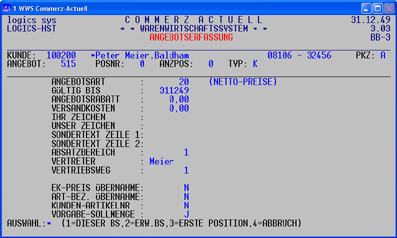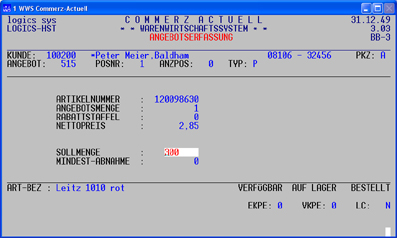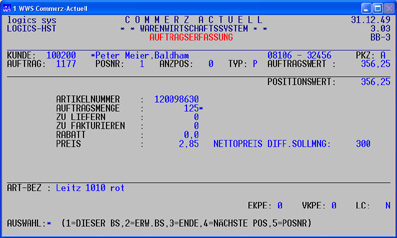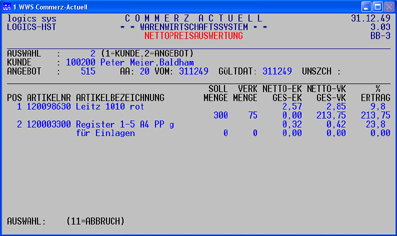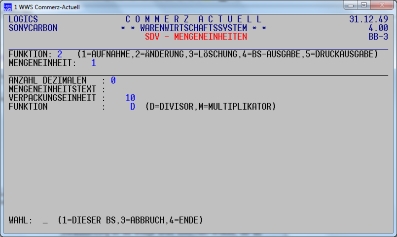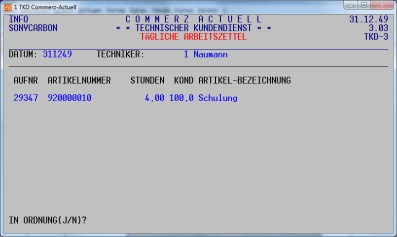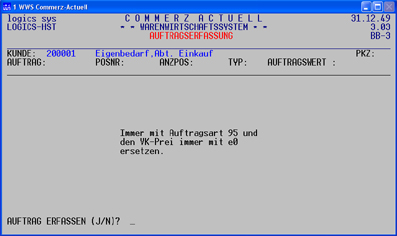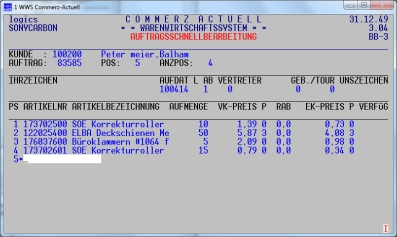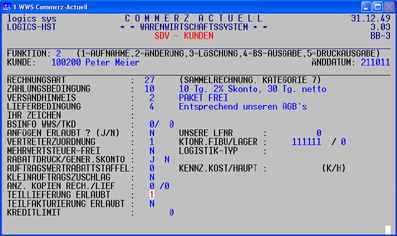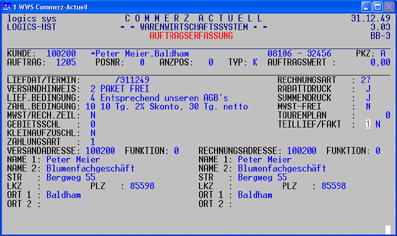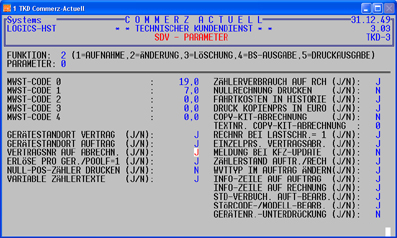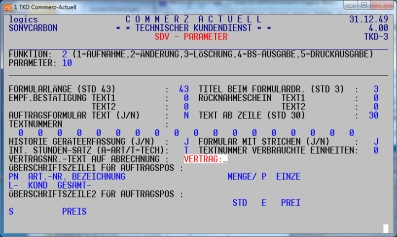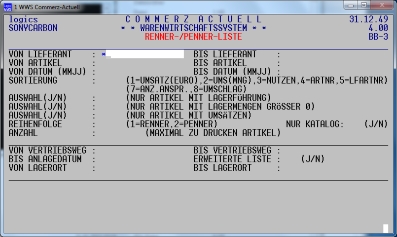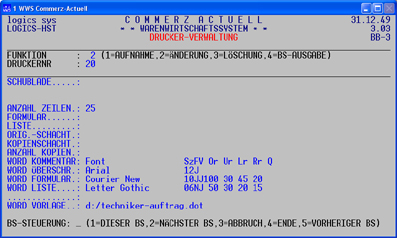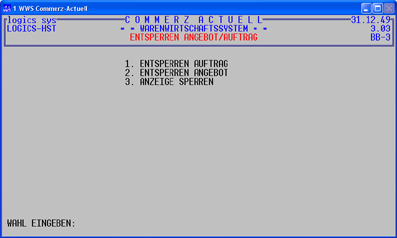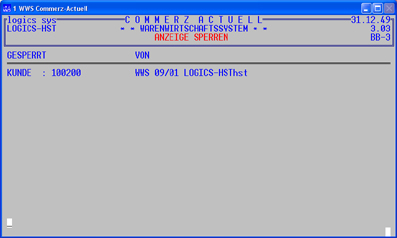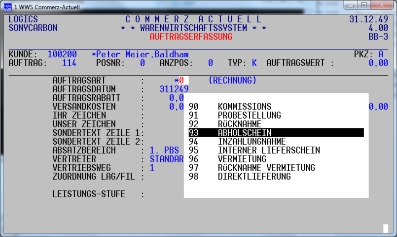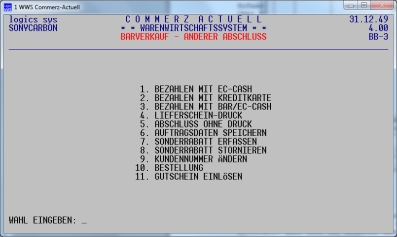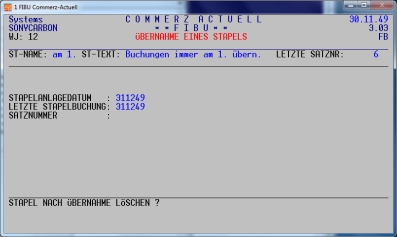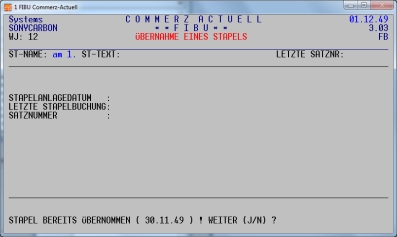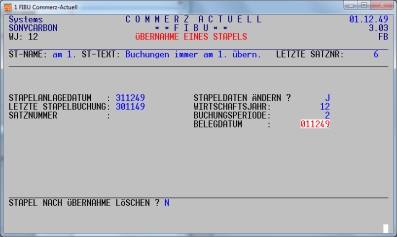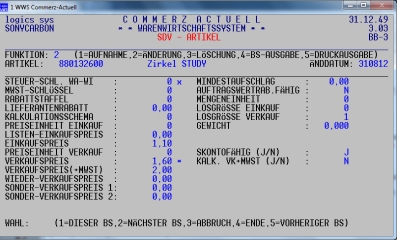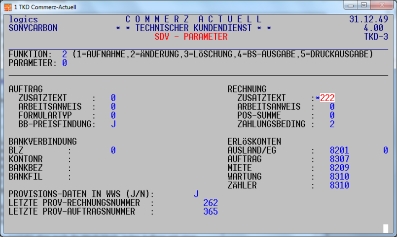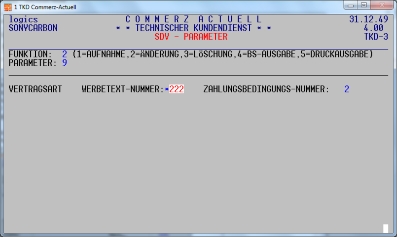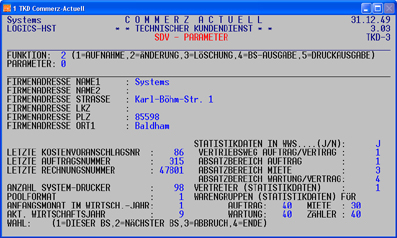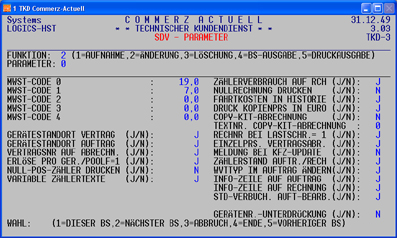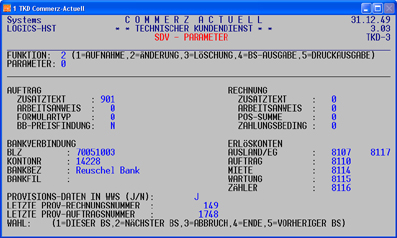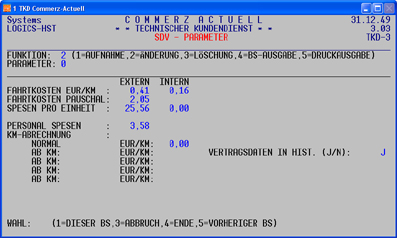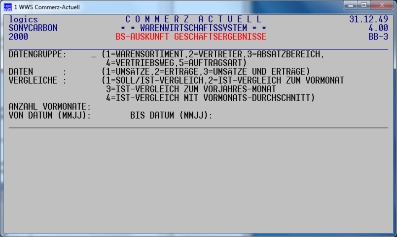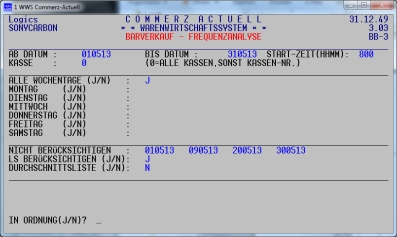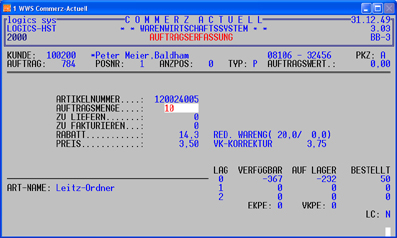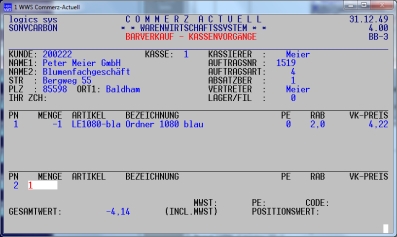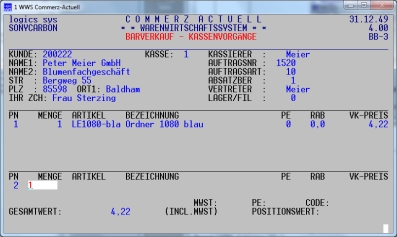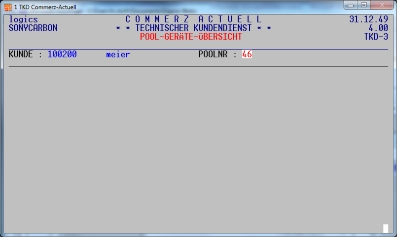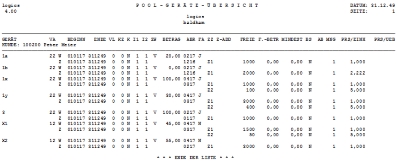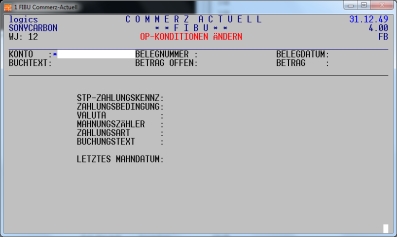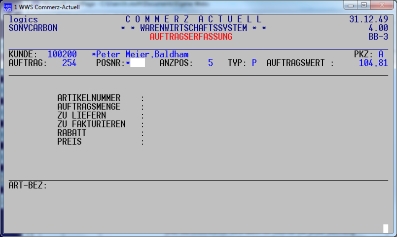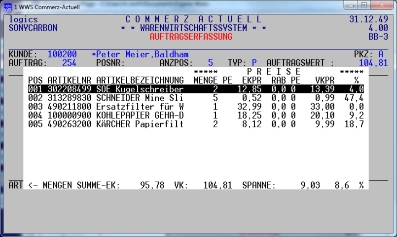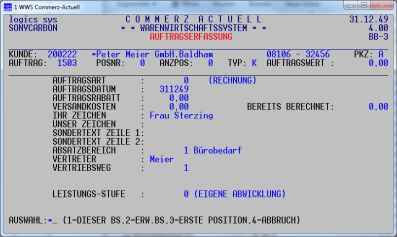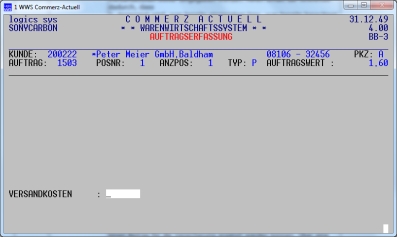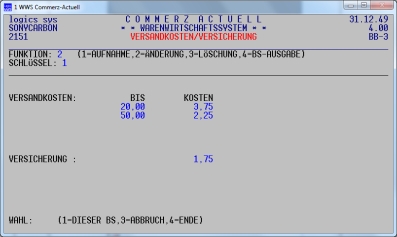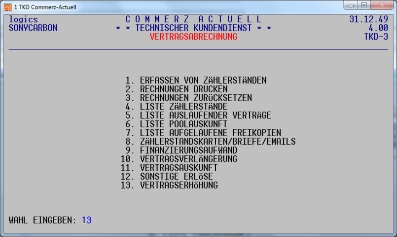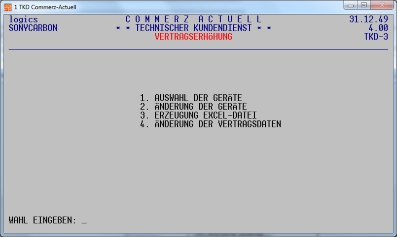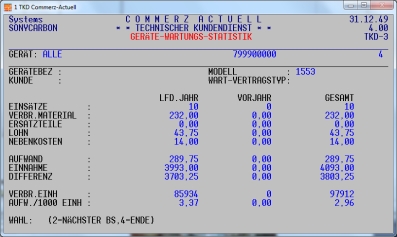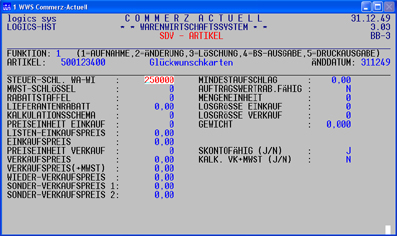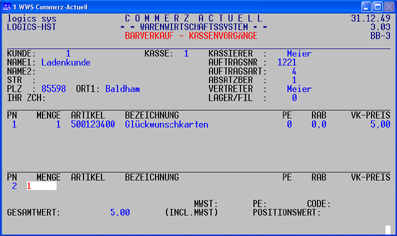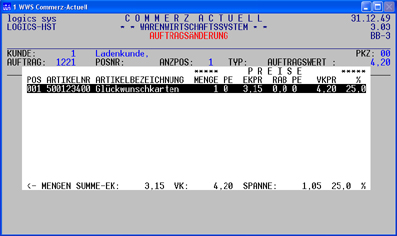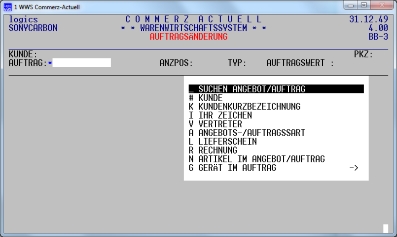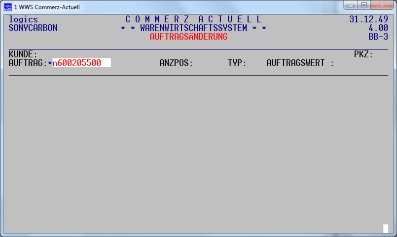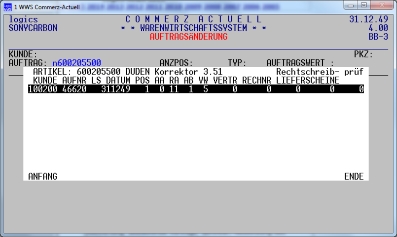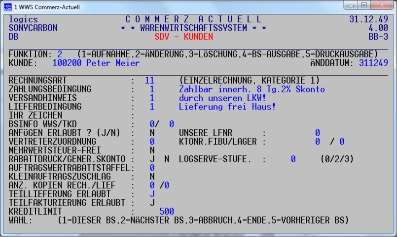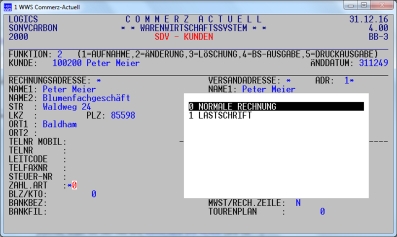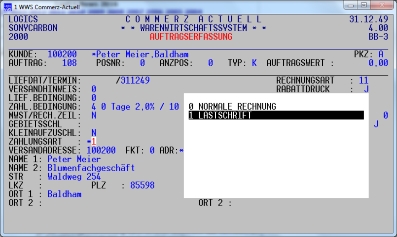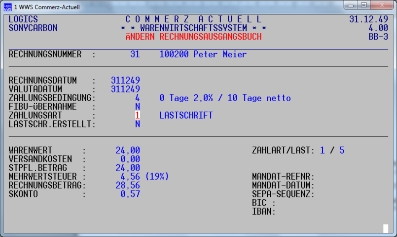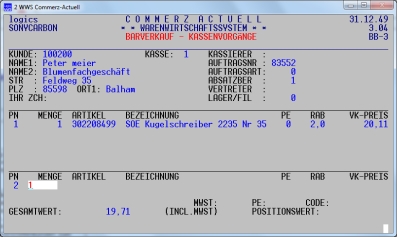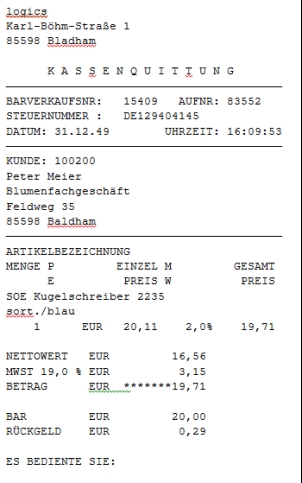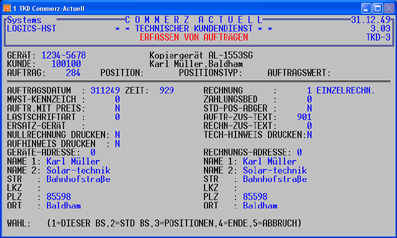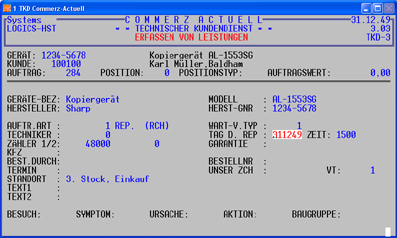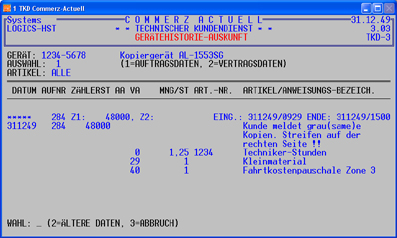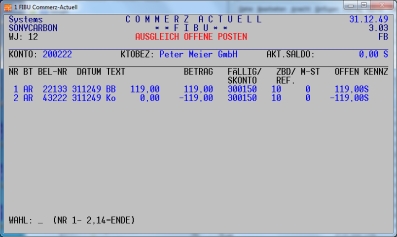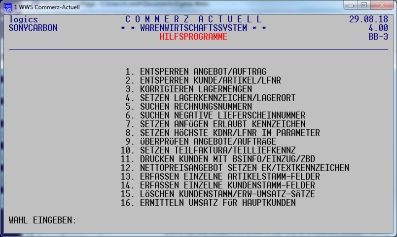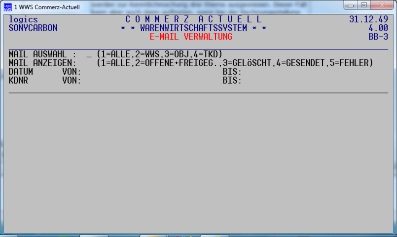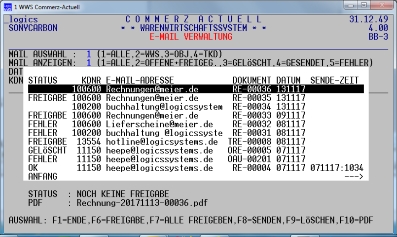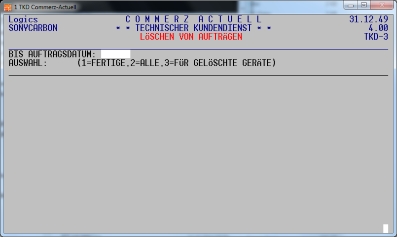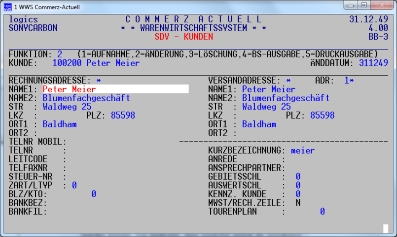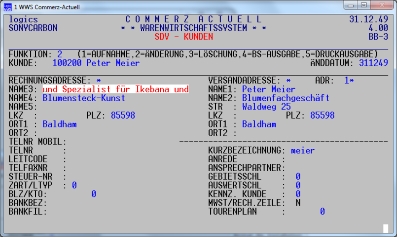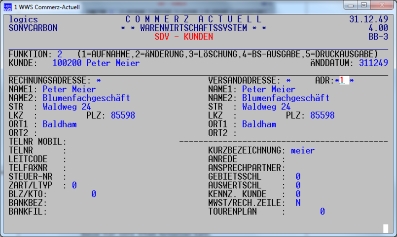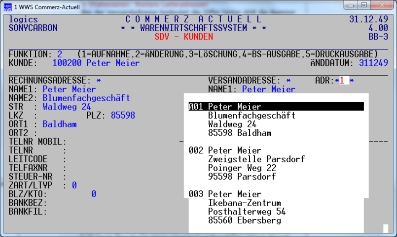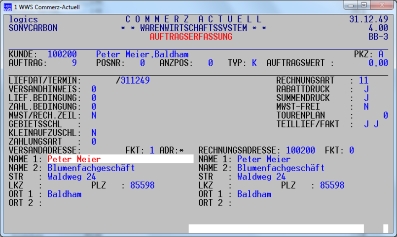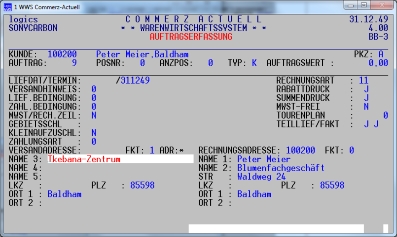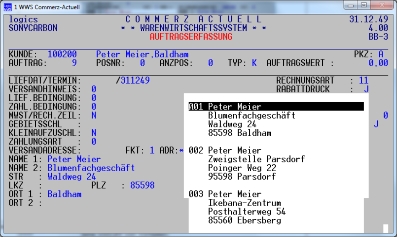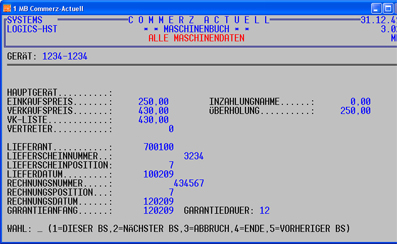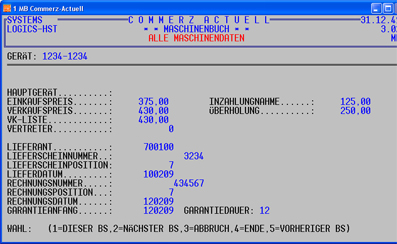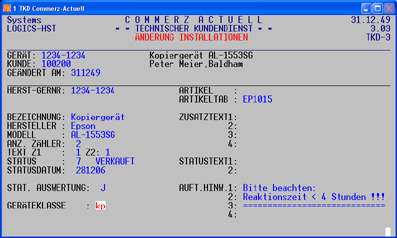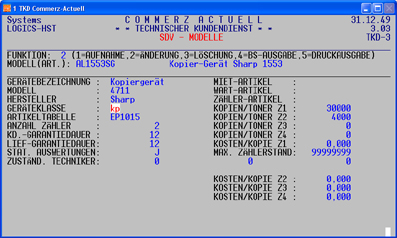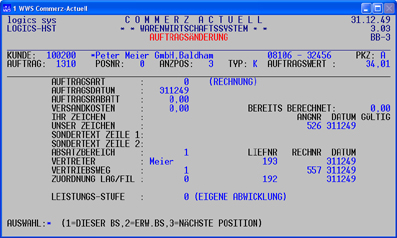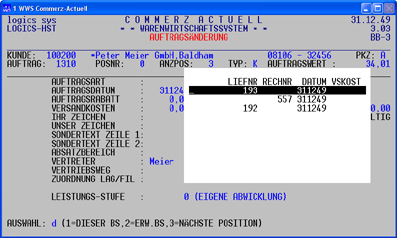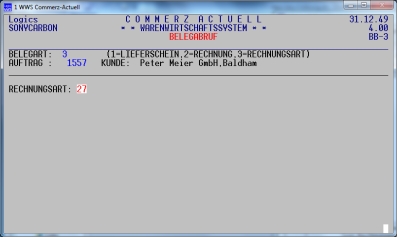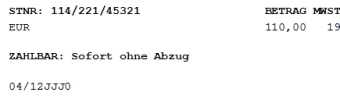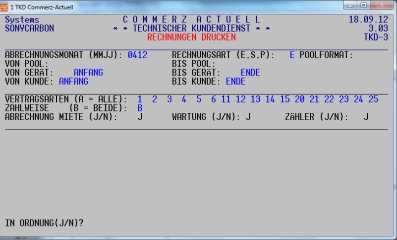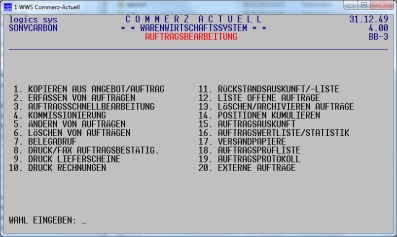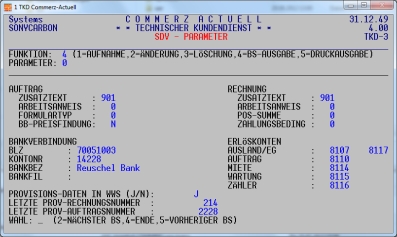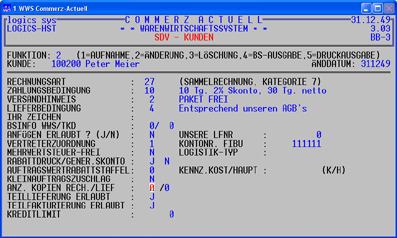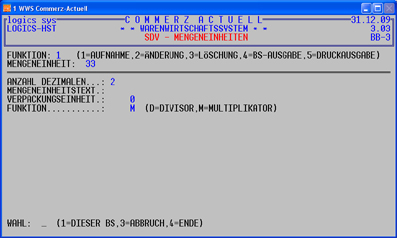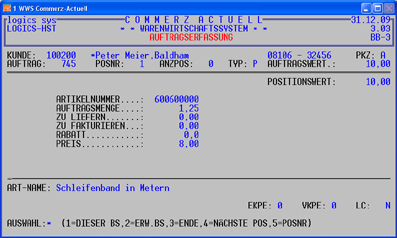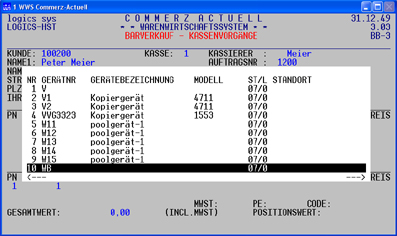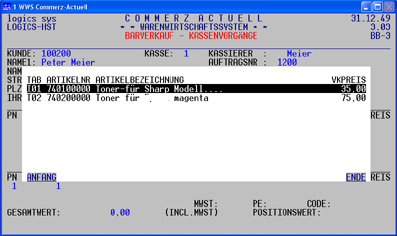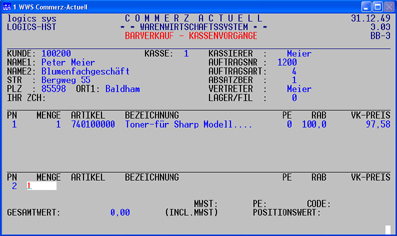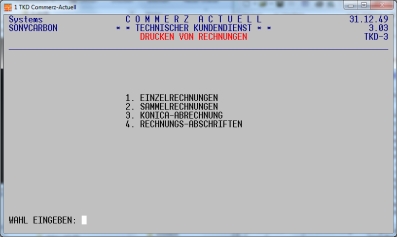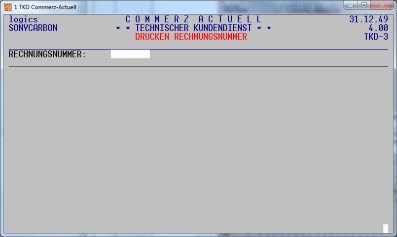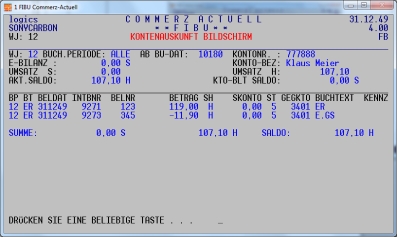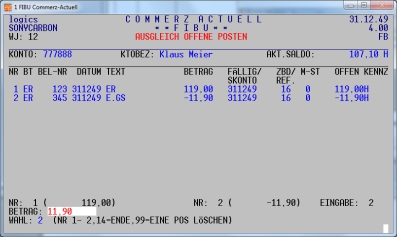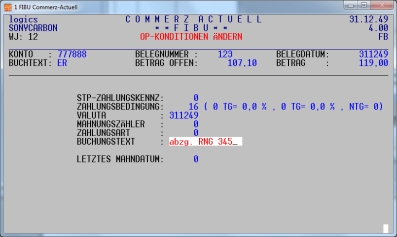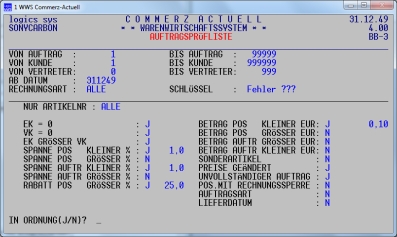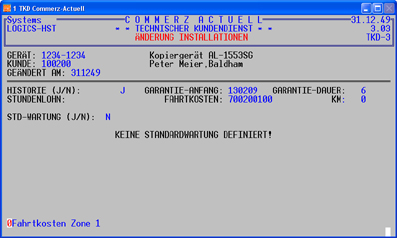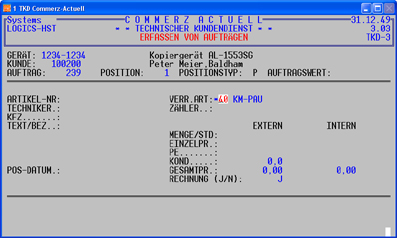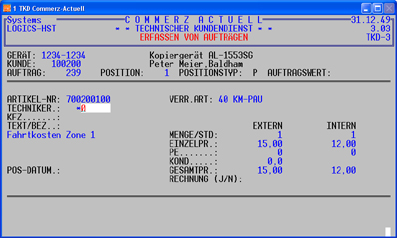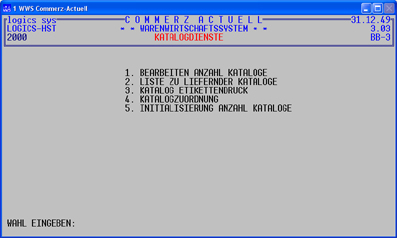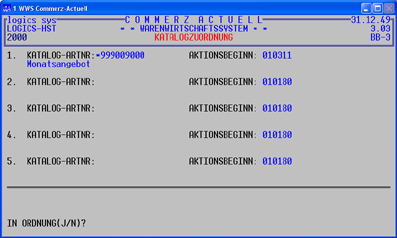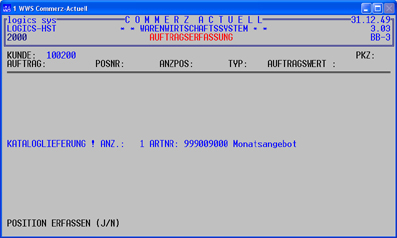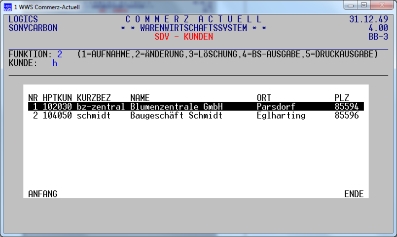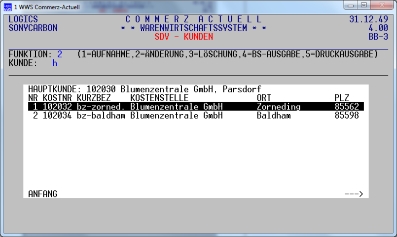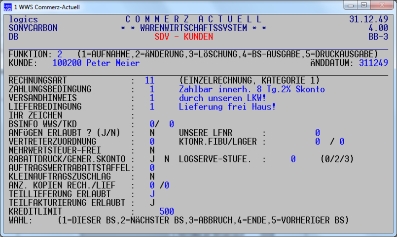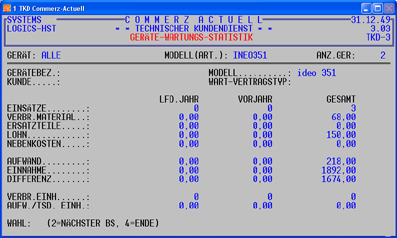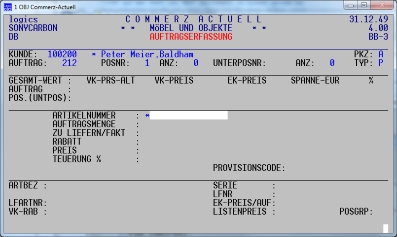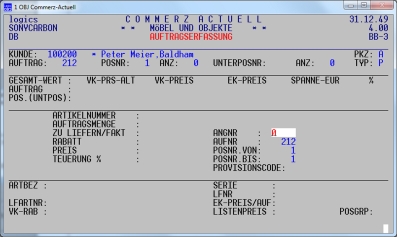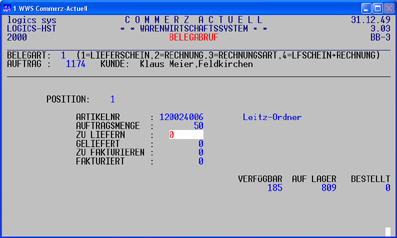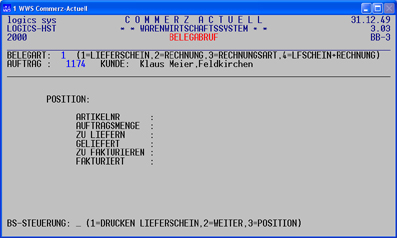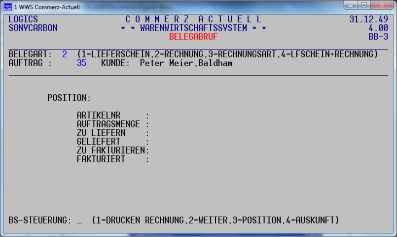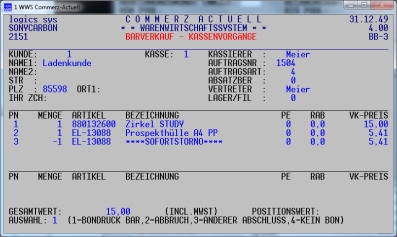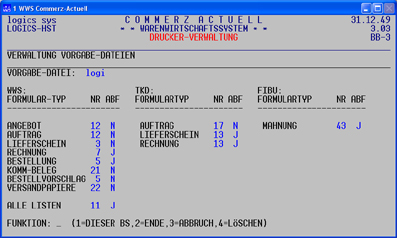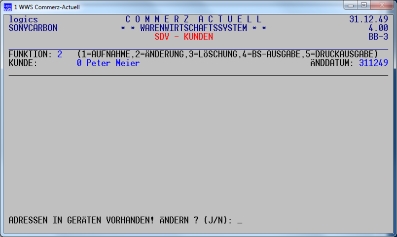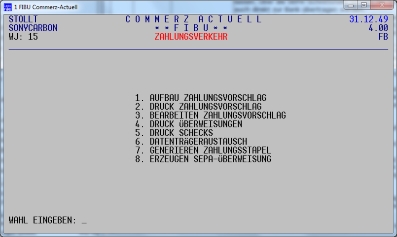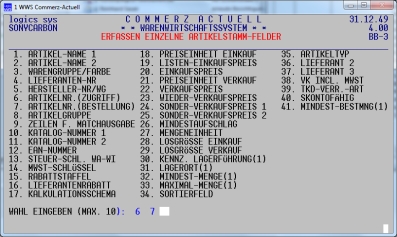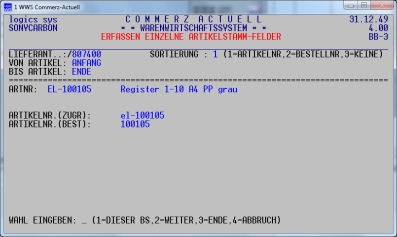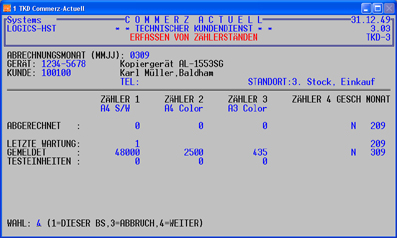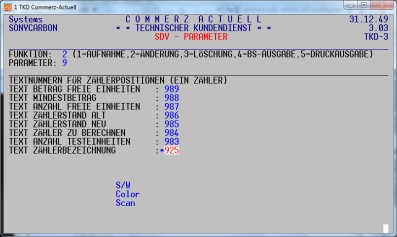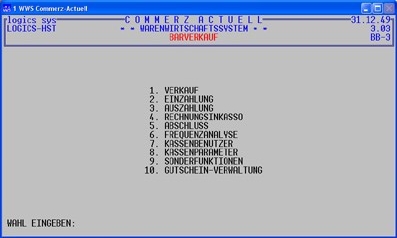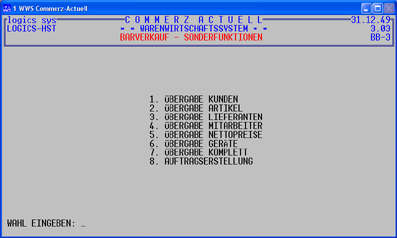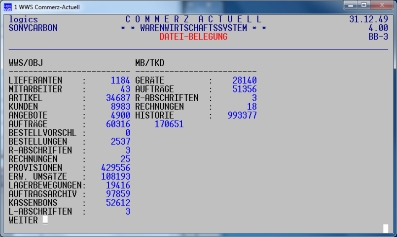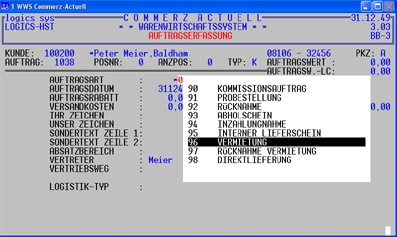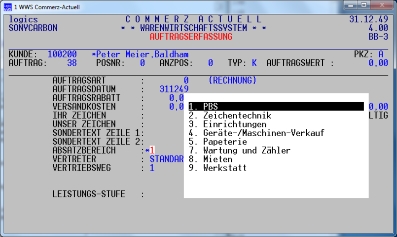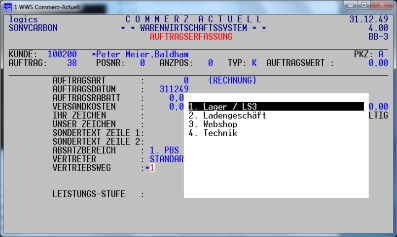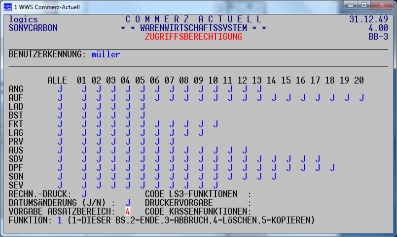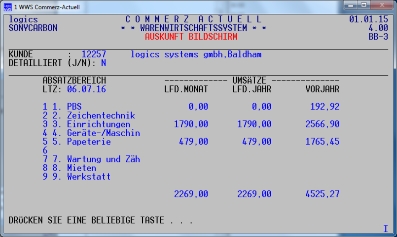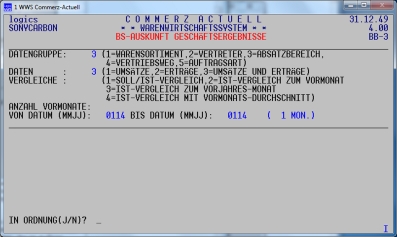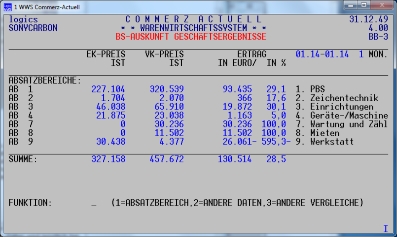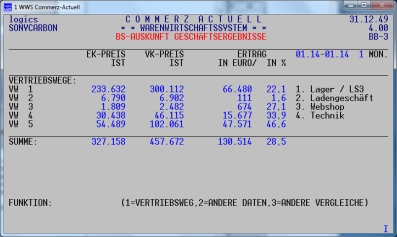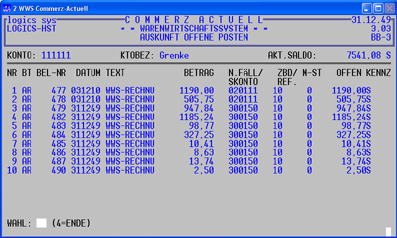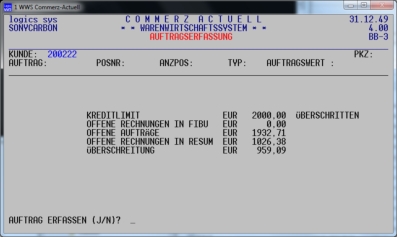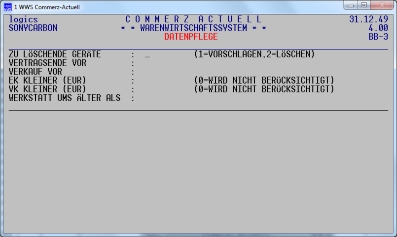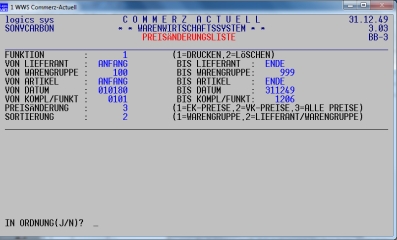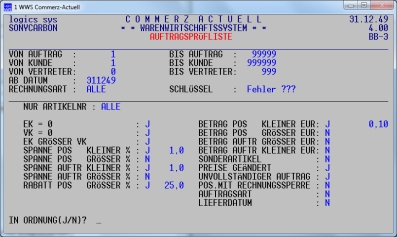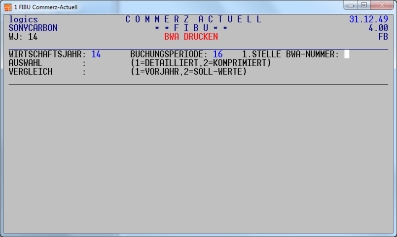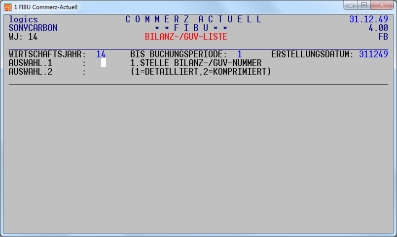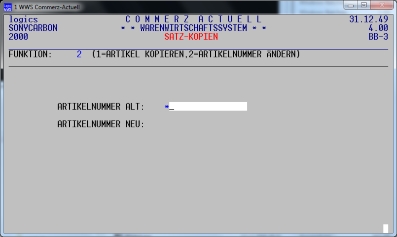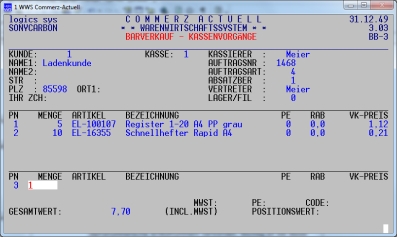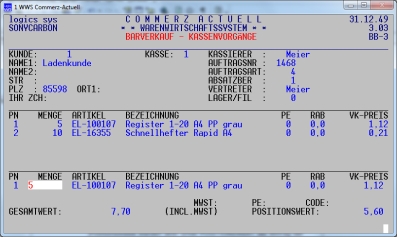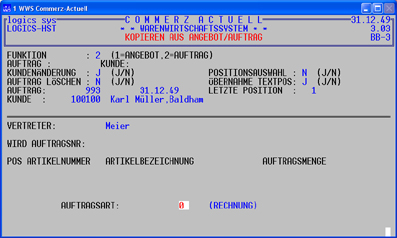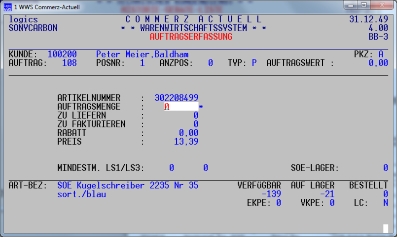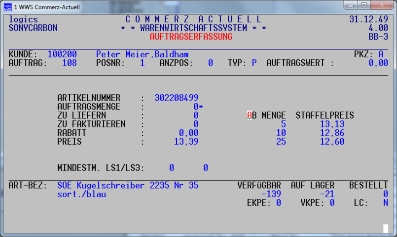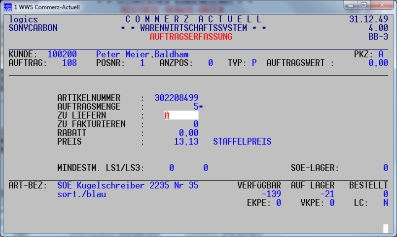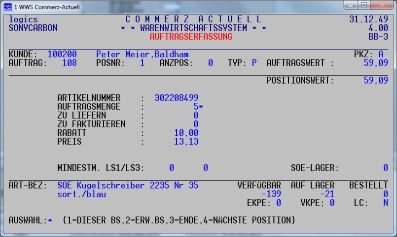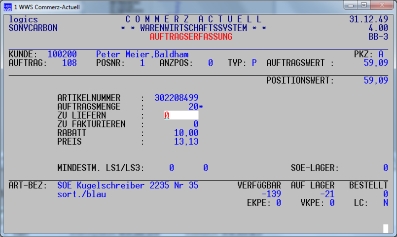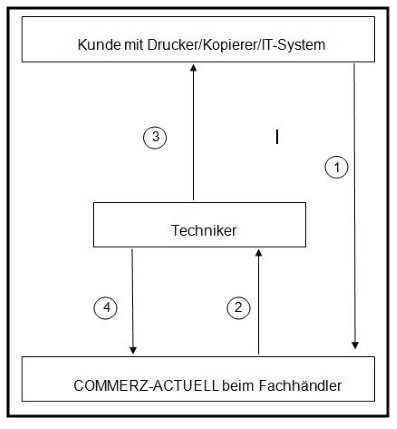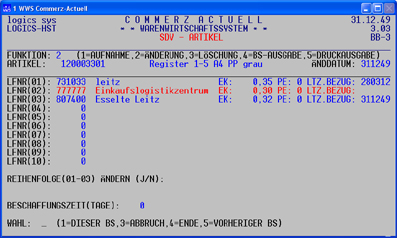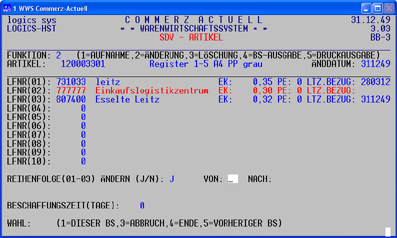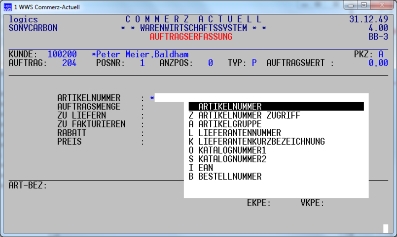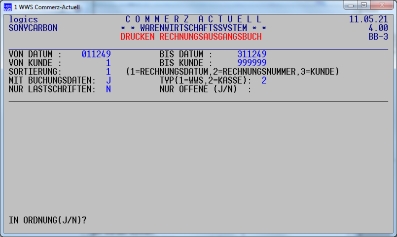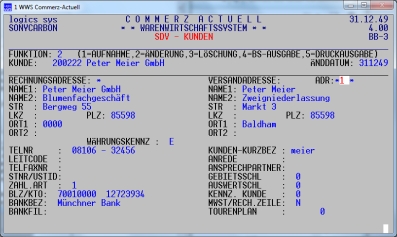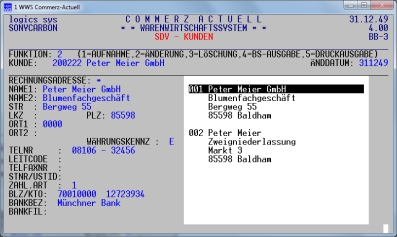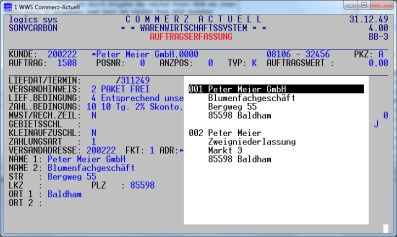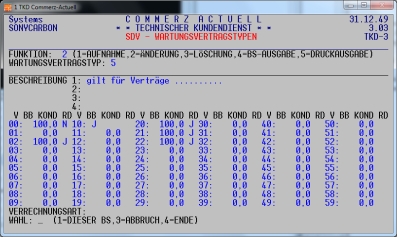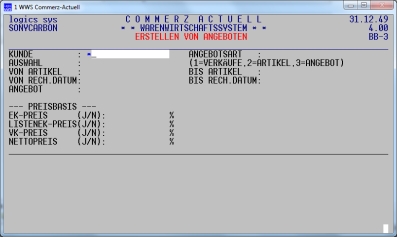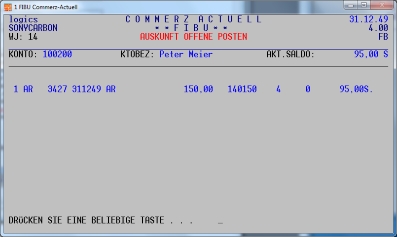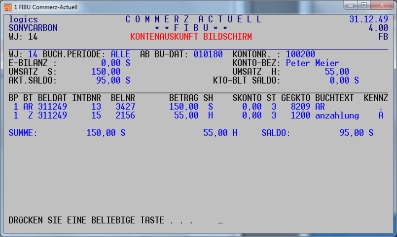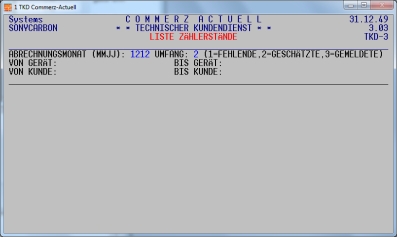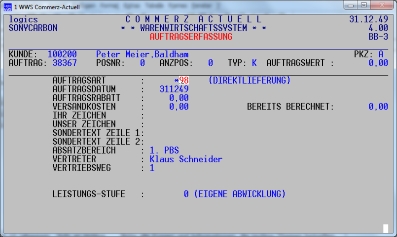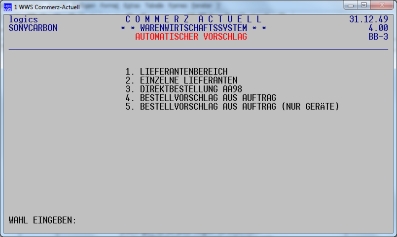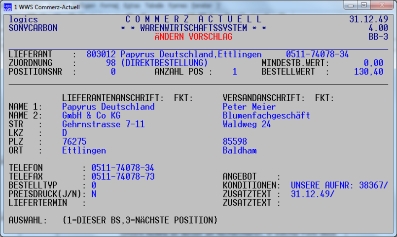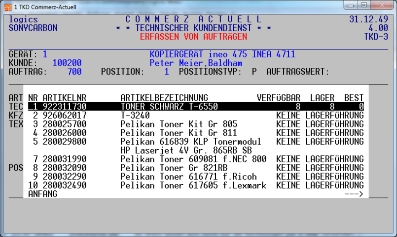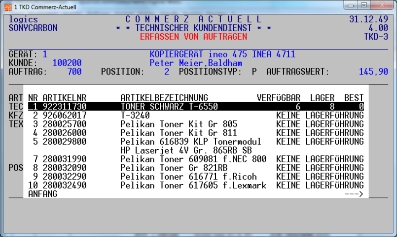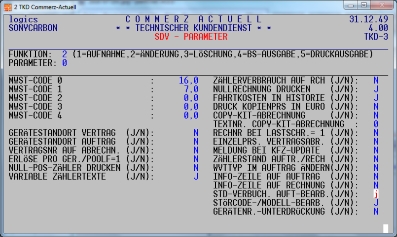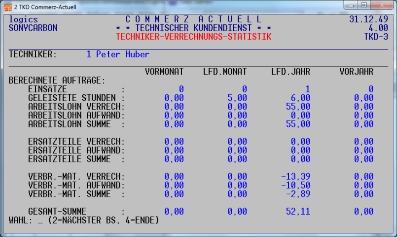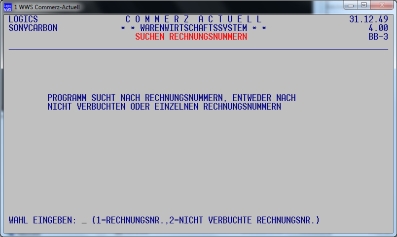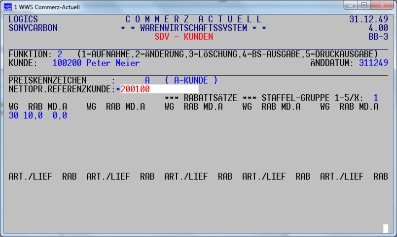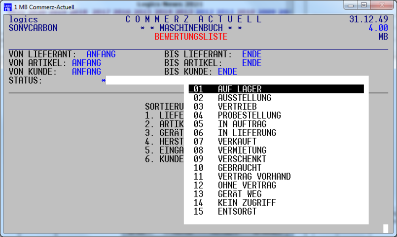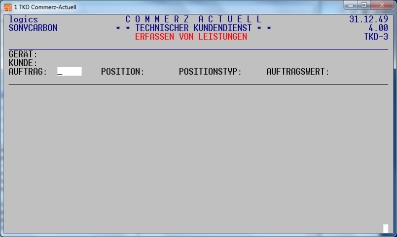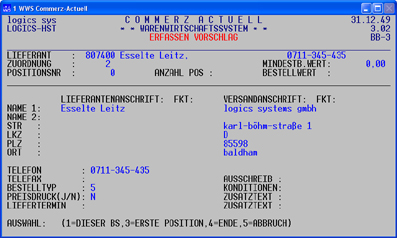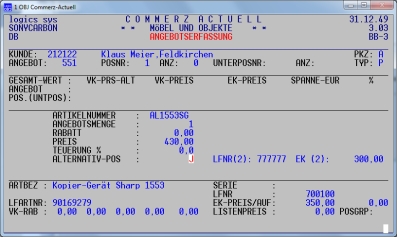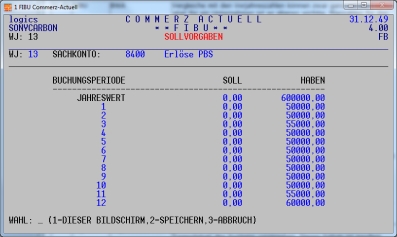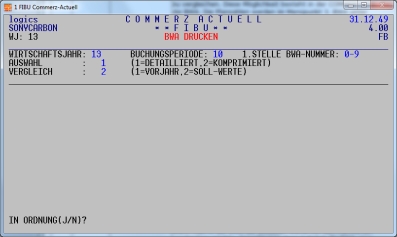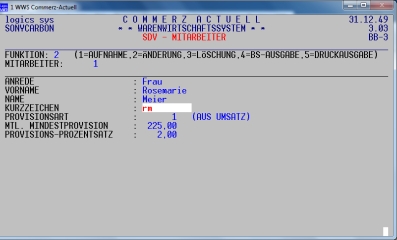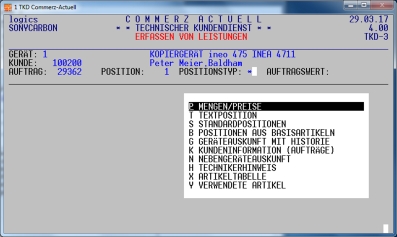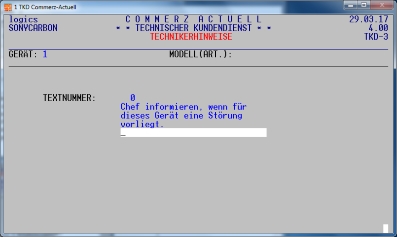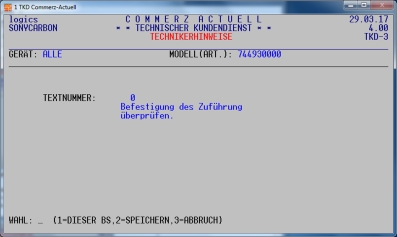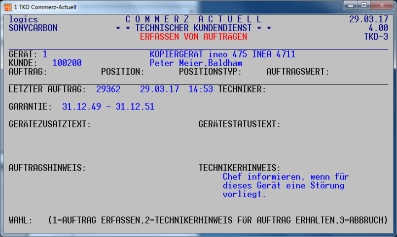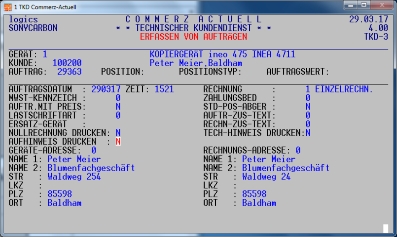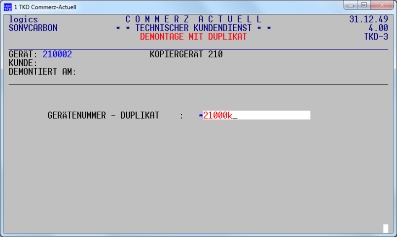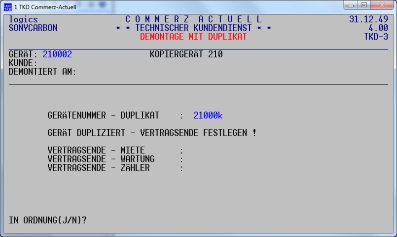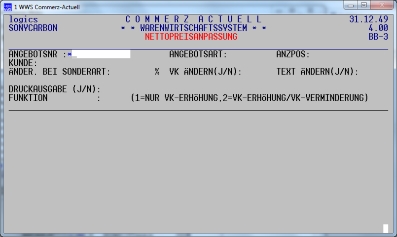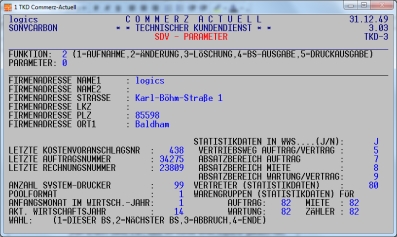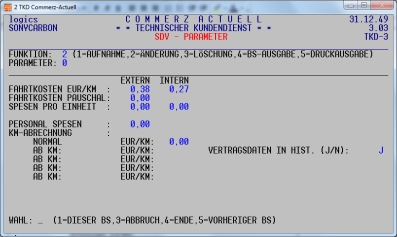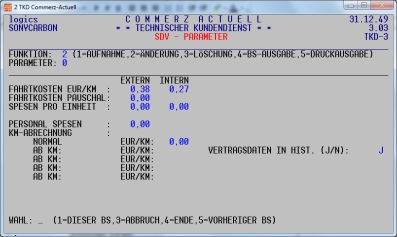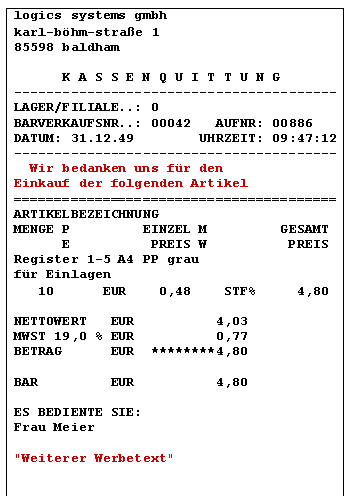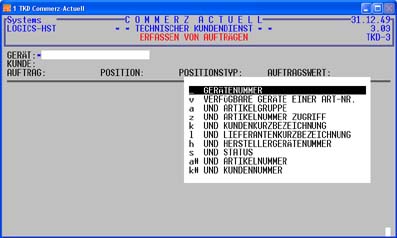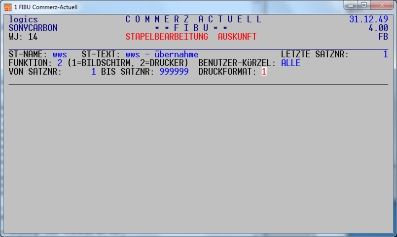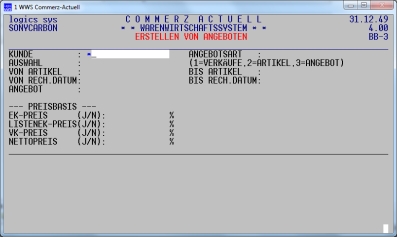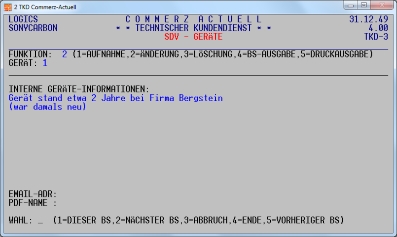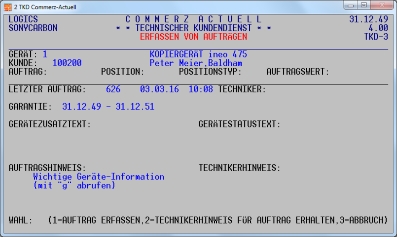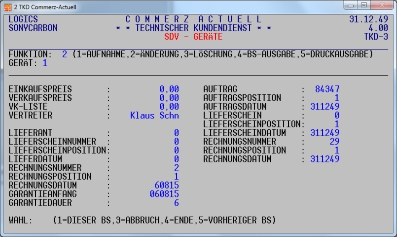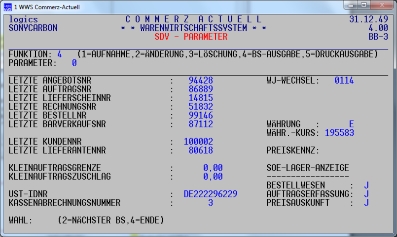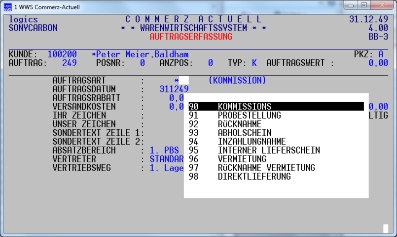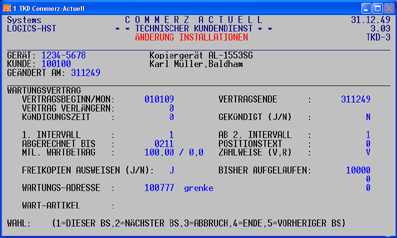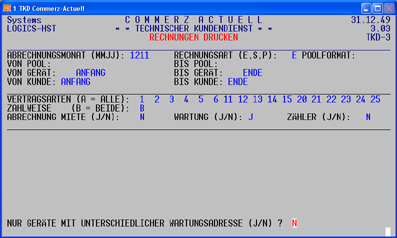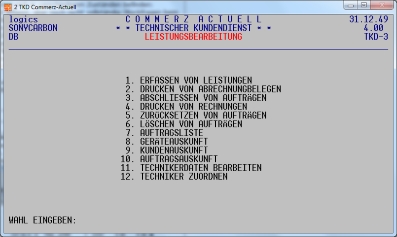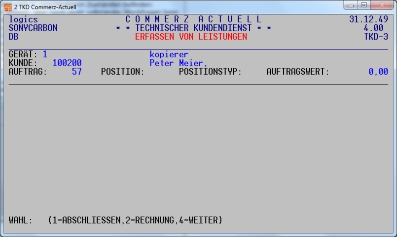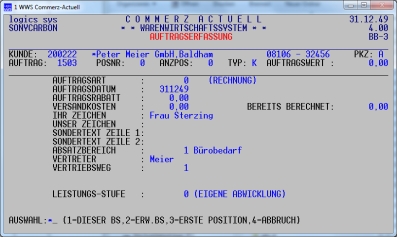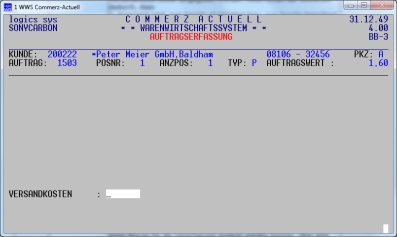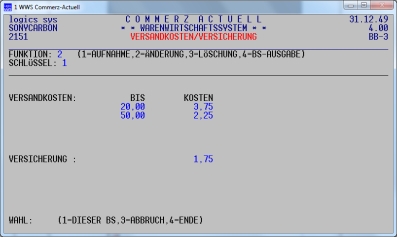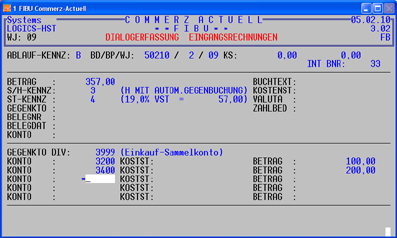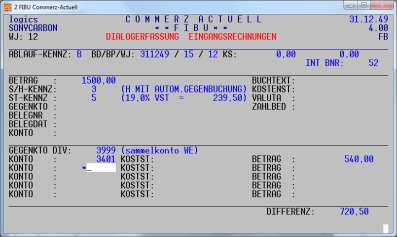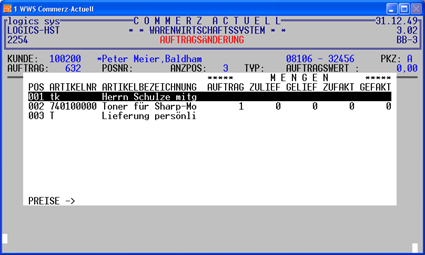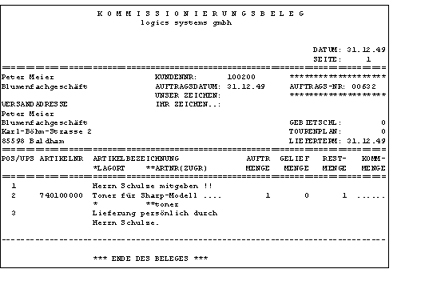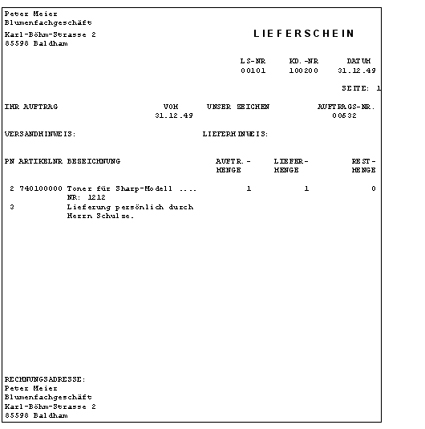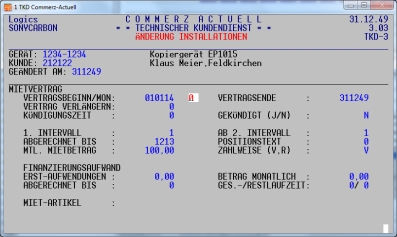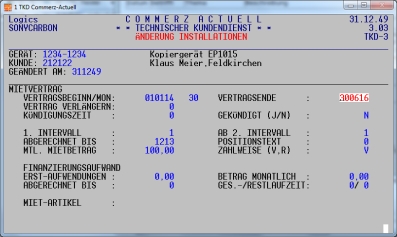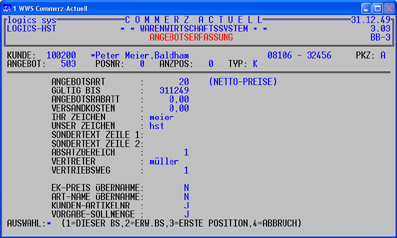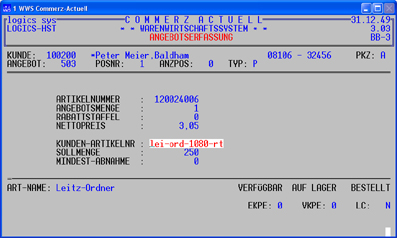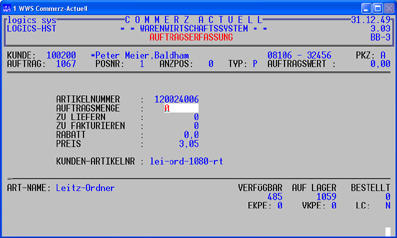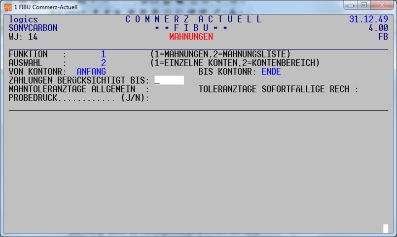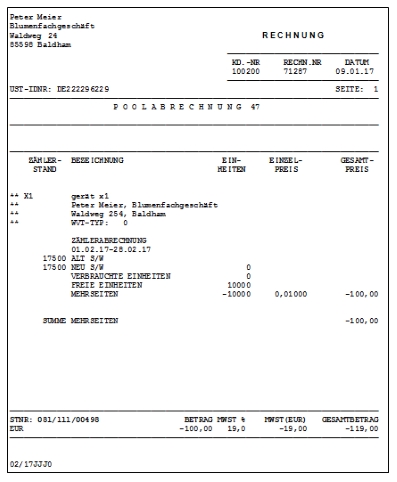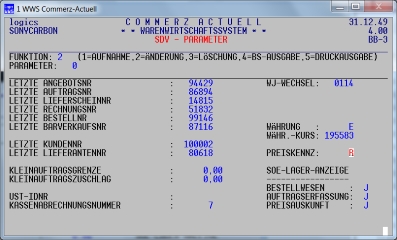|
16.12
|
allgemein
|
Jahresende
|
Unsere
Hotline ist über die Feiertage zu
folgenden Zeiten nicht erreichbar:
o Freitag, 24.12
o Freitag,
31.12
o
Mittwoch, 5.1. ab 12:00
o
Donnerstag, 6.1 (Feiertag in Bayern)
Die "News-Schreiber" gönnen sich eine längere Feiertagspause,
sodass die nächsten Informationen erst in der 2. KW 2022 erscheinen werden.
Das gesamte logics-Team wünscht allen ein besinnliches Weihnachtsfest und ein
gutes Jahr 2022.
Und vor allem, bleiben Sie gesund.
|
|
15.12
|
TKD
|
Zähler-
Vorausberechnung
|
Fehler
bei den Zählerabrechnungen werden immer dann erst erkannt, wenn die Rechnung
bereits gedruckt worden ist. Dann muss man zum einen die Rechnung
zurücksetzen
und zum anderen aufwendige Buchungen in der FIBU durchführen (Rechnung
und Korrektur werden wegen der Ordnungsmäßigkeit der Buchhaltung
dorthin übernommen und müssen ausgeglichen werden). Zudem gehen viele Fachhändler
dazu über, die Rechnung (und auch die
Korrekturen) per E-Mail zu versenden, sodass auch
der Kunde dann letztlich 3 Dokumente erhält, sofern man die Übertragung
nicht noch stoppt.
Also ein beträchtlicher Aufwand, der dabei entsteht.
Aus diesem Grunde wurde COMMERZ-ACTUELL-TKD um Auswertung für eine Art Zähler-Vorausberechnung
erweitert, die neben zu erwartenden Zählerabrechnungen vergleichsweise auch
die Daten der letzten Zähler-Abrechnung enthält.
Damit kann man auch fehlende Zählerstände oder vor allem unplausible Zählerstände
erkennen. Eine weitere wichtige Information erhält man auch darüber, ob sich
eine Zählerabrechnung überhaupt "lohnt" und ob man die Zählerabrechnung
erst mit dem nächsten Intervall durchführen sollte. Insbesondere Pools können
mit dieser Programmerweiterung intensiv und gezielt vorab analysiert werden.
Ein wichtiges Werkzeug, mit dem
man erhebliche Aufwendungen einsparen kann.
|
|
14.12
|
WWS
|
Vorgabe von Sollmengen
|
Wenn Preisvereinbarungen mit der Abnahme von
Mengen verbunden sind, können diese in COMMERZ-ACTUELL-WWS vorgegeben und überwacht
werden. Eine solche Sollvorgabe ist zwar häufig nicht zwingend, aber es lohnt
sich schon diese Daten (soweit bekannt oder geschätzt) anzulegen und für die
nächsten Preisverhandlungen parat zu haben.
Dazu ist im Kopfbildschirm bei VORGABE SOLLMENGE ein "J"
einzutragen:
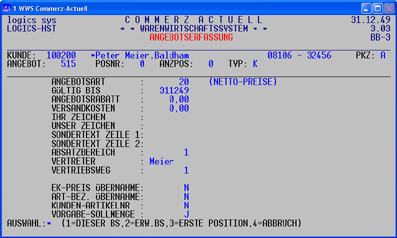
Danach wird bei jeder Position zusätzlich die Sollmenge angefordert:
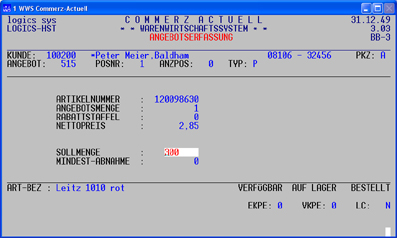
Bei der Auftragserfassung wird dann immer angezeigt, wie viel der Kunden noch
abnehmen sollte, um die Sollmenge zu erreichen:
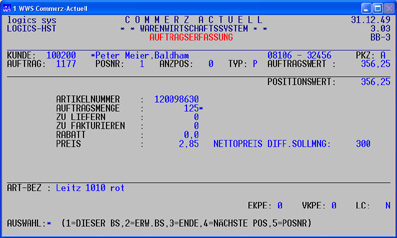
Bei der NETTOPREISAUSWERTUNG werden alle Soll- und Ist-Mengen zur Kontrolle
ausgewiesen. Diese Funktion kann auch nachträglich bei bestehenden
Nettopreisen verwendet werden
Die Auskunft über die Nettopreisauswertung am Bildschirm sieht folgendermaßen
aus:
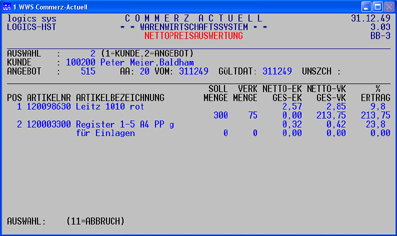
Sie lässt sich auch als Liste ausgeben.
|
|
13.12
|
WWS
|
Verpackungseinheit
|
Die
Verpackungseinheit ist dann besonders wichtig, wenn die Fachhändler und die
Lieferanten die Artikel anders zählen. Wenn z.B. der Fachhändler Einzelstücke
zählt und der Lieferant aber Einheiten von vielleicht 10 Einzelstücke als
ein Stück betrachtet, dann schlägt COMMERZ im Bestellwesen natürlich zunächst
die fehlenden Einzelstücke vor, der Lieferant rechnet in seinen Einheiten und
würde dann die 10-fache Menge liefern.
Um dieses zu vermeiden, wurden die Verpackungseinheiten eingeführt, die man
unter MENGENEINHEITEN in den Stammdaten erfassen und dann bei den betreffenden
Artikel hinterlegen kann:
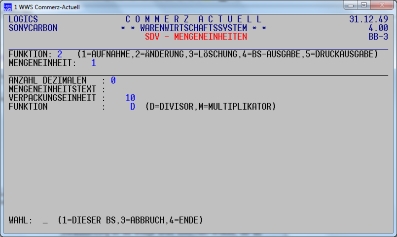
Dabei sind die letzten beiden Felder wichtig:
Die VERPACKUNGSEINHEIT definiert den Faktor oder den Divisor (Teiler) und die
FUNKTION, was beim Bestellwesen passieren soll. In diesem Beispiel würde die
COMMERZ-Vorschlagsmenge für den Bestellvorschlag durch 10 geteilt und dann
aufgerundet werden. Beim Liefereingang erfolgt das Umgekehrte: Die Liefermenge
wird mit 10 multipliziert, damit die Menge beim Fachhändler dann wieder
korrekt ist.
|
|
09.12
|
TK
|
Parken von Aufträgen
|
Wenn
ein Kassenauftrag erfasst worden ist, der Kunde aber noch weitere Artikel
suchen und kaufen möchte, ist es natürlich nicht erforderlich, den
begonnenen Auftrag
zu löschen und danach wieder ganz neu einzugeben. Dieses auch nicht, wenn für
andere Kunden Aufträge zwischendurch zu erfassen sind.
Für diesen nicht selten vorkommenden Vorgang gibt es in COMMERZ die Funktion
"PARKEN". Dazu muss man lediglich für den zu unterbrechenden
Auftrag ANDERER ABSCHLUSS und dann 6. AUFTRAGSDATEN SPEICHERN aufrufen.
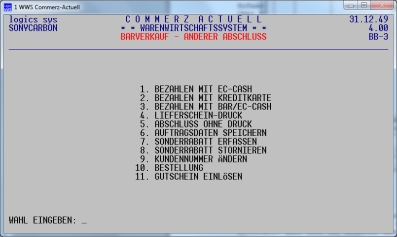
Soll der Auftrag dann wieder aufgerufen werden, ist beim Kunden F3 einzugeben.
COMMERZ-ACTUELL zeigt dann automatisch den letzten geparkten Auftrag an. Soll
ein Auftrag wieder aktiviert werden, wenn mehrere Aufträge geparkt sind, dann
ist die jeweilige Auftragsnummer einzugeben. Durch CURSOR DOWN und CURSOR UP
kann aber der betreffende Auftrag auch leicht gefunden werden (zur schnelleren
Identifizierung solcher Aufträge wird der Text GEPARKT angezeigt).
Alternativ dazu kann der Anwender aber auch in WINDOWS in ein weiteres Fenster
verzweigen, das ebenfalls für die Kassenfunktion bereits geöffnet ist (diese
Funktion geht nicht bei TSE-Installationen).
|
|
08.12
|
FIBU
|
wiederkehrende
Buchungen
|
In
COMMERZ-ACTUELL-FIBU kann die Erfassung der Buchungen im Dialog (sofortige
Verbuchung) oder im Stapel (Verbuchung erst nach Übernahme) erfolgen. Die
Stapelerfassung ist eigentlich nur dazu da, die Buchungen nochmals vor der
endgültigen Übergabe prüfen und ggf. Korrekturen noch einbringen zu können.
Sie kann aber auch genutzt werden, wenn z.B. monatlich immer wiederkehrende
Buchungen übernommen werden sollen, wie z.B. Forderungen oder kalkulatorische
Kosten.
Dazu
ist es lediglich erforderlich, einen spezielle Stapel anzulegen und diesen
dann nach jeder Übergabe nicht zu löschen:
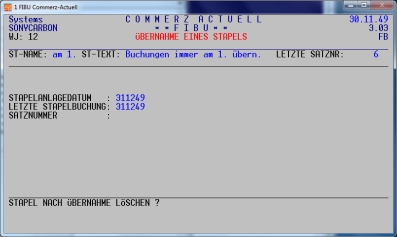
Und erneut zu übernehmen:
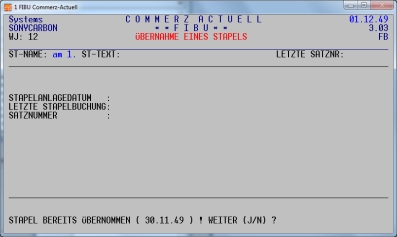
Dabei erhält man zwar eine Warnung, dass der Stapel bereits übernommen
worden ist, die in diesem Fall aber zu ignorieren ist. Danach können dann
noch die Daten für WJ, BP und Buchungstag geändert und der Stapel dann
erneut übernommen werden.
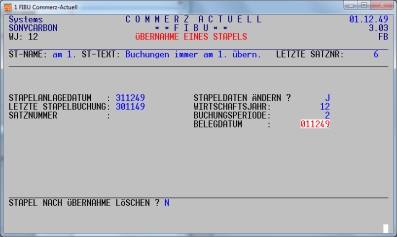
Für
den Fall, dass es im Betrieb solche immer wiederkehrenden Buchungen gibt,
erspart man sich mit diesem Verfahren, die ständig erneute Eingabe dieser
Buchungen. Da auch der Stapel geändert werden kann, können auch
Erweiterungen oder Löschungen von Buchungen auf einfache Weise in solch einem
Stapel durchgeführt werden.
|
|
07.12
|
TKD
|
Technikerzeiten
|
Die Erfassung der Technikerzeiten erfolgt im
Normalfall in der Leistungsbearbeitung, wenn die Daten aus dem
Technikerbericht eingegeben werden. Das setzt aber voraus, dass es dafür
Aufträge gibt, die man aber in der Leistungserfassung auch gleich
anlegen könnte. Leider gibt es aber Zeiten, für die keine Aufträge angelegt
werden, wie z.B. Schulung, Urlaub, Krankheit oder interne Arbeiten. Wenn diese
Zeiten nicht erfasst werden, lassen sich nahezu keine genauen Auswertungen über
die Tätigkeiten der Techniker, wie z.B. Arbeitszeit insgesamt, Arbeiten an
Geräten mit Wartungsverträgen, bezahlte Tätigkeiten, Fahrtzeiten und
anderes mehr abrufen.
Wichtig ist auch die zeitnahe Erfassung der Stunden/Arbeitswerte.
Für die Erfassung der "sonstigen" Zeiten gibt es zwei Möglichkeiten:
1. Um alle Zeiten der Techniker zu erfassen, die nicht einem Gerät oder einem
Kunden-Auftrag zugeordnet werden können, legt man einfach Sammelgeräte, wie
z.B. "Lehrgang", "Interne Tätigkeit", aber auch
"Urlaub", "Arbeit für andere Abteilung" oder
"Krankheit an. Auf diese Geräte werden dann die betreffenden Zeiten
gebucht und man hat damit einen Überblick über die sogenannten
"sonstigen Stunden". Damit lässt sich auch das Verhältnis von
produktiven und sonstigen Stunden zumindest annähernd leicht ermitteln.
2. Ein weiteres Hilfsmittel dazu stellt die Eingabe über den Menüpunkt TÄGLICHE
ARBEITSZETTEL dar, bei der alle Zeiten eines jeden Tages (manuell vom
Techniker erstellt) erfasst werden.
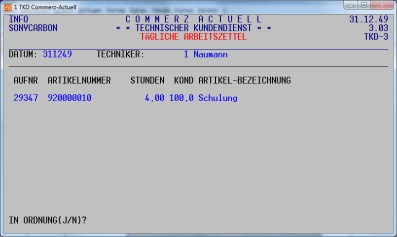
Dabei können auch Aufteilungen an Fahrtzeiten auf verschiedene Aufträge
vorgenommen werden und die Zeiten für "sonstige" Aufträge über
feste fiktive Aufträge erfasst werden. Zeiten für "echte" Aufträge,
die mit dieser Funktion erfasst wurden, brauchen nicht nochmals über
die Leistungserfassung eingegeben werden, sie werden gleich in den angegebenen
Auftrag übernommen.
|
|
06.12
|
WWS
|
Preislisten
mit Mehrwertsteuer
|
Es
gibt zwei Artikelpreislisten, auf denen die VK-Preise inkl. MwSt dargestellt
werden:
1.
in den Auskünfte und Auswertungen
2.
im Ladengeschäft
Bei
der ersten Auswertung kann wahlweise auch der Preis inkl. MwSt mit
ausgegeben werden, während in der zweiten Auswertung immer der VK inkl. MwSt
aus dem Artikelstamm gedruckt wird.
Diese Preise
können aber unterschiedlich sein
(!), weil in der Auswertung 1 der VK inkl. MwSt sich aus dem VK
errechnet, während in Auswertung 2 der Preis direkt aus dem Artikelstamm
genommen wird (so wie er an der Kasse ja auch im Normalfall verwendet wird).
Unterschiede ergeben sich vor allem dann, wenn im Artikelstamm das Feld KALK
VK+MWST auf "N" steht, weil dann die Relation zwischen den beiden
Preisen nicht 19% betragen muss. Ein "N" bedeutet ja, dass im
Feld VERKAUFSPREIS (+MWST) ein beliebiger ("geschönter")
Verkaufspreis eingegeben werden kann.
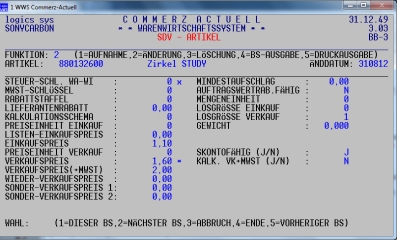
Diese Konstellation gibt es vor allem dann öfters in COMMERZ, wenn man
spezielle Ladenpreise festgelegt hat.
|
|
02.12
|
allgemein
|
Werbetexte
|
Sowohl
in COMMERZ-ACTUELL-WWS als auch in -TKD kann man in der Stammdatenverwaltung
unter TEXTE Werbetexte anlegen, die dann auf den Formularen gedruckt werden.
o
WWS
In COMMERZ-WWS sind das fest die Textnummern 98 (für Einzelrechnungen) und 99
(für Sammelrechnungen). Dabei ist zu beachten, dass lediglich die ersten 2
Zeilen ausgegeben werden, weil darüber die Zahlungsbedingung ggf. mit
Skontobeträgen steht.
Es besteht aber auch die Möglichkeit, jeden Auftrag mit einer Textposition zu
beginnen, die auch einen Werbetext enthalten kann. Einige Fachhändler
beginnen die Erfassung von Aufträgen schon grundsätzlich immer mit einer
Textposition, die aber einen Text wie z.B. "Vielen Dank für Ihren
Auftrag; die Bearbeitung erfolgte durch unsere/n Frau/Herrn xyz"
enthält.
o TKD
In TKD kann man beliebige Textnummern verwenden, die in den
Parametersätz1 0 und 9 hinterlegen sein müssen:
- Für Auftragsrechnungen bei Rechnungs-Zusatztext:
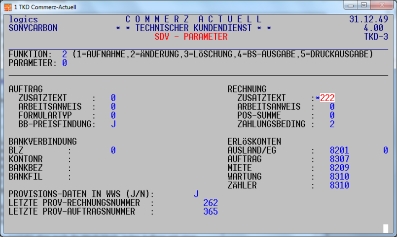
- Für Vertragsrechnungen:
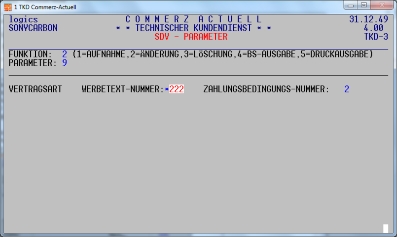
o KASSE
An der Kasse wird auf den Bons am Ende der Text der Textnummer 85 als
Werbetext ausgedruckt.
Für den Druck von Werbetexte gibt es auch eine Fülle von individuellen Lösungen,
die genutzt werden können.
|
|
01.12
|
WWS
|
Eigenbedarf
|
Gegenüber
dem Finanzamt ist es auch wichtig, die Entnahmen für den Eigenbedarf
nachweisen zu können. Eigenbedarf lässt sich über die Auftragsart 95
(INTERNER LS, gesondert freizuschalten) optimal erfassen und auswerten. Dazu
ist z.B. die Abteilung als Kunde anzulegen und Entnahmen als Auftrag zu
erfassen. Über eine BS-Info kann man die wichtigen Eingaben vorschreiben (e0
bedeutet, dass COMMERZ den VK-Preis durch den EK-Preis zzgl. 0% ersetzt):
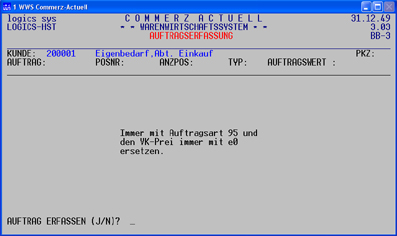
Durch den Auftrag wird automatisch vom Lager abgebucht und er steht auch zur
Fakturierung an.
Wenn dann aber für solche Aufträge Rechnungen gedruckt werden, wird nur eine
INTERNE RECHNUNG geschrieben, die nicht ins Rechnungsausgangsbuch
abgespeichert und die damit auch nicht als normale Ausgangsrechnung an FIBU
weitergegeben wird. Die Buchhaltung kann dann diese Belege aber als
Eigenbedarf entsprechend verbuchen Dabei ist aber wichtig, dass der VK-Preis
dem EK-Preis (Eigenbedarf) entspricht.
Letzteres kann man durch entsprechende Eingabe bei den Positionen (siehe
BS-INFO) oder über eine Steuerung im Kundenstammsatz erreichen.
Durch die Funktion "ANFÜGEN ERLAUBT" kann auch erreicht werden,
dass innerhalb eines Monats nur ein Auftrag entsteht. Alternativ dazu kann man
beim Kunden die Vorgabe für die Rechnungsart auch auf Sammelrechnung setzen.
Die Artikel werden ganz normal abgebucht und es werden dann bei diesem Vorgang
auch keine Bruttoerlöse erzielt.
|
|
30.11
|
allgemein
|
Formulare
|
Abneigung
und auch Frust ergriff uns, als wir wieder
einmal ein Muster von einem Rechnungsformular von einem Fachhändler
erhalten haben. In der heutigen Zeit und mit den vorhandenen Techniken, die
auch von COMMERZ unterstützt werden, ist es fast schon eine Respektlosigkeit
gegenüber den Kunden, ein solch völlig unstrukturiertes Formular abzugeben.
Sicherlich ist die grundsätzliche Struktur von COMMERZ vorgegeben, man muss
auch nicht vorgedruckte farbige Formulare verwenden. Aber was man mindestens
machen sollte, ist über dot-files, deren Namen im Drucker hinterlegt werden,
durch Linien eine übersichtliche Struktur und Einteilung zu erreichen.
Unsere Meinung war (und ist) immer(noch), dass alle Belege, die ein Kunde erhält,
ein Spiegelbild der gesamten Reputation des Fachhändlers darstellt. Deshalb
sollte jeder einmal seine Belege ganz kritisch überprüfen.
|
|
29.11
|
FIBU
|
DATEV-Einsatz
|
Wir hatten am 16.09.2021 in der logics-news Vorteile aufgezeichnet, die durch den Einsatz der DATEV-Finanzbuchhaltung
statt der COMMERZ-ACTUELL-FIBU entstehen können. Nachdem offenbar Interesse
zu dieser Lösung vorhanden ist, möchten wir dieses Thema nachfolgend ein
wenig mehr vertiefen:
1. Varianten des DATEV-Einsatzes
Der Einsatz der DATEV-FIBU kann entsprechend der Aufgabenverteilung der
Buchhaltung weitgehend beliebig eingerichtet werden. Dabei ist entscheidend,
welche Aufgaben im eigenen Haus und welche beim Steuerberater ausgeführt
werden sollen.
Die Extremfälle sind:
a) Eigene Buchhaltung mit DATEV im eigenen Unternehmen, monatliche oder
jährliche DATEV-Übergabe an den Steuerberater.
Vorteile sind, dass sich Mitarbeiter mit DATEV-Knowhow leicht finden lassen, dass
alle FIBU-Daten immer aktuell intern vorliegen und beauskunftet
werden können und dass die Übergabe an den Steuerberater ohne spezielle
Schnittstellen in der "DATEV-Welt" stattfinden kann.
b) Keine eigene Buchhaltung im Unternehmen (ggf. OP-Verwaltung) und alle Daten
werden dem Steuerberater monatlich übergeben (manuell und Ausgangsrechnungen
DATEV-kompatibel über Schnittstelle)
Der Vorteil, wenn eine eigene OP-Auskunft eingesetzt werden soll
(Mini-COMMERZ.FIBU), ist der, dass aus der DATEV-FIBU beim Steuerberater die
OP-Daten (z.B. wöchentlich) bereitgestellt und in die Mini-COMMERZ-FIBU
übernommen und beauskunftet werden können.
Zwischen diesen beiden Varianten des DATEV-Einsatzes sind auch beliebige
andere Konstellationen denkbar.
2. Die speziellen Schnittstellen
Für die Übergabe der Daten gibt es bereits folgende Schnittstellen:
a) Export Ausgangsrechnungen (Rechnungsausgangsbücher) und auch
Kundenstammdaten zu DATEV
b) Import OP-Daten aus DATEV zur Mini-COMMERZ-FIBU
c) alle DATEV-Daten-Übernahmen z.B. auch für Punkt 1a) sind jeweils mit dem
Steuerberater abzustimmen.
Die gesamte Thematik "Schnittstellen" ist je nach Konstellation,
welche Daten zu übertagen sind, jeweils im Detail abzuklären. Dabei ist z.B.
auch festzulegen, welche besonderen Funktionen an welchem Ort der Erfassung
stattfinden sollen, wovon wiederum Umfang und Inhalt der Schnittstellen
beeinflusst sein können.
3. Sonstige Festlegungen
Der Einsatz der DATEV-FIBU erfordert eine vorherige und detaillierte
Festlegung, welche Aufgaben an welcher Stelle auszuführen sind. Ein Beispiel
dafür ist die Behandlung von Stornierungen von Lastschriften oder die
Verteilung von komplexen Ausgleichsverfahren bei Offenen Posten.
Die Datentransfers müssen zum Teil automatisiert ablaufen. Hierzu sind für
jedes System entsprechende Prozeduren zu erstellen, die sich automatisch
starten.
4.
Fazit
Mit dem Einsatz der DATEV-FIBU und einem eindeutig festgelegten
Ablaufverfahren ist ein besonders lästiges und aufwendiges Thema auf jeden
Fall gelöst:
"Wie bekommt man ohne großen Aufwand, vollständig und ohne Nacharbeiten
die COMMERZ-Daten zum Steuerberater".
|
|
25.11
|
TKD
|
automatischer
Portoaufschlag
|
Die meisten Fachhändler versenden (gerade wegen
den vielen immer wiederkehrenden Vertragsabrechnungen) die Rechnungen per
E-Mail und versuchen dieses effiziente Verfahren bei fast allen ihren Kunden
einzusetzen. Argumentationen können positiv sein, indem man die Vorteile
betont, aber auch negativ, indem man für den eigenen internen Aufwand für
die Brieferstellung Kostenbeteiligungen verlangt.
Letzteres wird durch eine Erweiterung in TKD
unterstützt.
Für Kunden, die Vertrags- und/oder Auftragsrechnungen nicht per E-Mail
sondern noch per Post erhalten, kann ein Portoaufschlag automatisch integriert
werden. Die Funktion kann variabel gestaltet werden:
o Portogebühr als Artikel (verschiedene Preise möglich)
o Ausnahmeregelung für spezielle Kunden im Kundenstamm
o Zusatzabfrage bei Auftragsrechnungen
Detailbeschreibung bitte bei unserer Hotline anfordern.
|
|
24.11
|
allgemein
|
Kunden-
anforderungen
|
Wichtig
für ein Unternehmen ist, dass es in der Lage ist, möglichst viele Wünsche
der Kunden zu erfüllen. Das betrifft nicht nur die Preis- und
Sortimentsgestaltung, die Lieferfähigkeit oder den Service insgesamt sondern
auch Forderungen der Kunden, die sich aus dem DV-Einsatz ableiten.
In COMMERZ-ACTUELL haben wir eine Fülle von Funktionen integriert, die dazu
benötigt werden, um die heutzutage immer mehr und immer häufiger gestellten
Forderungen und Wünsche der Kunden zu erfüllen.
Dazu gehören u.a. auch
- der Austausch elektronischer Daten (einerseits
Webshops oder sonstige Auftragseingänge und andererseits Versendung von
Rechnungsdaten),
- Versendung verschiedenster Belegen (von
Angeboten über Liefer-Avise bis hin zu Rechnungen) via
E-Mail
- aktuelle Informationen über Lieferungen (Tracking)
welche Artikel gerade geliefert worden sind, wo befindet sich die Lieferung
gerade, wann wird sie voraussichtlich eintreffen
- und weitere z.T. individuelle Erweiterungen ....
Sollten ihre Kunden spezielle Wünsche oder Anforderungen haben, wenden Sie
sich gleich an unsere Hotline. Wir finden sicherlich gemeinsam eine optimale Lösung.
|
|
3.11
|
WWS
|
Schnellerfassung
von Aufträgen
|
In
der Auftragsbearbeitung gibt es über den Menüpunkt 3 die
AUFTRAGSSCHNELLBEARBEITUNG. Sie dient dazu Aufträge (mit Einschränkung der
Flexibilität) schneller zu erfassen. Dabei gibt es zwei ganz verschiedene
Varianten, die im Parametersatz über das Feld AUFTRAGSSCHNELLBEARBEITUNG
gesteuert werden:
o Belegt mit "N"
Das Verfahren entspricht der normalen Auftragserfassung mit dem Unterschied,
dass ZU LIEFERN" oder "ZU FAKTURIEREN" automatisch mit der
Auftragsmenge versorgt werden und nach der Eingabe von Artikelnummer und Menge
sofort die Eingabe der nächsten Position (Artikelnummer) möglich ist.
Änderungen der Positionen möglich; Anwendung z.B. beim Erfassen großer
Aufträge.
o Belegt mit "J"
Gänzlich anderes Erfassungsverfahren, wobei die Positionen nicht über einen
Bildschirm sondern zeilenweise erfasst werden:
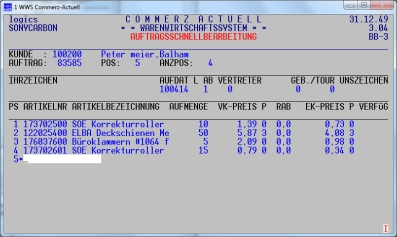
Der Vorteil trotz der wenigen Auftragsfelder, die bearbeitet werden können
oder die angezeigt werden, liegt darin, dass man mit dem Cursor sich über die
Felder bewegen kann und z.B. nachträglich alle VK-Preise noch überarbeiten
kann.
Aufträge können erfasst, aber auch mit der Schnellbearbeitung (oder der
normalen Auftragsänderung) nachträglich noch korrigiert werden.
Was tun? Einfach einmal ausprobieren.
|
|
22.11
|
TKD
|
automatisch
mehr Informationen und weniger Eingaben
|
Es
gibt in TKD einige Steuerfelder, die unbedingt gesetzt sein sollten, weil sie
erheblichen Einfluss auf schnellere Erfassung, detailliertere Speicherung oder
Verbesserung der Abläufe haben. Vor allem aber werden automatisch mehr
Informationen zum Abruf bereitgestellt. Im Wesentlichen sind diese
Steuerfelder in den Parametersätzen enthalten:
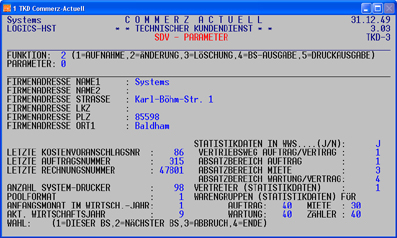
a) POOLFORMAT
Dient als Vorgabe für den Aufruf der Pool-Vertragsabrechnungen. Wenn man
üblicherweise als Standard das Poolformat "1" verwendet, sollte
hier eine "1" eingetragen sein.
b) STATISTIKDATEN IN WWS
Wenn dieses Feld auf "J" steht, können die Vorgaben für
Vertriebsweg, Absatzbereiche u.a.m. eingetragen werden. Nur dann können
z.B. in den Geschäftsdaten oder bei den einzelnen Kunden Umsätze und
Bruttonutzen aus TKD entsprechend diesen Vorgaben dort eingetragen und werden.
Damit sind dann alle (!) Umsätze und Ergebnisse getrennt nach Geschäftsbereich
oder Vertriebswegen in WWS abrufbar.
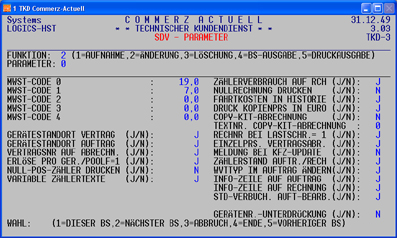
c) VARIABLE ZÄHLERTEXTE
Nur wenn dieses Feld auf "J" steht, können für gleiche Zähler bei
verschiedenen Modellen entsprechend korrekte unterschiedliche (!)
Bezeichnungen in den Vertragsabrechnungen ausgewiesen werden. Auch auf den
E-Mails für die Zähleranforderungen und bei der Erfassung von Zählerständen
werden die richtigen Bezeichnungen dann korrekt und verständlich dargestellt.
d) NULLRECHNUNG DRUCKEN und NULL-POS.-ZÄHLER
DRUCKEN
Diese beiden Felder entscheiden darüber, ob und was auf einer Zählerabrechnung
gedruckt werden soll, wenn wegen überwiegenden Freien Einheiten eine
"Nullrechnung" entstehen würde. Zu diesem Thema wurden aber auch
zusätzlich viele individuelle Ausgaben/Steuerungen programmiert.
e) STÖRCODE-/MODELLBEARBEITUNG (J/N)
(leere Zeile rechts unten)
Dieser Text steht nur dann (noch) da, wenn diese Verarbeitung noch nicht
eingeschaltet ist. Das Einschalten ist also nicht mehr ohne Hilfe der Hotline
rückgängig zu machen. Vor allem die Modell-Bearbeitung ist wichtig, weil für
jeden Artikel, der ein Gerät darstellt, spezielle Zusatzdaten (wie z.B.
Vorgaben für Bezeichnung, Modell und Hersteller, Kopien pro Toner oder Geräteklassen
einmalig erfasst werden können und bei neuen Geräte immer wieder vorgetragen
werden.
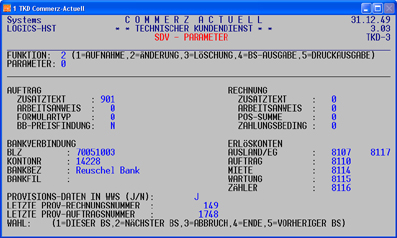
f) BB-PREISFINDUNG
Dieses Feld ist eigentlich der "General"-Schlüssel, der sperrt,
dass eine in WWS angelegte umfassende Anlage von Preiskonditionen (z.B.
Rabatte) überhaupt in TKD Verwendung findet. Wenn Kunden für über TKD
gelieferte Artikel Sonderkonditionen erhalten, die in WWS definiert sind, muss
dieses Feld auf "J" stehen. Dann ist es aber wichtig, dass für die
anderen Kunden Wartungsvertragstypen angelegt werden, die eine
WWS-Preisfindung ausschließt.
g) PROVISIONS-DATEN IN WWS
Die sogenannte Provisionsdatei enthält für jede Berechnungsposition alle
relevanten Daten dieser Position. Dabei muss die Position nicht unbedingt auch
an den Kunden berechnet worden sein; für solch einen Fall wird dann nur der
entstandene Aufwand eingetragen. Auch für Vertragspositionen werden Einträge
in der Provisionsdatei gebildet. Aus diesen Daten werden an vielen Stellen
wichtige Auskünfte bereitgestellt, wie z.B. auch Toner-Lieferungen über WWS
oder TKD.
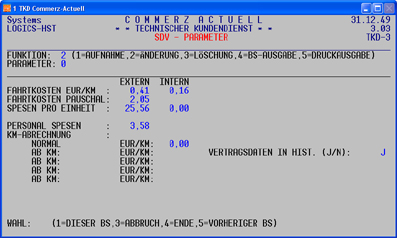
h) VERTRAGSDATEN IN HIST.
Nur wenn dieses Feld auf "J" steht, werden Daten in die Geräte-Historie
abgestellt.
Diese
Steuerungen sollten einmal überprüft und ggf. geändert werden. Bei Fragen,
welche weitere Folgerung und Bedeutung einzelne Felder haben, hilft unsere
Hotline gerne.
|
|
18.11
|
WWS
|
Geschäftsergeb-
nisse
|
Bei
der Bildschirmauskunft "Geschäftsergebnissen (aufrufbar über 8.
AUSWERTUNGEN UND AUSKÜNFTE) und dann 8. GESCHÄFTS-INFORMATIONEN) gibt es
insgesamt 5 generelle Einstiegsmöglichkeiten, durch die bestimmt wird,
welche Daten zusammengefasst werden sollen
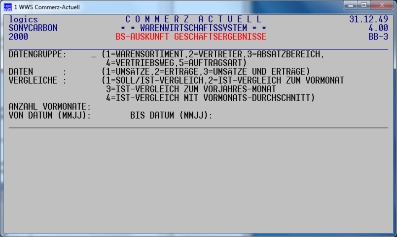
1. Warensortiment
Die Geschäftsergebnisse werden nach Warengruppen gegliedert ausgegeben
2. Vertreter
Die Ergebnisse der einzelnen Vertreter werden dargestellt
3. Absatzbereiche
Diese Auskunft wird am häufigsten genutzt, weil sie die Daten der einzelnen
Geschäftsbereiche (auch einschließlich TKD und OBJ) wiedergibt
4. Vertriebswege
Zeigt auf, über welche Vertriebswege Umsätze und Nutzen erzielt worden sind
5. Auftragsarten
Dient mehr der Kontrolle, ob spezielle Auftragsarten, wie zum Beispiel
Gutschriften oder sonstige spezielle Auftragsarten verwendet worden sind
Weiterhin kann man entscheiden, welche Ergebnisse man sehen möchte:
1.
Umsätze
2.
Erträge
3.
Umsätze und Erträge
Bei den ersten beiden Daten kann man zusätzlich noch angeben, mit welchen
Daten aus früheren Zeiträumen diese verglichen werden sollen. Die
Differenzen werden dann jeweils in EURO und Prozent ausgegeben.
Wesentlicher Vorteil dieser Auskunft:
1. sie ist "blitzschnell" abrufbar
2. sie liefert Vergleichsdaten zu beliebigen früheren Zeiträumen
3. sie beinhaltet auch Daten aus TKD und OBJ.
Bei allen Einstiegsmöglichkeiten kann man die Daten auch noch
warengruppenbezogen aufgliedern, sodass die
zunächst dargestellten generellen
Informationen
noch weiter detailliert werden können.
Es
gibt etliche Fachhändler, die gerade diese
Informationen auf Geschäftsführerebene täglich sich
ansehen. Vor allem auch deshalb, weil auch Vergleiche zu variabel
definierbaren Zeiträumen abgerufen werden können.
|
|
17.11
|
TK
|
Frequenzanalyse
|
Interessante
Zahlen ergeben sich immer wieder aus der in TK abrufbaren Frequenzanalyse. Über
spezielle Eingaben, können auch Ausnahmesituationen berücksichtigt werden:
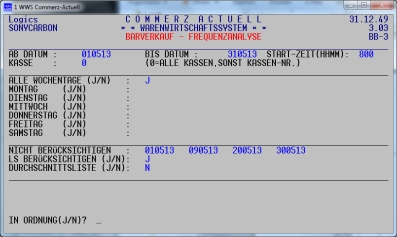
So können z.B. für einen längeren Zeitraum die Daten von einem einzelnen
Wochentag ausgewählt werden (z.B. Samstage) oder einzelne Tage (weil
Feiertage) ausgeschlossen werden. Das Zeitintervall ist immer eine Stunde,
wobei aber der Beginn der Öffnungszeit vorgegeben werden kann.
Ergebnis eines Beispiels:
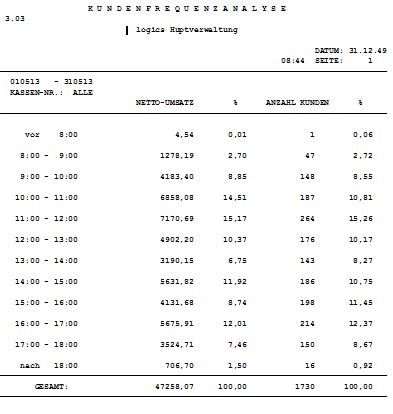
Die Durchschnittsliste enthält mit ähnlichem
Layout die täglichen Durchschnittsdaten, wobei alle ausgewählten Tage berücksichtigt
werden.
Interessante Zahlen, insbesondere über die Anzahl der (kaufenden) Kunden, die
wiederum Rückschlüsse über den eigenen Bedarf an Personal ermöglichen.
Einfach einmal abrufen; passiert ja nichts. Es sei denn,
es ergeben sich danach entscheidende (positive) Veränderungen in Ihrem
Personaleinsatz.
Sie können die Zahlen auch dazu verwenden, um Ihren Kunden mitzuteilen, wann
für sie die beste Einkaufszeit ist.
|
|
16.11
|
allgemein
|
Die Grundzüge von COMMERZ
|
Leider mussten wir in letzter Zeit immer wieder
feststellen, dass nicht korrekte Meinungen über COMMERZ-ACTUELL (vor allem über
die systemseitige Anbindungen und den Funktionsumfang) kundgetan werden.
Wesentliche Punkte sind:
"COMMERZ ist ja nur ein DOS-Programm"
Wer so etwas kundtut, dem sind sämtliche fachliche Kompetenzen abzuerkennen.
Was soll denn wohl ein DOS-Programm ein ? Die Diffamierung hat offenbar
lediglich ihre Ursache darin, dass die Bildschirmoberfläche
in COMMERZ-ACTUELL nicht grafischer Natur ist sondern eben zeichengenau.
Dabei wird häufig verkannt, dass über den Aufruf von Fenstern gerade die in
diesem Moment benötigte Information aufgerufen werden kann und der Bildschirm
nicht durch völlig unnötige Daten total überfrachtet und unübersichtlich
ist. Auch das Arbeiten mit der Maus ist in
COMMERZ-ACTUELL zwar möglich, reduziert aber die Geschwindigkeit der
Bildschirmarbeit beträchtlich. COMMERZ-ACTUELL läuft (in der
32/64-Bit-Version) auf allen gängigen WINDOWS-Versionen.
"COMMERZ-ACTUELL hat eine veraltete
Datenhaltung"
In der Standardversion werden die Daten in herkömmlichen Dateien gespeichert,
die einen schnellen gezielten Zugriff und eine sichere Speicherung der Daten
garantieren. Wahlweise können auch Lizenzen erworben werden, über die die
wesentlichsten Datenbestände in SQL-Datenbank
gespeichert werden. Das hat den Vorteil, dass der Zugriff noch schneller ist
und dass der Fachhändler auch beliebigen Lesezugriff zu diesen Daten hat, um
ggf. spezielle Informationen daraus abzuleiten.
Gekoppelt an diese SQL-Datenbasis ist auch, dass man für die Zugriffe auf
Artikel und Kunden ein Volltext-Suche möglich ist, um einen noch
umfassenderen Zugriff zu erhalten.
"Die Hotline
braucht zur Analyse von Problemen immer zu viel Zeit"
Unsere Hotline versucht die Fachhändler unkonventionell, spontan,
persönlich und gegenwärtig bei etwaigen Problemen oder Fragen zu unterstützen. Es gibt keinen
"Fehlercode" unter dem die Probleme und Fragen so lange langfristig
gespeichert werden, bis sie nicht mehr aktuell bzw. vergessen sind.
Die Hotline kann über Fernwartung direkt auf die
Rechner der Fachhändler zugreifen und hat so die Möglichkeit, etwaige Fehler
schnellstens zu finden.
"COMMERZ-ACTUELL
ist eine autonome Software, die keine Kommunikation mit anderen Systemen zulässt"
Direkte Zugriffe auf den Zentral-Rechner bei
Soennecken, bei denen z.B. für LS3-Aufträge die Verfügbarkeit und sonstige
Besonderheiten angezeigt werden, belegen alleine die Einbindung in andere
Systeme. Diverse sonstige Schnittstellen z.B. zu
Logistikzentren, zu und von Webshops, zu
CRM-Systemen, zu und von Finanzbuchhaltungen
und vielen anderen zeigen, dass COMMERZ-ACTUELL als
Mittelpunkt der EDV beim Fachhändler seine volle Berechtigung
hat.
"COMMERZ deckt nur
einen Teil der Branchen-Software ab"
Genau das Gegenteil ist der Fall. COMMERZ enthält durch die langjährige
Entwicklung und Betreuung einen besonders umfangreichen Funktionsumfang, der
auch ganz spezielle Aufgaben der Fachhändler in vollem Umfang enthält. Es
ist nicht unbedingt Schuld der logics systems gmbh, wenn diese Details nicht
genutzt werden.
|
|
15.11
|
WWS
|
Teillieferungen
|
In
COMMERZ-ACTUELL-WWS kann man beim Kunden (und änderbar im Auftrag) festlegen,
ob Teillieferung erlaubt ist oder nicht. Ist dieses Kennzeichen auf
"N" gesetzt, wird für einen unvollständigen Auftrag beim
generellen Lieferscheindruck kein Lieferschein erzeugt, beim individuellen
Abruf aus der Auftragsbearbeitung erst nach der entsprechenden Warnung und der
Freigabe zum Druck.
Seit langem ist dieses Feld in der Stammdaten-Verwaltung Kunden aber so
erweitert worden, dass man dort zusätzlich auch eine Ziffer n (1 bis 3)
eintragen kann.
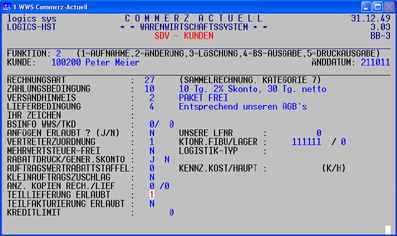
Diese Ziffer bedeutet, dass zunächst eine Teillieferung möglich ist und erst
nach der n-ten Lieferung eine Teillieferung nicht
mehr erlaubt ist.
Das Feld im Auftragskopf wird dann nach dem Lieferscheindruck automatisch
angepasst:
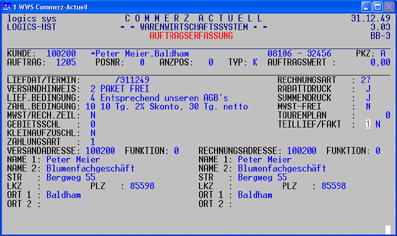
Damit kann man erreichen, dass man einen Kundenauftrag nicht mit mehr als zwei
Lieferungen abwickelt, wenn man dieses Feld z.B. auf "1" setzt.
Dieses reduziert die Kosten und dient auch dem Image, stets gut lieferfähig
zu sein. Ausnahmen sind (wie oben beschrieben) natürlich immer noch möglich.
Offene Aufträge können in der AUFTRAGSBEARBEITUNG über die LISTE OFFENER
AUFTRÄGE ausgewiesen werden.
|
|
11.11
|
TKD
|
Vertragsnummer
auf Rechnung
|
In COMMERZ-ACTUELL-TKD kann man für jedes Gerät
eine Vertragsnummer eingeben. Diese Vertragsnummern können auch auf den
Vertrags-Abrechnungen gedruckt werden, aber dazu sind zwei Voraussetzungen zu
erfüllen:
Zum einen ist im Parametersatz-0 das Feld VERTRAGSNR. AUF ABRECHNUNG auf
"J" zu setzen:
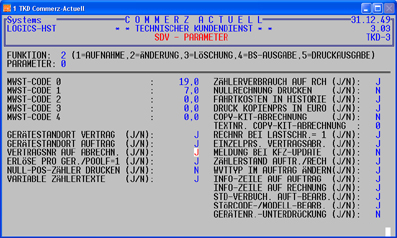
und zum anderen ist im Parametersatz-10 unter VERTRAGSNR.-TEXT AUF ABRECHNUNG
ein Text einzugeben, der auf den Abrechnungen vor der Vertragsnummer
ausgegeben wird:
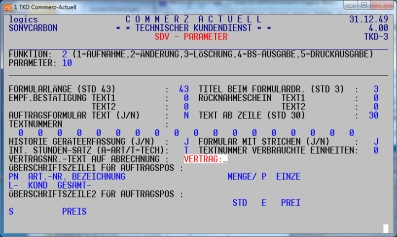
Dieser Text wird aber dann nicht gedruckt, wenn beim Gerät keine
Vertragsnummer hinterlegt ist. Damit kann man erreichen, dass nur für
bestimmte Geräte oder Kunden die Vertragsnummer gedruckt wird und für die
anderen nichts ausgegeben wird. Zudem besteht damit die Möglichkeit durch
Vorgabe eines "neutralen" Textes im Parametersatz-10 auch andere
Hinweise für spezielle Geräte auszuweisen.
(Nach Änderung Parameter 10, TKD neu starten)
|
|
10.11
|
FIBU
|
Lastschrift
zurück
|
Wenn
Lastschriften nicht ausgeführt werden, dann wird das Bankkonto mit dem
Lastschriftbetrag und ggf. mit einer Gebühr belastet. Üblicherweise würde
man nun die Zahlung gegen den Kunden buchen, bei dem dann eine negative
Zahlung entsteht. Nur dann hat man beim Kunden in den offenen Posten immer
diese Zahlung, aber keine offene Rechnung mehr stehen (Mahnung =
??).
Andererseits darf man ja auch nicht die Rechnung einfach nochmals eingeben,
weil dieses Steuer und Erlöse verfälschen würde.
Es gibt aber einen einfachen Weg solche Vorgänge so zu buchen, dass wiederum
eine Rechnung beim Kunden entsteht. Dazu ist es lediglich erforderlich, die
Bankbelastung nicht gegenüber dem Kunden zu buchen, sondern zunächst auf ein
Zwischenkonto, wobei dieses Konto ohne Steuer zu bebuchen
sein muss. Im nächsten Schritt ist dann eine Ausgangsrechnung (ohne Steuer)
zu buchen, mit der das Zwischenkonto wieder entlastet wird. Dabei kann
wahlweise als Betrag auch die Gebühr mit einbezogen werden.
Etwas kompliziert wird es nur in dem unwahrscheinlichen Fall, dass der Kunde
nachher die Rechnung abzüglich Skonto bezahlt, weil dann bei einer normalen
Zahlungsbuchung die Steuer aus dem Skontobetrag nicht korrekt berechnet wird (Lösung:
getrennt buchen).
Eine
Beschreibung, die den genauen Saldenstand
vor und nach den einzelnen Buchungsvorgängen wiedergibt, kann gerne bei der
Hotline angefordert werden.
|
|
09.11
|
MB
|
Benutzerkennung
|
In
COMMERZ-ACTUELL-MB gibt es einen Menüpunktpunkt in den SONDERPROGRAMMEN: LÖSCHEN
DER MASCHINENDATEN. Dieser Menüpunkt ist eigentlich dafür gedacht, alte Verkäufe
von Geräten mit geringem Preis oder spezielle Modelle aus dem Gerätebestand
zu entfernen.
Aber es gibt ja die "Wundertaste" F3 (alle), über die man seinen
gesamten Gerätebestand ganz einfach auf "Null bringen" kann.
Deshalb ist angeraten: Sofortiges Sperren dieses Menüpunktes bei allen
Benutzerkennungen..
|
|
08.11
|
WWS
|
Renner/Penner
|
Mit der Renner/Penner-Liste kann man sich einen
Überblick verschaffen, welche Artikel die "Renner"
oder die "Penner" sind. Dabei können die Renner/Penner nach 8
verschiedenen Größen (siehe SORTIERUNG) ausgewiesen werden.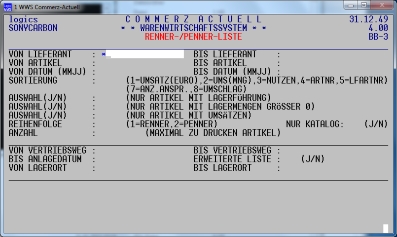
Diverse weitere Selektionsmöglichkeiten
erlauben ganz gezielt spezielle Artikelgruppen zu betrachten.
Die Auswertung lässt sich auch auf eine Maximalzahl von Artikeln begrenzen,
sodass man z.B. nur die ersten 100 Artikel sortiert ausgewiesen bekommt.
Man sollte die Auswertung einmal testen, interessante Ergebnisse werden sich
zeigen. Sie kann auch dazu dienen, das Sortiment etwas zu bereinigen.
Entsprechende Daten bezüglich der Kunden findet man in "Auskünfte und
Auswertungen" und in der "Auftragsbearbeitung".
|
|
04.11
|
allgemein
|
Installationen
|
Negatives
Beispiel aus der Praxis:
Fachhändler nutzt einen über 15 Jahre alten Server, an dem nicht nur alle
externen Kommunikationen sondern auch weitere PCs, z.B. Kassenplätze hängen.
o Was passiert, kann man sich leicht
vorstellen:
"Server gibt den Geist" und ist nicht mehr reparabel
o was ist die Folge:
Hektische und unkoordinierte Aktivitäten, um einen neuen Server zu besorgen
und zu installieren (zwischenzeitliche nur noch manuelle Abwicklungen,
wo ist der aktuelle Datenbestand, was muss auf dem neuen Server installiert
werden ... und, und und)
o was kann man tun
1. Man sollte die Gesamtinstallation mehrfach kritisch analysieren und
Schwachstellen aufdecken und beheben
2. Die Notwendigkeit des Austausches zeitnah erkennen und entsprechende
Aktivitäten einleiten
3. Alle Vorbereitungen für einen Austausch rechtzeitig vornehmen. Dazu gehört
auch eine zeitliche Planung und die Einbeziehung der Hotline von logics (es
ist mindestens eine terminliche Abstimmung erforderlich, wann eine
Neuinstallation durchgeführt werden soll)
4. Bei nicht kalkulierbaren Abstürzen dafür Sorge tragen, dass aktuelle
(Komplett-)Sicherungen immer vorhanden sind.
Den vermeintlichen trügerischen Eindruck "es läuft ja alles wie gestern
noch" sollte man immer kritisch hinterfragen, sonst hat man morgen schon
vielleicht das Chaos beieinander.
|
|
03.11
|
TKD
|
Vertragsart
M+W
|
In COMMERZ-ACTUELL-TKD besteht die Möglichkeit,
Miet- und Wartungs-Beträge als eine Summe auf den Rechnungen auszuweisen.
Damit erfährt der Kunde nicht, wie hoch die einzelnen Beträge sind. Für die
korrekte Verbuchung ist es jedoch erforderlich, dass beide Beträge getrennt
eingegeben werden. So sind zunächst die Mietdaten zu erfassen und danach die
Wartungsdaten. Bei letzteren ist vom oberen Teil lediglich der Betrag für die
Wartung einzugeben, da die Daten für Termine ja identisch sein müssen.
Nachträgliche Änderungen bezüglich dieser Termindaten sind deshalb auch nur
in den Mietdaten durchzuführen.
|
|
02.11
|
WWS
|
Fehlermeldung
bei Rabatten
|
Wenn
Fachhändler die Verkaufspreise gegenüber den Kunden auf Rabattbasis
berechnen, kann es während der Auftragserfassung zu folgender
Fehlermeldung/Warnung kommen:
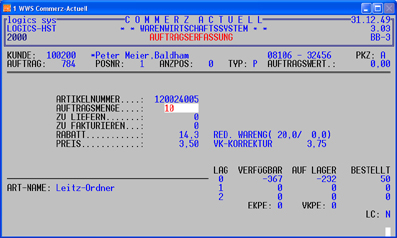
Diese Fehlermeldung (Warnung) wird immer dann ausgegeben, wenn der beim Kunden
hinterlegte Rabatt dazu führt, dass der Gesamt-VK kleiner als der um den
Mindestaufschlag erhöhten Einkaufspreis ist. In diesem Fall war der EK=3,00
und der VK=3,50. Die angezeigten Daten bedeuten:
Zeile 1 der Meldung:
20,0 ist der beim Kunden hinterlegte Rabatt
0,0 ist der noch zusätzlich wirkende Mindestaufschlag aus dem Artikel
Zeile 2 der Meldung:
3,75 ist der Mindestpreis, bei dem der Rabatt noch akzeptiert werden könnte
Die Meldung ist sehr augenscheinlich und sollte eigentlich bewirken, dass der
Auftragserfasser etwas tut.
Aber .....
Wenn er die Position so belässt, dann wird der Kunde fragen, warum er statt
20% nun nur noch 14,3% erhält (mögliche Lösung: im ERW-Bildschirm
RABATTDRUCK auf "N" setzen).
Wenn er den Rabatt von 20% einträgt und den VK auf 3,75 setzt, dann wird der
Kunde fragen, warum er nicht den Katalogpreis von 3,50 bekommt.
Wenn er die 20% wieder einträgt, dann wird der geforderte Mindestaufschlag
nicht erreicht bzw. es wird unter dem EK verkauft.
Die beste Lösung ist sicherlich, den Rabatt zu löschen, einen adäquaten
Preis festzusetzten und diesen dann als Nettopreis zu deklarieren.
Für
solche Fälle, die lediglich in Verbindung mit den Kundenrabatten auftreten können,
sollten entsprechende Arbeitsanweisungen festgelegt werden.
|
|
28.10
|
allgemein
|
Post erhöht Porto
|
Nach Ankündigung der Post ist
geplant, das Brief-Porto auf EUR 0,85 und auch andere Leistungen zum 1.1.2022
zu erhöhen.
In COMMERZ können wir zwei Verfahren anbieten, womit die Kosten für Porto
reduziert werden können:
1. Rechnungen und andere Dokumente auch per E-Mail
Etliche Fachhändler haben einmal gerechnet, was sie der Versand von Briefen
kostet, und sich spontan für dieses Verfahren entschieden. Insbesondere im
TKD-Bereich mit monatlichen Wartungsrechnungen kommt der Briefversand
besonders teuer. Dabei sind auch die diversen Zusatztätigkeiten zu
berücksichtigen, die mit diesem Verfahren weitgehend entfallen (bis hin zu
automatischen Abspeicherung der Dokumente in ein Archivierungssystem).
2. Berechnung von Zusatzaufwendungen, wenn Kunde
sich nicht an E-Mail-Versand beteiligen will
Für die Rechnungen kann man einen Zuschlag definieren, der auf jeder
Rechnung an den betreffenden Kunden hinzuaddiert wird. Dieses Verfahren ist
flexibel in COMMERZ integriert, sodass auch Ausnahmen entsprechend
berücksichtigt werden können.
|
|
27.10
|
TK
|
Rückgaben
|
Rücknahmen oder Stornorechnungen kann
man an der Kasse auf zweierlei Arten durchführen:
1. Negative Mengen
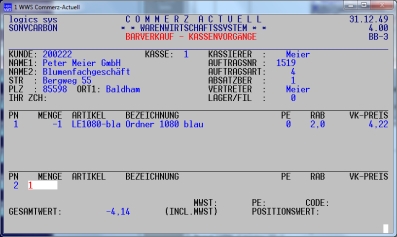
Dann wird eine Kassenquittung (Überschrift auf Bon) mit negativen Beträgen
erstellt.
Bei Rücknahmen innerhalb eines neuen Verkaufsvorganges verwendet man
eigentlich immer negative Mengen.
2.
Neue Auftragsart
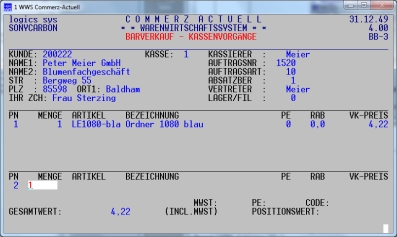
Bei Eingabe von zweimal F1 bei Menge kommt man in den oberen
Bildschirmbereich und kann die Auftragsart auf 10 bis 19 ändern.
Dann wird eine Kassengutschrift (Überschrift auf Bon) mit positiven Beträgen
erstellt.
Der Fachhändler kann also selbst entscheiden, was für ihn und seine Kunden
transparenter und übersichtlicher ist.
|
|
26.10
|
TKD
|
Kopienpreise in Poolgeräten
|
Bei Pools stehen für die
Festlegung der zu verwendenden Kopienpreise für die verschiedenen
Zähler mehrere Möglichkeiten zur Verfügung, weil eigentlich in jedem
einzelnen Gerät des Pools der Kopienpreis steht. In
COMMERZ-ACTUELL-TKD wurde festgelegt, dass der Preis immer aus dem letzten
Gerät des Pools entnommen wird. Es ist also wichtig, dass dort (auch wenn
z.B. der Kopienpreis
für 2. Zähler nicht genutzt wird, weil dieses Gerät nur einen Zähler hat)
immer der Kopienpreis
eingetragen ist.
Kontrollieren lassen sich die Pooldaten am besten mit der POOL-GERÄTE-ÜBERSICHT,
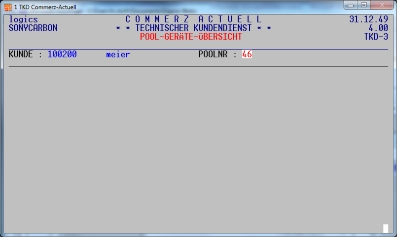
über die die wichtigsten Pooldaten in einer Liste dargestellt werden:
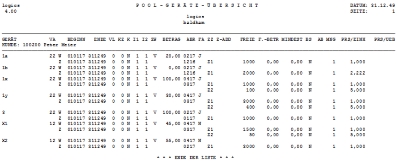
Einfach einmal checken.
|
|
25.10
|
FIBU
|
OP-Konditionen ändern
|
In COMMERZ-ACTUELL-FIBU können im Dialog
erfasste oder aus einem Stapel übernommene Buchung nicht mehr geändert werden.
Über die Funktion "OP-KONDITIONEN ÄNDERN" lassen sich aber
OP-spezifische Daten, wie Valutadatum, Mahnungszähler oder auch die
Zahlungsbedingung noch korrigieren. Diese Änderungen haben natürlich keinen
Einfluss auf die "echte" Sachbuchhaltung, sind aber manchmal
notwendig, wenn mit den Kunden oder den Lieferanten andere Absprachen
nachträglich getroffen werden. So kann man z.B. den Zähler für die Mahnungen
zurücksetzen, wenn man die Mahnung doch nicht verschickt hat, man kann das
Valuta-Datum zeitlich so (voraus) setzen, dass keine Mahnung mehr erstellt
wird, oder man kann für eine Lieferanten-Rechnung die Zahlungsart
verändern.
Um eine Kontrolle über diese Änderungen
zu erhalten, kann man sich bei den SERVICEPROGRAMMEN eine Liste mit den
OP-ÄNDERUNGEN anfertigen lassen, die alle Änderungen im Detail enthält.
Folgende Änderungen können nach Eingabe des Personenkontos und der
Belegnummer durchgeführt werden:
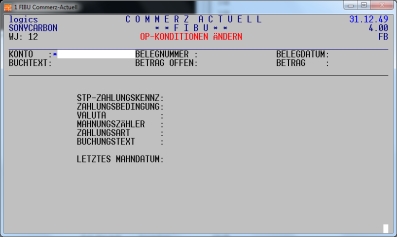
|
|
21.10
|
WWS
|
Umsatz ist zwar notwendig, aber
nicht alles
|
Wenn man Aufträge oder auch
Angebote erfasst, wird der Umsatz des Auftrages oder des Angebotes rechts
oben angezeigt:
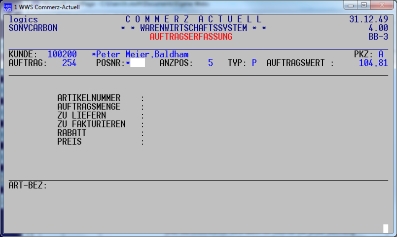
Ein Auftrag über EUR 104,81 ist so schlecht ja auch nicht, aber um den
Auftrag zu beurteilen, sind natürlich auch die EK-Preise noch zu berücksichtigen.
Diese erhält man, wenn man bei der POSNR: F3 eingibt und dann auf die Ausgabe
"PREISE" verzweigt:
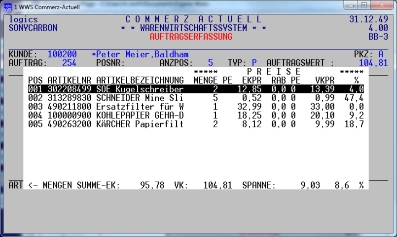
Daran erkennt man dann sehr schnell, dass bei diesem Auftrag nur EUR 9,03
oder 8,6% übrig bleiben und dann wahrscheinlich noch allgemeine Kosten für
Kommissionierung oder Lieferung abzuziehen sind.
Diese Überprüfung ist natürlich nicht für alle Aufträge (Angebote schon eher)
erforderlich, aber kritischen Kunden, Artikeln oder Nettopreisen ganz
sinnvoll, um ggf. den Auftrag noch zu verändern und positivere Artikel zu
integrieren.
|
|
20.10
|
WWS
|
Versandkosten
|
Standardfunktionen
In der Standardversion von COMMERZ-ACTUELL-WWS müssen die Versandkosten immer
eingegeben werden. Hilfen erhält der Anwender dadurch, dass
1. angezeigt wird, was bereits eingegeben bzw. was bereits berechnet worden
ist:
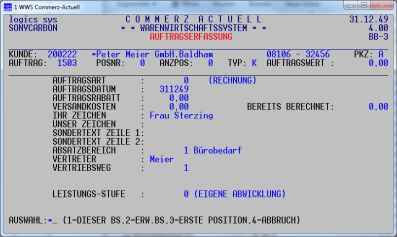
2. nach Beendigung der Auftragserfassung nochmals die Versandkosten
angefordert werden (,um sie nicht zu vergessen):
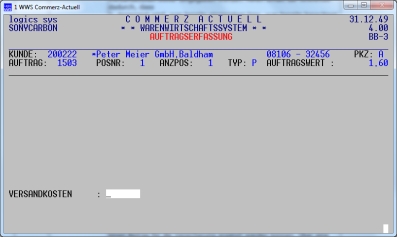
Hier kann man z.B. auf Basis des Auftragswertes über die zu berechnenden
Versandkosten "manuell" entscheiden. Dabei fehlen häufig weitere
Informationen, wie z.B. "darf ich Versandkosten eingeben?",
"wie hoch dürfen die Versandkosten sein?", "sind Versandkosten
vom Auftrag (Rechnung) oder von der Lieferung abhängig?", "darf ich
bei dem Kunden Versandkosten berechnen" oder "welchen Versandkosten
dürfen berechnet werden, wenn die (Teil-) Lieferung über ein Logistikzentrum
(z.B. LogServe) erfolgt ist?".
Diese
Abfrage kann über das Feld "VORGABE VERSANDKOSTEN" generell
aus-oder eingeschaltet werden.
Vorgaben für Versandkosten
1. Generelle Vorgaben
Zumindest die Vorgaben können aber in COMMERZ-ACTUELL-WWS automatisiert
werden. Dazu kann man bis zu 9 verschiedene Konstellationen über eine
zusätzliche Stammdatenverwaltung vorgeben:
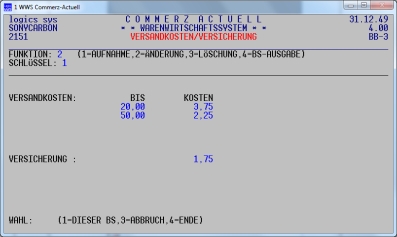
Die Schlüsselnummer kann dann im Kundenstamm hinterlegt werden. Zusätzlich
kann auch ein Betrag für Zusatzleistungen, wie z.B. Versicherung vorgegeben
werden, der dann auf der Rechnung getrennt von den Versandkosten ausgewiesen
wird. Im oben aufgeführten Beispiel werden dem Kunden ab EUR 50,01 keine
Versandkosten mehr berechnet.
Die Versandkosten werden (wie bisher) auf der ersten Rechnung einmalig ausgewiesen.
Für Kostenstellen und Sammelrechnungen sind gesonderte Berechnungen
festzulegen
2. Versandkosten für LS3
Auch für die automatische Berechnung der Versandkosten bei z.B. LS3-Aufträgen
gibt es bereits Lösungen, die zumindest plausible Beträge der Versandkosten
vorgeben. Meist sind diese jedoch individuell von unserer Hotline
einzurichten.
Weitere Informationen gerne durch unsere Hotline.
|
|
19.10
|
TKD
|
Vertragserhöhung
|
Im Aufgabenkomplex 4. VERTRAGSABRECHNUNG
gibt es einen Menüpunkt 13. VERTRAGSERHÖHUNG, über den die Verträge der
Geräte erhöht werden können:
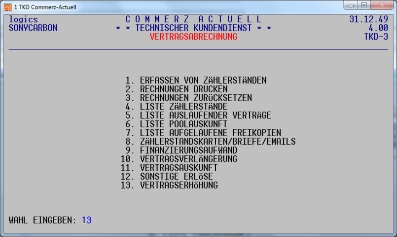
Über die dann aufrufbaren Unterpunkte lassen sich die Abläufe einer
generellen Erhöhung der Verträge abrufen:
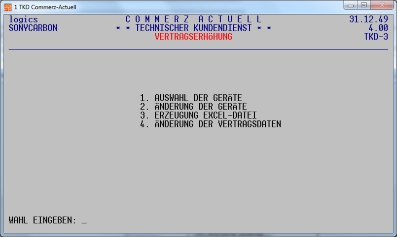
Zunächst können über den ersten Menüpunkt die Geräte ausgewählt und die Daten
für die Erhöhung festgelegt werden. Aus diesen Daten kann dann eine EXCEL-Datei
erstellt werden, die für jedes Gerät alle relevanten Daten enthält. Diese
kann dazu genutzt werden, ein individuelles Anschreiben für die Ankündigung
der Erhöhung (gleich mit den neuen Daten) zu erstellen und dieses den Kunden
zuzusenden.
Aus den Rückläufern können sich noch weitere Veränderungen ergeben, die dann
über 2. ÄNDERUNG DER GERÄTE zu erfassen sind. Letztlich wird mit 4. ÄNDERUNG
DER VERTRAGSDATEN die neuen Vertragskonditionen eingetragen. Diesen Menüpunkt
muss man ggf. mehrfach aufrufen, da eine Änderung der Kopienpreise nicht
sofort sondern erst nach der letzten Zählerabrechnung mit den alten Preisen
durchgeführt werden darf.
Das lizenzpflichtige Programm ist flexibel anwendbar (Auswahl der Geräte,
Berücksichtigung von Ausnahmen, Korrekturmöglichkeiten) und entspricht genau
den Abläufen von Vertragserhöhungen (Ankündigung und danach zeitgenau die
automatische Änderung).
Unsere Hotline sendet Ihnen gerne eine weitaus detailliertere Beschreibung
zu.
|
|
18.10
|
allgemein
|
Speicherung von Dokumenten
|
In COMMERZ-ACTUELL besteht die
Möglichkeit, alle in WWS, OBJ oder TKD erstellten Formulare in PDF/A-Format
im Verzeichnis commerz zu speichern. Es ersetzt zwar kein zertifiziertes
Dokumentensystem, aber es kann z.B. dazu genutzt werden, um diese Daten zu
beauskunften oder in ein eigenes Dokumentensystem zu überführen, wenn eine
direkte Schnittstelle aus COMMERZ nicht existiert.
Unsere Hotline berät Sie gerne über den Einsatz dieser Funktion.
|
|
14.10
|
OBJ
|
Einsatz von COMMERZ-OBJ (neu)
|
Ein wenig verkannt wird immer noch
der Nutzen des Einsatzes von COMMERZ.ACTUELL.OBJ für den
Geschäftsbereich "Einrichtungen", aber zusätzlich auch für
spezielle Abwicklungen in TKD (Angebote).
Allein schon wegen den Möglichkeiten
- Langtexte einzusetzen
- Positionen oder auch Positionsgruppen kopieren zu können
- die Formulare weitgehend variabel zu gestalten
- Strukturen mit Zwischensummen zu bilden
- Bilder in Formulare zu integrieren
- PBS-Artikel aus der Artikeldatei direkt zu verwenden
- Daten aus CAD-Dateien zu übernehmen
lohnt sich der Einsatz von OBJ (neu) allemal. Spezielle Konditionen gibt es,
wenn bereits eine Lizenz für OBJ (alt) vorhanden ist und nur ein Upgrade auf
OBJ (neu) erforderlich ist.
Zusätzlich kann man aber auch Daten aus CAD-Systemen
direkt übernehmen, sodass man alle weiteren Abwicklungen einheitlich
in COMMERZ-ACTUELL durchführen kann. CAD-Daten können dabei als Angebot oder
als Auftrag weiterverarbeitet werden, wobei auch "Strukturen"
(Unterpositionen) erhalten bleiben.
Besonders wichtig ist auch die Kopierfunktion einzelner Positionen oder
ganzer Positionsgruppen aus bestehenden Angeboten oder Aufträgen. Damit
erspart man sich erheblichen Aufwand, wenn man wiederkehrende
Einrichtungsgegenstände lediglich anpassen und nicht gänzlich neu erfassen
muss.
Der Einsatz von COMMERZ-ACTUELL-OBJ (neu) ist
insgesamt betrachtet wesentlich effizienter als Angebote erst in WORD zu
erstellen und später (als Auftrag) nochmals in COMMERZ zu erfassen.
Weitere Infos und Beschreibungen gerne von unserer Hotline.
|
|
13.10
|
TKD
|
Auskunft über Modelle
|
Die
Geräte-Wartungsstatistik (als Bildschirmausgabe) gibt für jedes Gerät einen
Überblick über den grundsätzlichen Status. Dieser Bildschirm zeigt zwar nicht
die Daten im Detail, bietet aber eine gute Übersicht darüber, ob das Gerät
gut oder schlecht "läuft" und wo die Schwerpunkte der Aufwendungen
sind. Dabei kann man einzelne Geräte abrufen, aber auch die Daten aller
Geräte eines Modells sich anzeigen lassen. Durch Eingabe der "Wundertaste" F3 bei Gerät kommt man zum
Feld Modell, in das dann die Artikelnummer des Modells einzutragen ist.
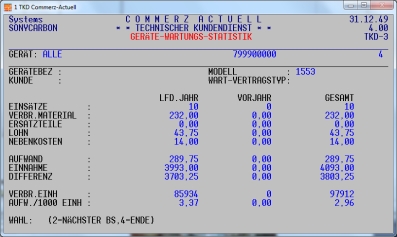
Die Daten, die dann dargestellt werden, ergeben sich aus allen Geräten. Die
Anzahl der Geräte wird oben angezeigt. Bei der Eingabe des
"Modells" ist zu beachten, dass es nicht das im Gerät gesondert
gespeichert Feld MODELL handelt, sondern hier die eindeutig dem Gerät
zugeordnete Artikelnummer einzugeben ist.
|
|
12.10
|
TK
|
Artikel ohne EK-Preis
|
Gerade im Ladengeschäft gibt es häufig
Artikel, die man nicht einzeln in der Artikeldatei gespeichert sind, die aber
mit VK-Preisen (unterschiedlich) ausgezeichnet sind. Üblicherweise legt man
dafür einen Sammelartikel an, wie man es z.B. für Karten verschiedenster Art
tut. Da die VK-Preise unterschiedlich sind, kann man in diesen Sammelartikel
auch keinen festen EK-Preis hinterlegen. In solche Sammelartikel werden
üblicherweise kein EK- und auch kein VK-Preis hinterlegt.
Der VK-Preis wird dann immer eingegeben, aber ein EK-Preis von EUR 0,00
verfälscht natürlich den Bruttonutzen ungemein. Um jedoch zumindest einen
annähernd realistischen Bruttonutzen den Verkäufen solcher Artikel
zuzuordnen, wurde in COMMERZ folgendes Verfahren eingeführt:
In den ersten 3 Stellen der WAWI-Schlüssels im Artikelstamm kann man einen
Prozentsatz hinterlegen (zweistellig, zusätzlich mit einer Dezimalstelle,
ohne Komma)
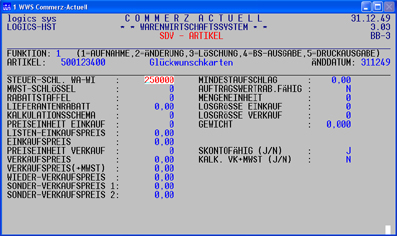
Diese Prozentsatz wird dann immer auf den einzugebenden VK angewendet, d.h.
der EK-Preis errechnet sich aus VK abzgl. Prozentsatz (hier beispielsweise
25,0%). An der Kasse macht sich das natürlich zunächst nicht direkt
bemerkbar.
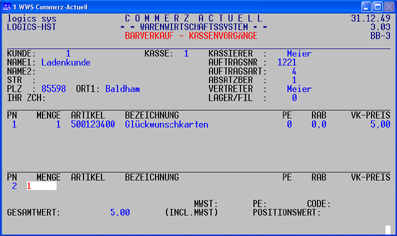
Wenn man aber den Auftrag betrachtet, erkennt man, dass der
EK-Preis entsprechend errechnet wurde (VK-brutto (!) EUR 5,00, VK-netto
EUR 4,20, abzgl. 25% = EUR 3,15).
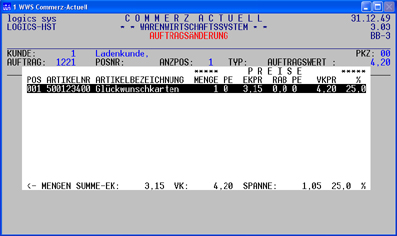
Der Prozentsatz im WAWI-Schlüssel ist natürlich eine Annahme, die dem
Bruttonutzen in etwa entsprechen sollte. Damit erreicht man zumindest einen
annähernd stimmenden Bruttonutzen.
Ein weiterer Nutzen bei der Verwendung solcher Sammelartikel ist sicherlich
auch der, dass man für eine ganze Gruppe von "ähnlichen" Artikeln
nur einen einzigen Artikel anlegen muss.
|
|
11.10
|
WWS
|
Finden Artikel im Auftrag
|
Eine
selten genutzte (vielfach auch nicht bekannte) Funktion ist das Auffinden
eines Artikels in den Aufträgen (entsprechend auch in Angeboten). Dazu kann
diese Funktion mit "n" und der Artikelnummer bei AUFTRAG aufrufen
werden:
1. Übersicht der Möglichkeiten mit F3 bei Auftrag:
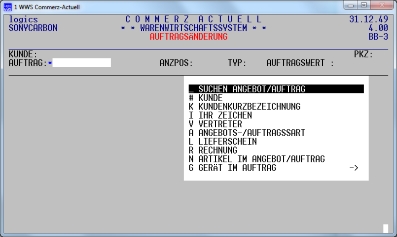
2. Eingabe Artikelnummer:
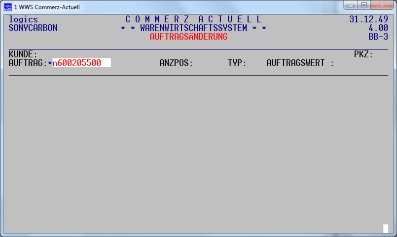
3. Anzeige
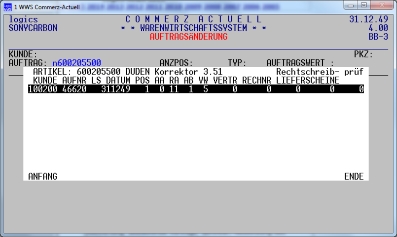
Es werden zeilenweise die relevanten Daten jeder Auftragsposition angezeigt,
in der der Artikel erfasst worden ist.
Selbstverständlich eignet sich die Funktion nur bei Artikeln, die selten
verwendet werden. Aber vielleicht möchte man wissen, welche Kunden einen
exotischen Ladenhüter einmal geordert haben.
|
|
07.10
|
allgemein
|
schneller erfassen
|
In COMMERZ-ACTUELL kommt es, wie in
der Stammdatenverwaltung (WWS) oder in der Installationsverwaltung (TKD),
häufig vor, dass die zu bearbeitenden Daten auf mehrere Bildschirme verteilt
sind. Den Wechsel zu den einzelnen Bildschirmen und der Aufruf anderer
Funktionen kann man in der untersten Zeile durch Eingabe einer Ziffer
veranlassen:
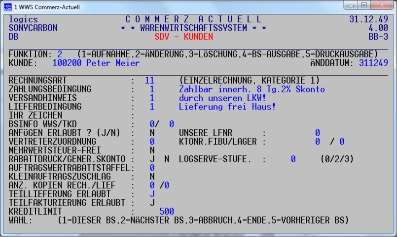
Um den Wechsel zu beschleunigen, wurden bei allen wichtigen und häufig
genutzten Erfassungsmasken, bei denen mehrere Bildschirme verwendet werden,
die Eingabe in der untersten Zeile so erweitert, dass über CURSOR rechts oder
links der NÄCHSTE bzw. der VORHERGEHENDE Bildschirm aufgerufen wird. Für
diese Fälle erspart man sich also die ggf. mehrfache Eingabe von
"ZIFFER" und ENTER.
Dieses gilt auch in COMMERZ-ACTUELL WWS innerhalb der Angebots- und Auftragsbearbeitung,
um zwischen den Standard- und den Erweiterten-Bildschirmen schnell zu
wechseln.
Wie auch bekannt (?) kann man in COMMERZ-ACTUELL-TKD (bedingt durch die
Vielzahl der Bildschirme) gezielt zu beliebigen Bildschirmen verzweigen,
indem man zusätzlich zur Richtung (NÄCHSTER oder VORHERIGER BILDSCHIRM) auch
noch die Nummer des Bildschirmes angibt, zu dem man verzweigen möchte.
Zudem kann man auch mit der Maus in der untersten Bildschirmzeile die
gewünschte Fortsetzung veranlassen.
Mit diesen Erweiterungen ist man nun in der Lage, die Erfassungs- oder
Änderungsaufgaben direkt und schnellstens durchzuführen, man muss sie nur
auch nutzen.
|
|
06.10
|
FIBU
|
Salden der Personenkonten
|
Die Salden der Personenkonten im
Sachkontenbereich müssen mit der Summe aller zugehörigen offenen Posten
übereinstimmen. Dieses ist im Normalfall in der FIBU auch gewährleistet, wenn
man Rechnungen und Zahlungen korrekt bucht.
In der Liste Offener Posten werden zusätzlich zu den einzelnen offenen Posten
(Rechnungen und Zahlungen) auch immer die Salden der Konten ausgegeben.
Wenn die Summe der OPs nun nicht mit dem Saldo übereinstimmt, werden zur
Kenntlichmachung drei Sterne ausgewiesen. Dieser Fall kann aber auch dann
auftreten, wenn bei der Rechnungsstellung die Adresse geändert wurde
(Sammelkunden). Dann werden die Rechnungen einzeln dargestellt, der Saldo
aber ist der vom entsprechenden Kunden insgesamt und die werden dann nicht
übereinstimmen.
Zur Kontrolle bitte einmal prüfen und Unstimmigkeiten schnellstens beheben.
|
|
05.10
|
TKD
|
Keine Abrechnung von Zählern
|
COMMERZ-ACTUELL-TKD erwartet, dass
genau zum Zeitpunkt, an dem die nächste Zählerabrechnung stattfinden wird,
auch die Zählerstände eingegeben worden sind.
So würde bei
a) abgerechnet bis: 1220
b) Intervall = 3
c) Zählerstandsmeldung
zum 0121 (???)
keine Zählerabrechnung durchgeführt werden. Bei der Eingabe von c) wird bei
der Erfassung von Zählerständen zusätzlich auch noch eine Fehlermeldung
(Warnung) ausgegeben.
Eine Ausnahme gibt es aber: Wenn das Enddatum des Vertrages kleiner ist als
das Datum der Zählerstandsmeldung,
dann muss trotzdem eine Zählerrechnung erstellt werden. In diesem Beispiel
würde z.B. bei einem Enddatum 31.01.21 der Zähler abgerechnet werden.
Man muss also die Zähler immer genau zu den von COMMERZ-TKD vorgegebenen
Zeiten bereitstellen. Dabei wird der Anwender aber auch durch TKD (z.B. über
die LISTE FEHLENDER ZÄHLERSTÄNDE) ausreichend
unterstützt.
|
|
04.10
|
WWS/TKD
|
Lastschriften
|
Kunden, deren Rechnungen per SEPA-Lastschrift
eingezogen werden dürfen, erhalten üblicherweise das Kennzeichen im Stammsatz
des Kunden im Feld ZAHL.ART gesetzt:
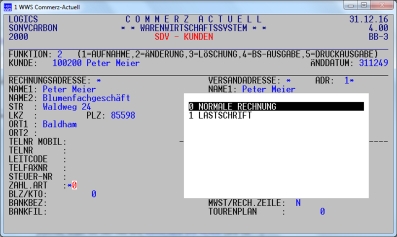
Damit erhält jeder Auftrag des Kunden dieses Kennzeichen und die
Lastschriften werden innerhalb der Fakturierung erstellt.
Wenn in Ausnahmefällen keine Lastschrift erstellt werden soll, gibt es zwei
Möglichkeiten dieses zu erreichen:
1. Auftragsbearbeitung
In der Auftragsbearbeitung kann im ERW-Bildschirm das Kennzeichen auf NORMALE
RECHNUNG zurückgesetzt werden:
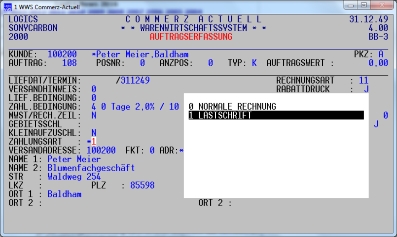
2. Fakturierung
Wenn die Rechnung bereits erstellt wurde und die Lastschrift noch nicht
generiert worden ist, kann man über
5. FAKTURIERUNG
4. RECHNUNGSAUSGANGSBUCH
4. ÄNDERN RECHNUNGSAUSGANGSBUCH
das Lastschriftkennzeichen entfernen:
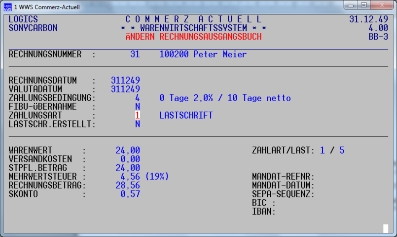
Ist die SEPA-Lastschriftdatei erzeugt, kann an dieser selbst nichts mehr
geändert werden, weil Kontrollsummen einen geschlossenen Datenbestand
überwachen. Letzte Hilfe wäre nur, wenn über die Bank die Lastschrift noch
direkt storniert werden könnte.
|
|
30.09
|
allgemein
|
DV-Anforderungen der Kunden
|
Durch die unaufhaltsam
fortschreitende Digitalisierung auch in der Bürowelt, stellen die Kunden unserer
Fachhändler immer wieder neue Anforderung an die Datenverarbeitung, d.h.
letztlich an COMMERZ.
... und wir haben Lösungen dafür.
In COMMERZ-ACTUELL haben wir eine Fülle von Funktionen integriert, die
unumgänglich sind, um die heutzutage immer mehr und immer häufiger gestellten
Forderungen und Wünsche der Kunden zu erfüllen.
Dazu gehören u.a. auch
- der Austausch elektronischer Daten
(einerseits Webshops oder sonstige Auftragseingänge und andererseits
Versendung von Liefer- und Rechnungsdaten auf elektronischer Basis),
- Versendung verschiedenster Belegen (von
Angeboten über Liefer-Avise bis hin zu Rechnungen) via E-Mail
- beidseitiger Datenaustausch mit
Lieferanten (Bestellungen, Lieferungen, Bestellüberwachungen und Verwaltung
von Reklamationen und Garantieleistungen
- elektronischer und automatisierter
Datenaustausch zwischen Werkstatt , beliebigen Geräten und Technikern und
Abrechnung der Leistungen
Mit COMMERZ-WWS ist man zudem neuerdings auch in der Lage, dem Kunden
mitzuteilen,
o welche Artikel gerade geliefert
worden sind,
o wo sich die Lieferung gerade befindet
und
o wann sie voraussichtlich eintreffen
wird.
Auch dieser Tracking-Service, der insbesondere bei Großkunden immer mehr
gefordert wird, lässt sich spielend ins COMMERZ integrieren.
Das sind nur einige wenige Beispiele, wie in COMMERZ aktuelle Anforderungen
der Kunden integriert worden sind.
Unsere Hotline vermittelt gerne weitere
|
|
29.09
|
TK
|
Skonto an der Kasse
|
Wenn einem Kunden eine Zahlungsbedingung
mit Skonto zugeordnet ist, dann werden die Abzüge nicht generell vom
Endbetrag sondern bei jeder Position berücksichtigt. Nachfolgender Kunde hat
eine ZBD mit 2% Skonto:
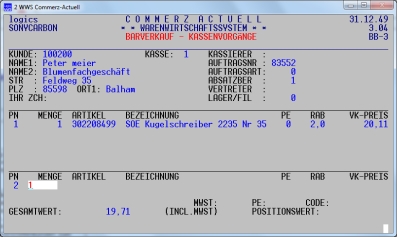
und der Bon sieht dann folgendermaßen aus:
--------------------------------------
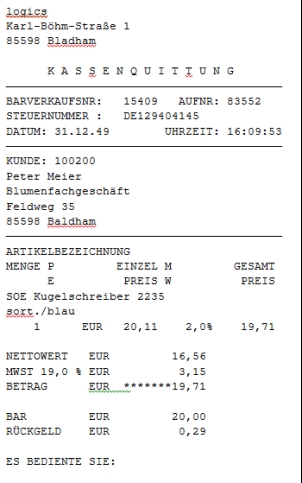
--------------------------------------
Die 2% würden bei jeder Position ausgegeben werden.
Anders ist es, wenn man einen
Sonderrabatt eingibt. Dieser wird am Ende des Bons dargestellt und
berücksichtigt wird.
|
|
28.09
|
TKD
|
Auftragszeiten
|
Für jeden Auftrag werden (bisher)
2 Zeiten gespeichert, die auch in der Historie-Auskunft jetzt ausgewiesen
werden:
1. Auftragseingangsdatum und Uhrzeit
(automatisch im erweiterten Kopfbildschirm)
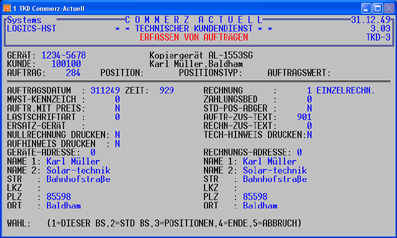
Sofern Aufträge zeitnah erfasst werden, stellt dieses Datum auch den
Auftragseingang dar. Datum und Zeit können aber auch geändert werden.
2. Reparaturdatum mit Uhrzeit, eingebbar bei
der Leistungserfassung.
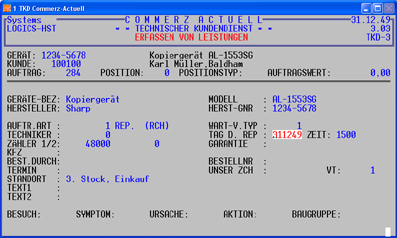
Wenn das erste Datum den Auftragseingang darstellt und das zweite Datum
das Reparatur(ende)datum,
dann kann man daraus ermitteln, wie schnell auf eine Störung reagiert wurde
und wann der Techniker beim Kunden erschien (Endezeit minus
Technikerzeit). Für eine vollständige Speicherung der Auftragsabläufe ist
eigentlich noch die Zeit des Reparaturbeginns erforderlich. Diese Zeit müsste
derzeit (noch) als Textposition erfasst werden, sofern sie denn notwendig
ist. Sie ist aber auch in den Positionen enthalten, die den Zeitaufwand
dokumentieren.
Aber allein durch die kompakte Ausgabe in der Historie hat der Fachhändler
jetzt schon einen ganz guten Überblick über den Auftragsablauf:
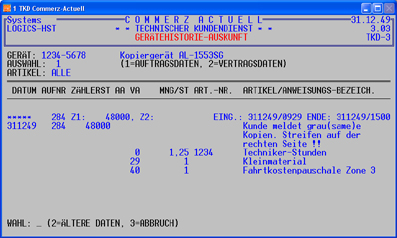
Siehe auch Ausführung in
logics-news vom 25.11.2020.
|
|
27.09
|
FIBU
|
OP-Ausgleich
|
In der integrierten COMMERZ-FIBU
gibt es den Menüpunkt "AUSGLEICH OFFENE POSTEN, der hauptsächlich dazu
gedacht ist, nachträglich nicht zugeordnete Buchungen (Zahlungen),
Gutschriften und Rechnungen auszugleichen. Dieses ist z.B. dann erforderlich,
wenn in WWS eine Rechnungs-Korrektur (früher Gutschrift) erstellt wird oder
in TKD eine Rechnung zurückgesetzt worden ist. Auch für den Fall, dass man
eine Zahlung nicht sofort auf die offenen Posten verteilen kann, weil der
Betrag noch zu klären ist, und diese nun nach Rückfrage zuordnen kann, ist
dieser Menüpunkt geeignet.
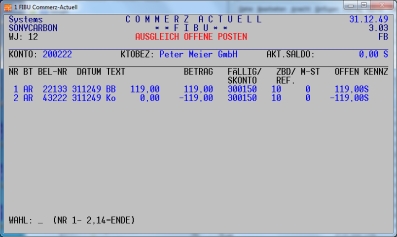
Dabei verändert sich der Gesamt-Saldo des Debitor/Kreditor-Kontos natürlich
nicht. Bei den betreffenden Buchungen wird der Offene Posten
entsprechend verändert und ggf. die gesamte Buchung als
"ausgeglichen" vermerkt.
Bei manchen COMMERZ-Anwendern, vornehmlich bei denen, die die COMMERZ-FIBU
als OP-Verwaltung nutzen, gibt es bei WAHL auch die Möglichkeit einen offen
Posten zu LÖSCHEN, wobei allerdings lediglich das Kennzeichen
"AUSGEGLICHEN" auf "J" gesetzt wird. Da sich in der
Sachbuchhaltung nichts ändert, entsteht natürlich eine Differenz zwischen dem
aktuellen Saldo und der Summe der (restlichen, noch offenen) Buchungen, die
häufig schon zu Anfragen bei der Hotline geführt haben.
Deshalb ganz wichtig: Funktion LÖSCHEN nie nutzen, wenn COMMERZ-FIBU
als Vollbuchhaltung eingesetzt wird. Etwaige Ausgleiche sind immer über
AUSGLEICH OFFENE POSTEN oder über entsprechende Buchungen zu erreichen, wie
z.B. nachträgliche Ausbuchung von ungerechtfertigten Skontoabzügen. Wir haben
vorsichtshalber bei den meisten FIBU-Anwendern die Löschfunktion aus
Sicherheitsgründen gar nicht erst freigegeben.
Anwender, die die FIBU lediglich als OP-Buchhaltung nutzen, sind natürlich
mit dem LÖSCHEN schneller als mit der Erfassung einer Zahlungsbuchung, sie
nehmen aber die Unstimmigkeit der OPs mit dem aktuellen Saldo in Kauf und
können den aktuellen Kundensaldo auch nur über die OP-Listen beauskunften.
|
|
23.09
|
WWS
|
Lagerdaten
|
Wenn man in COMMERZ-ACTUELL die
Lagerführung nicht nutzt, sollte man trotzdem das Lagerführungskennzeichen
für alle Artikel auf "1" oder "2" setzten.
Das bewirkt, dass bei allen Artikeln bei jedem Verkauf (Lieferung) die Menge
entsprechend der Auftragsmenge reduziert wird. Man erhält dann (als negativen
Wert) die verkaufte Menge. Dabei sind nicht nur die Artikel interessant, die
Werte enthalten, sondern auch die Artikel, deren Lagerstand immer noch
auf null steht (ev. Ladenhüter).
Setzen Lagerführungskennzeichen in HILFSPROGRAMME:
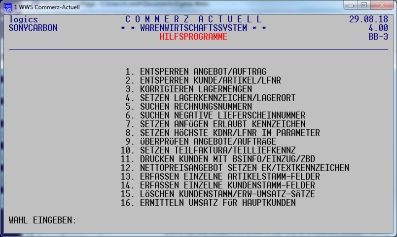
Wenn die Mengen z.B. am Jahresanfang wieder neu gezählt werden sollen (also
die Mengen auf null gesetzt werden sollen), dann geht das nur über einen
kleinen Trick:
1. Lagerführungskennzeichen von "1" und/oder "2" auf
"0" setzen (Hilfsprogramme). Dabei werden dann alle Mengen
gelöscht.
2. Mit Hilfsprogramm wieder auf Lagerführung "1" oder "2"
zurücksetzen.
|
|
22.09
|
allgemein
|
Verwaltung von E-Mails
|
Nachdem immer mehr Anwender von
COMMERZ-ACTUELL die Funktion "Versenden von Dokumenten per E-Mail"
nutzen, war es notwendig, eine Erweiterung in COMMERZ zu integrieren, über die
diese E-Mails generell verwaltet werden können. Über Menüpunkt 12.
SERVICE-PROGRAMME kann diese Verwaltung in WWS aufgerufen werden:
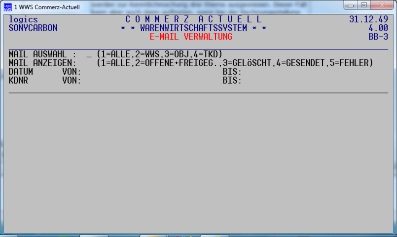
Dabei kann zunächst ausgewählt werden, aus welchem Programm die E-Mails
stammen und ob nur E-Mails mit einem bestimmten Status ausgewiesen werden
sollen. Weiterhin kann die Auswahl noch über Datum und Kunden eingeschränkt
werden.
Die ausgewählten E-Mail-Daten werden dann in etwa wie folgt dargestellt
(Testbeispiel):
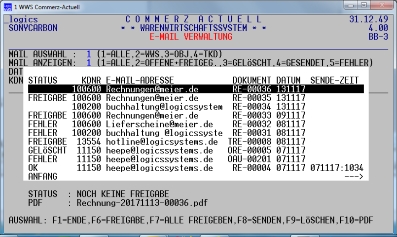
Für jede E-Mail wird angezeigt:
o aktuelle Status (änderbar)
o Kundennummer
o E-Mail-Adresse
o abgerufen aus Baustein (WWS,OBJ,TKD
o Dokumentenart (Lieferschein, Rechnung, AB, Angebot)
o Datum
o Sendezeit (Datum, Uhrzeit)
Über die unterste Zeilen können Aktionen über alle oder einzelne E-Mail-Daten
durchgeführt werden; mit der Funktionstaste F10 kann ein markiertes Dokument
auf dem Bildschirm dargestellt werden.
Details dieser E-Mail-Verwaltung sind in einer gesonderten Dokumentation
beschrieben und diese kann bei unserer Hotline abgerufen werden.
|
|
21.09
|
WWS
|
Gutschriften
|
Wenn in COMMERZ-ACTUELL-WWS über den
Aufgabenkomplex FAKTURIERUNG und BEARBEITUNG VON RECHNUNGEN für einzelne
Rechnungen Gutschriften erstellt werden, dann wird auch hier nach dem Druck
abgefragt, ob der Ausdruck OK ist. Bei einer Eingabe von "N" kann
man aber bei der nachfolgenden erneuten Druckeranfrage keinen Abbruch durch
Leereingabe oder durch Drucker 99 erzwingen, sondern man muss immer einen
definierten Drucker angeben und den Druck letztlich mit "J"
bestätigen.
Dieses Verfahren wurde ganz gezielt
deshalb so eingeführt, damit für den Papierausdruck der Gutschrift intern
auch immer eine nachvollziehbare Verbuchung erzwungen wird.
Wenn man also eine Gutschrift mit dieser
Funktion zu erstellen beginnt, muss man wissen, dass auf jeden Fall diese
Gutschrift auch beendet und abgeschlossen werden muss.
|
|
20.09
|
TKD
|
Aufträge löschen
|
Aufträge können in der Auftrags-
und in der Leistungsbearbeitung gelöscht werden. In der Auftragsbearbeitung
jedoch immer nur gezielt ein Auftrag, in der Leistungsbearbeitung auch gleich
mehrere:
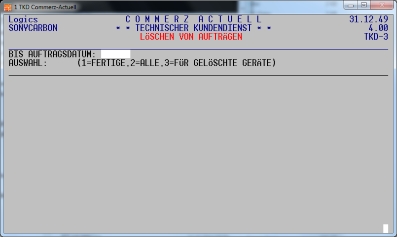
Die Funktion hier dient vor allem dazu, den Auftragsbestand zu
"bereinigen", wenn z.B. fertige Aufträge nicht mehr benötigt
werden.
Hinweis: Die Ergebnisse der Aufträge
sind nach ihren Abschlüssen statistisch verbucht, Details können auch noch in
der Historie angesehen werden.
Relativ neu ist die AUSWAHL=3, über die Aufträge gelöscht werden, die Geräte
enthalten, die nicht mehr in COMMERZ-TKD vorhanden sind, also gelöscht
wurden.
|
|
16.09
|
FIBU
|
DATEV
|
Einige Fachhändler haben sich
entschlossen für die Finanzbuchhaltung DATEV einzusetzen. Das hat folgende
Vorteile:
1. Mitarbeiter kennen sich in DATEV aus
2. Der Datentransfer zum Steuerberater ist besonders einfach möglich
3. In COMMERZ-ACTUELL stehen alle Funktionen zur Verfügung, die eine Auskunft
in allen Bereichen ermöglichen:
o Daten von COMMERZ nach DATEV (Übergabe Stammdaten und Rechnungsausgangsbuch)
o Daten von DATEV nach COMMERZ (täglicher OP-Status)
Details zu den Schnittstellen müssten entsprechend den individuellen
Anforderungen abgesprochen werden. Entscheidend ist auch, ob die
Finanzbuchhaltung im Unternehmen selbst oder beim Steuerberater stattfindet
(für beide Varianten stehen Schnittstellen zur Verfügung).
Es ist sicherlich eine Überlegung wert, für die Zukunft auch jetzt
schon als Finanzbuchhaltung ein Standardsystem einzusetzen.
|
|
15.09
|
WWS
|
Adressen von Kunden
|
In COMMERZ-WWS wurden die Adressen
der Kunden ganz wesentlich erweitert. Zum einen kann man in den Stammdaten
sowohl in der Rechnungs- als auch in der Versandadresse die früheren 2
Namenszeilen jetzt um 3 weitere Zeilen ergänzen und zum anderen zusätzliche
Lieferadresse (bis ca. 99) dem Kunden zuordnen.
o Stammdaten: Weitere Namenszeilen
In der Stammdatenverwaltung Kunden kann man bei NAME1 oder NAME2 in der
Rechnungsadresse die "Wundertaste" F3 eingeben:
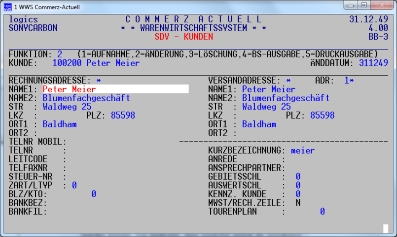
und kann dann 3 weitere Adresszeilen eingeben.
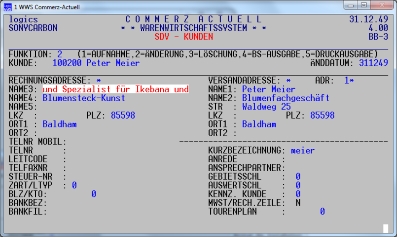
Gleiches gilt auch gilt bei der Versandadresse; hier aber nur bei NAME2, weil
F3 bei NAME1 bekannterweise
die Daten der Rechnungsadresse in die Versandadresse kopiert.
Wichtig ist, dass die weiteren Namenszeilen nur auf den Formularen oben
ausgegeben werden, sonst aber nicht relevant sind.
o Stammdaten: Weitere Versandadressen
Bei der Versandadresse bedeutet die Ziffer hinter ADR die Nummer unter der
eine Versandadresse abgespeichert ist:
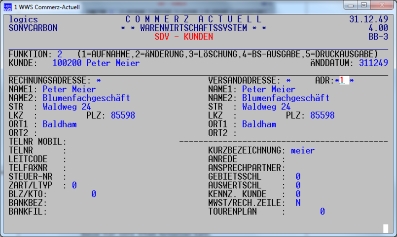
Mit F5 kann man sich die Adressen ansehen und ggf. ändern
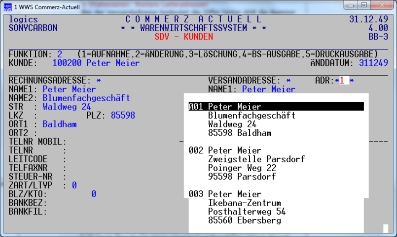
Durch Eingabe der nächstfreien Ziffer (diese wird automatisch vorgeschlagen,
wenn man eine große Zahl eingibt) kann man eine weitere Adresse hinzufügen.
o Auftragsbearbeitung: Weitere Namenszeilen
Wenn weitere Namenszeilen eingefügt werden sollen, dann muss man zunächst
1=ÄNDERN aufrufen:
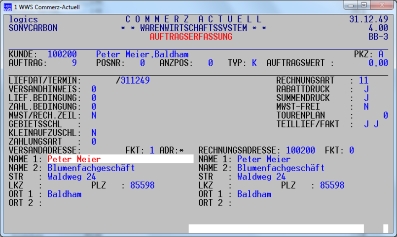
und kann dann (wie in der Stammdatenverwaltung) mit F3 die Eingabe von NAME 3
bis 5 öffnen:
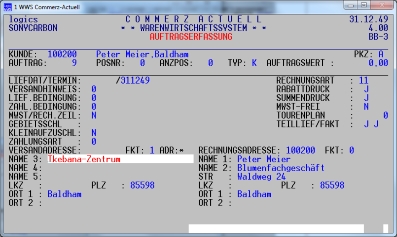
o Auftragsbearbeitung: Weitere Versandadressen
Wenn man im Feld ADR die Funktionstaste F5 eingibt, dann werden die
gespeicherten Adressen angezeigt und man kann sich eine daraus auswählen:
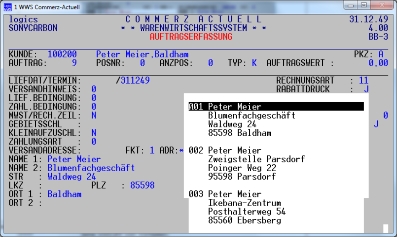
Wenn eine ganz neue Versandadresse einzugeben ist, dann muss man wie bisher
die FKT 1,2 oder 3 verwenden.
|
|
14.09
|
MB
|
Neuer Preis für Gebrauchtgeräte
|
Bei Gebrauchtgeräten ist es
erforderlich, einen neuen EK-Preis festzulegen. Dieser setzt sich aus dem
Preis für die Inzahlungnahme und den Kosten für die Wiederaufbereitung
zusammen. Diese beiden Werte können in COMMERZ automatisch erzeugt werden: Einerseits, dass man in WWS
die Auftragsart "INZAHLUNGNAHME"
wählt, und andererseits, dass man die
Leistungen der Werkstatt über die Auftragsart "9" (Überholung) erfasst.
Wenn eine Inzahlungnahme wegen einer Reduzierung beim Neukauf nicht
erfolgt ist, dann kann man die Daten trotzdem nachträglich im Maschinenbuch
eintragen. Wenn lediglich die Überholung erfolgt ist, könnte der neue
EK-Preis wie folgt aussehen:
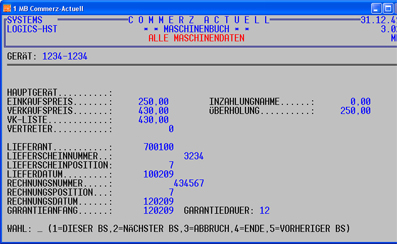
Um den Preis der Inzahlungnahme einzubringen, muss man diesen (noch) zum
EK-Preis addieren, da eine direkte Eingabe dort nicht möglich ist:
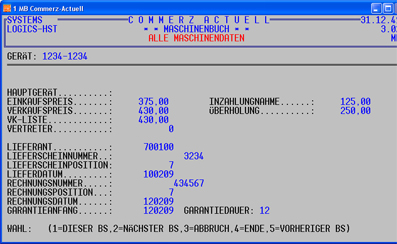
Die Inzahlungnahme wird dann automatisch errechnet und eingetragen.
|
|
13.09
|
TK
|
TSE
|
Die COMMERZ-Anwender, die
COMMERZ-ACTUELL-TK (Terminalkasse) einsetzen, arbeiten so ab den 1.4.2021 mit
der TSE-Erweiterung. Es sind auch unsererseits ein paar Nacharbeiten
erforderlich gewesen, die zum Teil aber auch durch die nicht gerade modernste
System- und Hardware-Installationen der Kassenterminals bedingt waren. Es
haben sich dadurch im Wesentlichen einige Zeitprobleme ergeben.
Wir haben noch eine Bitte: Uns
interessiert, was ein Prüfer vom Finanzamt an ggf. nicht ausreichenden
Informationen moniert. Deshalb wäre es wichtig, dass wir dieses erfahren und
nachbessern können. Sie können auch gerne eine direkte Verbindung zwischen
uns und dem Prüfer herstellen.
|
|
09.09
|
TKD
|
Geräteklassen
|
Wenig genutzt wird das Feld GERÄTEKLASSE
im Gerätestammsatz. Über dieses nur 2-stellige Feld, das vom Anwender
beliebig belegt werden kann, kann man die Geräte in "Klassen"
einteilen. Typische Begriffe sind beispielsweise "sc" für
Schreibmaschine, "kp" für Kopierer oder "bs" für Bildschirm.
Die Anzahl der Klassen richtet sich nach der individuellen Nutzung des
Feldes.
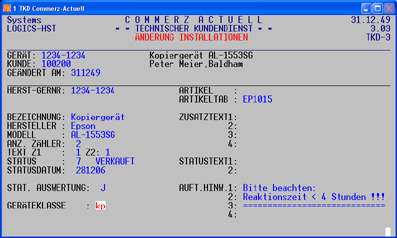
Benötigt wird es beispielsweise beim Suchen eines Kopierers. Wenn man bei
GERÄT die Kundenkurzbezeichnung eingibt, erscheinen alle Geräte dieses Kunden
(oft sehr viele, wenn man Zubehör und alle sonstigen Geräte beim Kunden
hinterlegt hat). Wenn man aber nach der Kurzbezeichnung nach einem Stern
"*" die zwei Zeichen der Geräteklasse eingibt, dann werden nur die
Geräte angezeigt, die diese Geräteklasse auch im Gerätestamm haben. Auf diese
Weise kann man z.B. mit KDKURZ*kp sich nur die Geräte der Geräteklasse
kp des Kunden zur Auswahl anzeigen lassen.
Weitere Verwendung findet die Geräteklasse auch bei den Auswertungen, die
nach Geräteklassen selektiert werden können. Wenn
man den Farbkopierern z.B. die Geräteklasse "fk"
zuordnet, kann man eine Statistik mit lediglich diesen Geräten abrufen -
unabhängig vom Lieferanten oder vom Modell.
Wichtig ist, dass dieses Feld bereits im Modellstammsatz vorgegeben werden
kann, sodass auch alle neuen Geräte die gleiche Klasse erhalten:
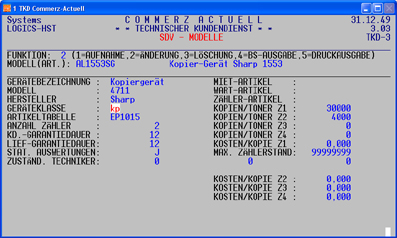
Wenn man die bestehenden Geräte neu mit dem Feld Geräteklasse versorgen
möchte, ist dieses über die Funktion "6.MODELLDATEN NACH GERÄTE"
ganz einfach machbar; bei Fragen hilft die Hotline gerne.
|
|
08.09
|
WWS
|
Historie von Aufträgen
|
Lieferscheine und Rechnungen)
können nachträglich nochmals in Form von Abschriften am Bildschirm abgerufen
werden. Damit kann man z.B. bei Rückfragen des Kunden direkt am Bildschirm
sehen, was auf einem Lieferschein oder auf einer Rechnung vielleicht
fehlerhaft ausgewiesen wurde. Erforderlich ist dazu nur, dass in der
Auftragsänderung die Auftragsnummer eingegeben wird (auffindbar auch z.B.
über den Kunden) und dass die Kopfposition aufgerufen wurde:
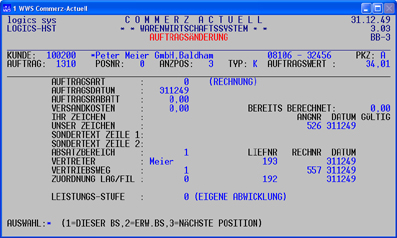
An diesem Bildschirm sieht man schon, welche Lieferscheine und welche
Rechnungen wann erstellt worden sind. Wenn man dann bei der Auswahl
"d" eingibt, wird ein Fenster auf dem Bildschirm dargestellt, über
das man die einzelnen Belege zum Druck abrufen kann:
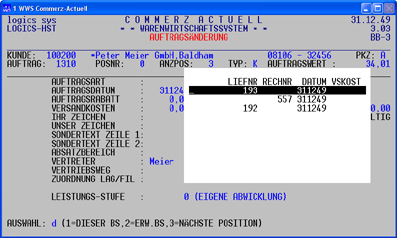
Selbstverständlich wird man die Ausgabe über einen "WORD-Drucker"
durchführen, um das Dokument direkt am Bildschirm betrachten zu können.
Wenn man statt "d" ein "D" eingibt, werden alle
Dokumente des Kunden angezeigt (das aktuellste Dokument zuerst). Dieser
Aufruf kann auch in der Auftragserfassung erfolgen.
Diese Funktion ist ein hervorragendes Werkzeug, um
sich schnell am Bildschirm einen Überblick über die erstellten Lieferscheine
und Rechnungen zu informieren, ohne erst in Ordnern suchen zu müssen.
Eine Alternative dazu ist natürlich auch der Einsatz eines integrierten
Archivierungssystems.
|
|
31.08
|
allgemein
|
Urlaub
|
Die Schreiberlinge der logics-news
gönnen sich bei dem zu erwartenden schönen Wetter einen Kurzurlaub. Deshalb
wird die nächste logics-news erst am 8.9.2021 erscheinen.
|
|
30.08
|
WWS
|
gezielte Sperre für Rechnungen
|
Wenn man ganze Aufträge (noch)
nicht berechnen möchte, aber Gefahr läuft, dass diese durch den generellen
Aufruf über die Fakturierung doch mit ausgegeben werden, dann sollte man die
Sperre über die Rechnungsart nutzen. Dabei kann man dort in der zweiten
Stelle eine Kategorie einfügen, die sonst nicht verwendet wird. Da bei
Einzel- und bei Sammelrechnungen immer zuerst die Kategorie abgefragt wird,
kann man verhindern, dass diese Kategorie nicht abgerufen wird.
Das Ändern der Rechnungsart macht man am besten in der Auftragsbearbeitung
unter BELEGABRUF, weil es dort einen ganz gezielten Aufruf gibt:
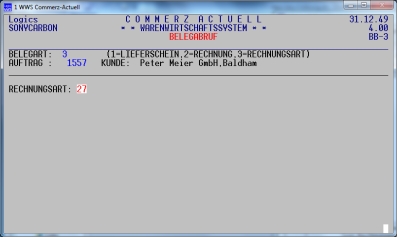
Mit der BELEGART=3 kommt man direkt zum Feld RECHNUNGSART.
Übrigens:
Die Rechnungsart ist 2-stellig: In der ersten Stelle ist nur 1 für
Einzelrechnung und 2 für Sammelrechnungen erlaubt. Die zweite Stelle
(Kategorie genannt) dient dazu, verschiedene Gruppen von Rechnungen (z.B.
intervallbezogen) getrennt für den Druck von Rechnungen abrufen zu können.
|
|
26.08
|
TKD
|
Spezielle Zeichen auf TKD-
Rechnungen
|
Bei TKD-Vertragsrechnungen werden links
unten Zeichen ausgegeben, die die wesentlichen Eingabedaten beim Abruf der
Rechnungen darstellen (Auszug aus einer Rechnung):
___________________________________________ _ _ _ _
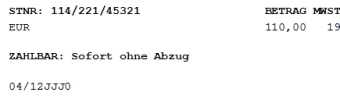
___________________________________________ _ _ _ _
Die Daten stammen beispielsweise aus folgendem Abruf
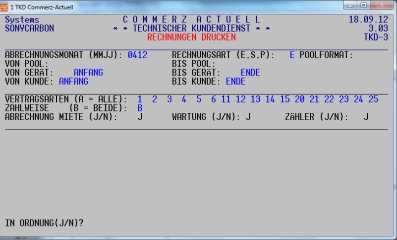
und bedeuten:
o 04/12 ist der ABRECHNUNGSMONAT
o JJJ sind die Eingaben bei ABRECHNUNG
Dieses Ausgabe wurde deshalb eingeführt, weil bei den Abrechnungen, bei denen
Wartung an eine Leasing-Firma zu stellen ist, spezielle Eingaben erforderlich
sind und diese häufig nicht eingehalten wurden.
o 0 ist
das eingegeben Poolformat.
Damit kann nun jeder Anwender (insbesondere bei Rücksetzungen) die
Ausgangsdaten für die Vertragsabrechnungen selbst kontrollieren. Für die
Hotline dienen sie dazu, etwaige Unstimmigkeiten besser kontrollieren zu
können.
Letztere können z.B. dann entstehen, wenn man die Poolrechnung und ein
Rücksetzen mit verschiedenen Poolformaten durchführt.
|
|
25.08
|
FIBU
|
Abstimmungen in der FIBU
|
Um etwaige Differenzen frühzeitig
zu erkennen, sollte man in der FIBU zwischenzeitlich einige Abstimmungen
vornehmen bzw. Auswertungen, die sowieso erstellt werden, intensiver prüfen:
Hier einige Beispiele:
1. Der Sachkontensaldo beim Journal muss immer null
sein.
Die FIBU erstellt am Ende des Journals die Buchungen für die Sammelkonten.
Erst mit diesen ergibt sich, dass
die Soll- und die Haben-Buchungen gleich werden.
2. Der Sachkontensaldo in der SuSaLi (Summen-
und Saldenliste) muss immer null sein.
Der aktuelle Saldo der Konten wird bei jeder Buchung verändert. Auch wenn die
Journalbuchungen für die Sammelkonten noch fehlen, weist dieser immer den
korrekten Wert aus. Deshalb muss bei der SuSaLi im Sachkontenbereich die
Salden für Soll- und Habensummen auch identisch sein.
3. Die Summe der Forderungen und der
Verbindlichkeiten im Bereich Sachkonten muss mit dem Gesamtsaldo aus den
OP-Listen für Debitoren und Kreditoren übereinstimmen.
Alle Offenen Posten müssen mit den Werten in der Sachbuchhaltung
übereinstimmen. Differenzen in der OP-Liste zwischen dem aktuellen Saldo und
der Summe der OPs sind mit drei Sternen markiert. Bitte beachten: Rechnungen
mit abweichenden Rechnungsadressen werden in den OP-Listen separat
ausgewiesen und da könnte der aktuelle Saldo natürlich abweichen.
4. Die OP-Listen für Debitoren und Kreditoren müssen
mit den Fälligkeitslisten übereinstimmen, wenn letztere mit "ohne
Skonto" ausgegeben worden sind.
Fälligkeitslisten zeigen für die Debitoren den erwarteten Geldeingang,
für die Kreditoren erforderlichen Geldmittel im zeitlichen Ablauf an. Am
rechten Rand laufen die Beträge auf bis am Ende der Auswertungen der
Gesamtbetrag an Forderungen und Verbindlichkeiten ausgewiesen wird. Diese
Beträge müssen auch mit den korrespondierenden Sachkonten
übereinstimmen.
5. Umsatzsteuer-Voranmeldung muss mit den Daten
"Abstimmung Steuer" übereinstimmen.
Die Auswertung "Abstimmung Steuer" ist ein wichtiges Werkzeug um die
Werte der UStV zu verifizieren. Sie kann z.B. auch als Nachweis dienen, aus
welchen Konten und Beträgen sich die in der UStV aufgeführten
Vorsteuerbeträge zusammensetzen.
6. Status Sachkonten
In den SERVICEPROGRAMMEN kann man unter 3.STATUS SACHKONTEN die
Soll-/Habenwerte und den Saldo für
o KONTOBLÄTTER
o AKTUELLER SALDO
o SUSALI-SALDO
abrufen. Die Salden müssen immer null sein.
Bei
etwaigen Abweichungen sollte man schnellstens eine Prüfung veranlassen.
|
|
24.08
|
WWS
|
Was ist eigentlich KUMULIEREN
|
Staffelpreise, die über die Stammdaten
Artikel oder über die Anlage von Nettopreisen definiert worden sind, werden
immer berücksichtigt, wenn eine vorgegebene Menge erreicht oder überschritten
wird. Dieses geschieht aber immer nur positionsweise. Wenn jedoch die Mengen
gleichartiger Artikel insgesamt berücksichtigt werden sollen, dann ist die
Kumulierung in die Auftragsbearbeitung unter dem Menüpunkt 14. POSITIONEN
KUMULIERNEN in die Auftragsbearbeitung aufzurufen. Er dient also dazu, die
Preise einzelner Positionen auf die Möglichkeit der Verwendung von
Staffelpreisen zu überprüfen und die Positionspreise entsprechend zu
verändern.
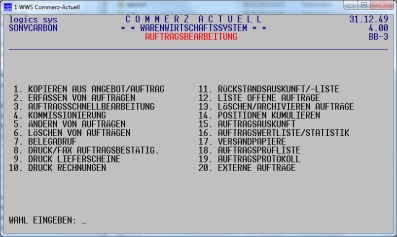
Wenn beispielsweise jedem Artikel einer
Artikelgruppe (gleicher Artikel in unterschiedlichen Farben) eine Staffel
zugeordnet ist (z.B. ab 10 Stück) und der Kunde ordert 8 rote und 8 blaue, dann
wird bei der Erfassung bei jeder Position kein Staffelpreis eingetragen. Wenn
dieser Auftrag nun über die Funktion "Position kumulieren" geprüft
wird, stellt COMMERZ-ACTUELL fest, dass insgesamt 16 Stück geordert wurden
und trägt bei den betreffenden Positionen automatisch den Staffelpreis ein.
Die Abänderung des Preises unterliegt einer Vielzahl von Prüfungen, so muss
z.B. in allen Artikelstammsätzen die gleiche Staffel hinterlegt sein oder der
WAWI-Schlüssel darf sich nicht unterscheiden. Auch wenn der Preis manuell
geändert worden ist, findet keine Anpassung mehr statt.
Diese Funktion kann derzeit nur eingesetzt werden, wenn die
Artikelnummern-Struktur von Soennecken (9 Stellen
numerisch) oder das Verfahren mit dem Verbundkennzeichen eingesetzt wird. Im
ersten Fall erkennt COMMERZ "gleichartige" Artikel daran, dass die
ersten 7 Stellen der Artikelnummer identisch sind.
In der Standardversion müssen die einzelnen Aufträge aufgerufen werden. Das
bedeutet, dass der Erfasser darüber entscheiden kann (ggf. je nach Kunde), ob
diese Kumulierung für einen Auftrag stattfinden soll oder nicht. Individuell
gibt es aber auch Installationen, die die Anpassung sofort nach Auftragsende
automatisch durchführen.
Übrigens: Diese Funktion ist auch an der Kasse verfügbar. Dabei wird dann,
wenn "gleichartige" Artikel vorhanden sind, abgefragt, ob die
Kumulierung stattfinden soll oder nicht (siehe auch 12.05.2020).
|
|
19.08
|
TKD
|
PROV-Nummern
|
Wozu braucht man eigentlich die
PROV-Nummern?
Im Parametersatz von TKD gibt es zwei Nummernkreise, die vom Anwender
vorbelegt werden können (LETZTE PROV-RECHNUNGSNR und LETZTE PROV-AUFTRAGSNR):
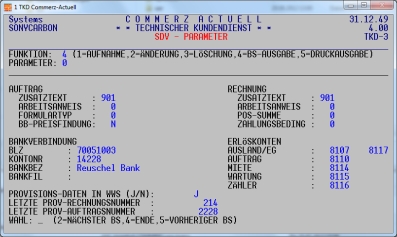
Diese Nummern werden verwendet, wenn in Ausnahmefällen Ergebnisdaten aus TKD
in die sogenannte Provisionsdatei (WWS) eingetragen werden sollen. Diese
sogenannte Datei beinhaltet jedes Detail einer Auftragspositionsposition aus
WWS und wahlweise auch aus TKD.
Die Provisionsdaten waren ursprünglich (wie der Name schon sagt) in
COMMERZ-ACTUELL-WWS dafür gedacht, die Provisionsdaten für die Verkäufer zu
speichern und letztlich daraus die Provisionen zu errechnen. Dazu war es
erforderlich, für jede Rechnungsposition alle Detaildaten zu speichern. Diese
Daten enthalten also Informationen über Auftrag, Auftragsposition,
Rechnungsnummer, Preise und Rabatte und vieles mehr. Nach und nach wurde
dieser Datenbestand in COMMERZ immer stärker dazu verwendet, beliebige
Auswertungen daraus zu erzeugen. Der Name Provisionsdaten sollte demnach eher
Rechnungs- oder Auftragsdetaildaten heißen.
Um diese Auswertungen umfassender zu gestalten, besteht auch die Möglichkeit
über die Abfrage PROVISIONS-DATEN IN WWS (sollte eigentlich immer auf
"J" stehen) auch TKD-Ergebnisdaten in die Provisionsdatei
abzustellen. Dabei gibt es aber das Problem, dass nicht wie in WWS für jede
Rechnungsposition eine Auftrags- und eine Rechnungsnummer eindeutig
vorliegen. So haben beispielsweise Vertragsrechnungen keine Auftragsnummer
und Leistungen der Werkstatt, die nicht zu berechnen sind (aber auch
abgestellt werden müssen) auch keine Rechnungsnummer. Und genau für diese
Fälle werden dann die PROV-Nummern verwendet, um den Eintrag in die
Provisionsdatei zu vervollständigen.
Empfehlenswert ist es diese Nummernkreise so zu belegen, dass sie sich von
den Standardnummern unterscheiden.
|
|
18.08
|
allgemein
|
Verwaltung von E-Mails
|
Wir hatten bereits mehrfach über
die neue Funktion für die Verwaltung von E-Mails berichtet. Damit hat man
jeweils die wichtigsten Daten der E-Mails auf dem Bildschirm und hat
dann mit entsprechender Auswahl die Möglichkeit
o einen Überblick über den Status aller E-Mails zu erhalten
(gesendet, freigegeben oder offen jeweils mit Datum ...)
o die Versendungen in verschiedenen Varianten noch zu beeinflussen
(freigeben, wiederholt senden, löschen ...)
o mit Maus-Klick das entsprechende Dokument auf den Bildschirm direkt
anzusehen.
Diese Funktion wurde in letzter Zeit entschieden verfeinert und ist somit ein
wichtiges Werkzeug für alle COMMERZ-Anwender, die den E-Mail-Versand von
Dokumenten im Einsatz haben.
Eine Detailbeschreibung kann bei unserer Hotline angefordert werden.
|
|
17.08
|
WWS
|
Kopien
von Rechnungen und Lieferscheine
|
Üblicherweise werden Formulare,
die man auch als Kopien haben möchte, über die Druckersteuerung automatisch erstellt
(KOPIENSCHACHT und/oder ANZAHL KOPIEN):

Wenn aber ein einzelner Kunde
gesonderte zusätzliche Kopien der Lieferscheine oder der Rechnungen haben
möchte, dann kann man dieses im Kundestamm unter ANZ. KOPIEN RECH/LIEF
hinterlegen:
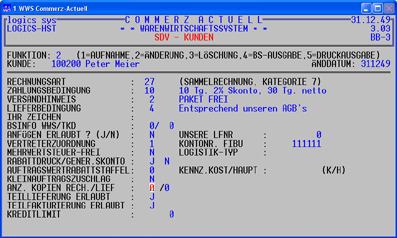
Wichtig dabei ist, dass die Anzahl
die zusätzlich zum Original auszugebenden Kopien bedeutet.
|
|
12.08
|
WWS
|
Mengen mit "Komma"
|
Wenn
man Artikel verkauft, bei denen die Mengen auch Stellen nach dem Komma haben
können (wie z.B. Meter, Liter, u.a.m.), dann lassen sich diese in
COMMERZ ganz einfach mit den Kommastellen erfassen. Grundsätzlich sind die
Mengeneingaben in COMMERZ immer ganzzahlig. Wenn man Stellen nach dem Komma
benötigt, dann muss man lediglich eine entsprechende Mengeneinheit anlegen
und diese beim Artikel
hinterlegen
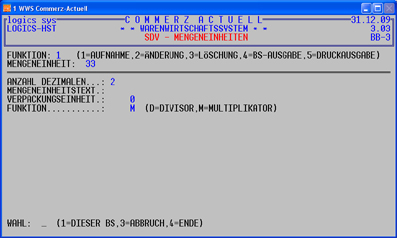
Angenommen dem Artikel 60060000 ist diese Mengeneinheit zugeordnet, dann
werden die Mengenfelder bei der Auftragserfassung entsprechend angepasst:
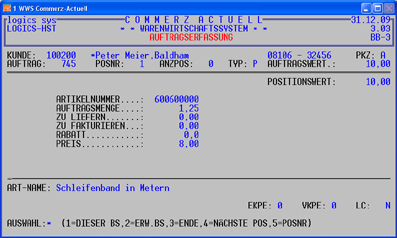
Zudem werden im ganzen COMMERZ bei jeder Mengendarstellung, zum Beispiel auch
in den Statistiken, die Werte immer mit den zwei Stellen hinter dem Komma
ausgewiesen. Auch Angebote können so hinterlegt werden.
Es ist also nicht notwendig, bei solchen Artikeln für den Kunden häufig nicht
zu verstehende "Klimmzüge" mit Einheiten in
Zentimeter oder Milliliter machen zu müssen.
|
|
11.08
|
TK
|
Toner an der Kasse
|
Ergänzung zum Thema am 29.7.2021
Auch an der Kasse kann man zusammen mit anderen Artikeln Toner ausliefern
bzw. auch berechnen. Das Problem an dieser Stelle ist, dass
o der Kunde Gerät, Modell und Tonertyp
nicht genau benennen kann,
o es für den Toner spezielle
Konditionen geben kann, die im Gerät in COMMERZ-ACTUELL-TKD hinterlegt
sein können,
o Ergebnisse einer Tonerlieferung in
der Historie beim Gerät gespeichert werden müssen.
Diese Probleme sind sowohl in der
Strecken-Auftragserfassung als auch an der Terminalkasse in COMMERZ-ACTUELL
elegant und effizient gelöst.
Dabei lassen sich durch Eingabe von "g" bei der
Artikelnummer alle Geräte des Kunden anzeigen:
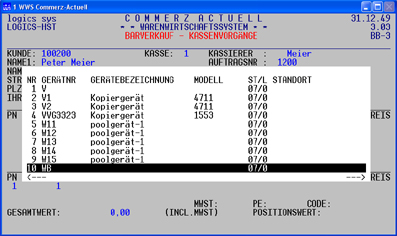
Nach der Auswahl eines Gerätes (z.B. über Standort) werden die möglichen
Toner-Artikel aus der Artikeltabelle des Gerätes zur Auswahl
dargestellt:
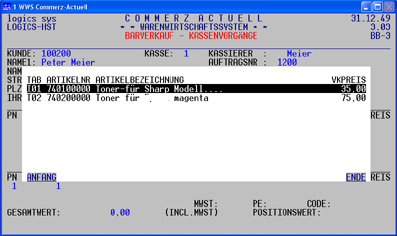
Nach der Auswahl des Toners werden die in TKD hinterlegten Konditionen
berücksichtigt (hier 100% = kostenlose Tonerlieferung):
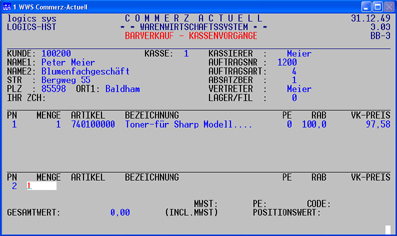
Selbstverständlich kann man auch gleich den Toner-Artikel eingeben. Dann
werden zur Auswahl die Geräte angezeigt, die diesen Artikel in der Artikeltabelle
enthalten haben. Wahlweise können auch nur die Geräte berücksichtigt werden,
denen ein Wartungsvertragstyp zugeordnet ist, da nur solche ggf. auch
kostenlos abgegeben werden müssen.
Mit dieser Lösung ist es ganz einfach möglich, Toner auch über Strecke oder
Terminalkasse abzuwickeln, ohne gesondert ins TKD verzweigen und ohne etwaige
Gesamtaufträge trennen zu müssen. Alleinige Voraussetzung hierfür ist die
Lizenz "TKD-Aufträge in WWS".
|
|
10.08
|
TKD
|
Abschriften
|
Etwas "versteckt" ist in
TKD die Funktion ABSCHRIFTEN: Sie kann über die LEISTUNGSBEARBEITUNG unter 4.
DRUCKEN VON RECHNUNGEN aufgerufen werden:
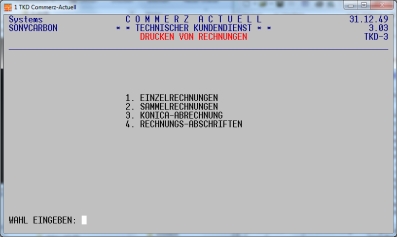
Dabei können Abschriften sowohl für Auftragsrechnungen als auch für
Vertragsabrechnungen erstellt werden:
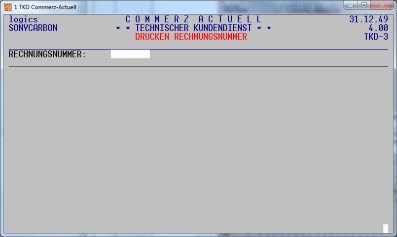
Bekannt sein muss aber die
Rechnungsnummer. Ist sie das nicht, könnte man sich notfalls bezüglich der
Inhalte auch mit Rücksetzen von Aufträgen oder von (aktuellen)
Vertragsrechnungen behelfen.
|
|
09.08
|
FIBU
|
SEPA und Gutschriften
|
Das
SEPA-Verfahren erlaubt nur positive EURO-Beträge. Das bedeutet, dass
Gutschriften (Rechnungen mit negativen Beträgen nicht berücksichtigt werden. Eine
mögliche Lösung, diese doch noch einzubeziehen, wäre das folgende Verfahren:
Aus
dem Druck des Zahlungsvorschlages kann man erkennen, ob Gutschriften darin
enthalten sind. Wenn ja, dann kann man diese mit einer (wertmäßig größeren)
Rechnung ausgleichen (AUSGLEICH OFFENE POSTEN).
Beispiel:
o
Eingangsrechnungen:
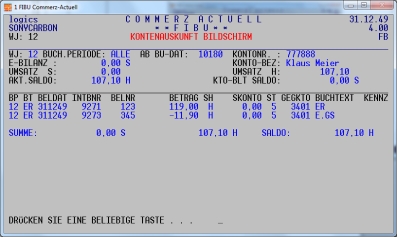
o Ausgleich
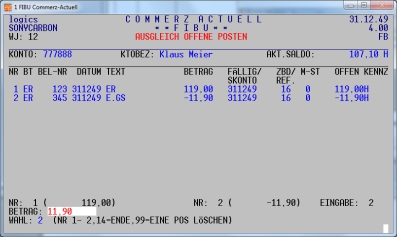
o Vermerk für Lieferant
Bei
dieser nun betragsmäßig reduzierten Rechnung kann man über OP-KONDITIONEN
ÄNDERN in den Buchungstext ein Hinweis auf die
Reduzierung
eintragen, der dann auch zum Lieferanten übertragen wird.
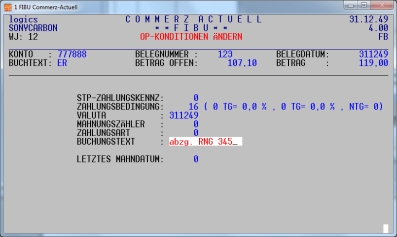
Dieses Verfahren lässt sich natürlich nicht anwenden, wenn einem Lieferanten
viele Gutschriften zugeordnet sind. Dann könnte man (die Gutschriften
zusammenfassend) ggf. entsprechende Zahlung vom Lieferanten anfordern.
|
|
05.08
|
WWS
|
Aufträge rechtzeitig prüfen
|
Die täglich erfassten Aufträge können abends über die Funktion
AUFTRAGSPRÜFLISTE ganz einfach und schnell überwacht werden.
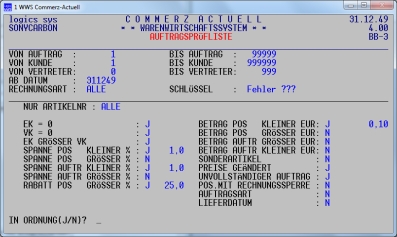
Dazu ist es nicht erforderlich, die einzelnen Felder mit
entsprechenden Daten immer neu einzugeben, sondern man braucht nur bei
"VON AUFTRAG" F2 einzugeben, das Datum auf das Tagesdatum
zurückzusetzen (neuerdings ist die Datumsvorgabe automatisch das Tagesdatum)
und einen vorher angelegten Schlüssel einzugeben, der dafür sorgt, dass die
dazu hinterlegten Prüfkriterien automatisch vorgeben werden, sodass man diese
nicht nochmals immer wieder eingeben muss.
Damit hat man täglich einen Bericht über "kritische"
Aufträge, bei denen z.B. der VK-Preis nicht stimmt oder bei denen
Preise/Rabatte geändert worden sind, der VK gleich null ist oder der EK
größer VK ist.
Für verschiedene Prüfungen können auch mehrere SCHLÜSSEL angelegt werden.
Lieber die Aufträge
vorher prüfen. als später Reklamationen und Korrekturen bearbeiten.
|
|
04.08
|
allgemein
|
Kommunikation mit unserer Hotline
|
Bitte senden Sie alle E-Mails, die die Hotline betreffen, immer an hotline@logicssystems.de.
Bei Zusendung an andere logics-E-Mail-Adressen
laufen Sie Gefahr, dass diese nicht umgehend bearbeitet werden.
Auch in Zeiten, in denen unsere Hotline telefonisch nicht zur
Verfügung steht, sollten Sie eine E-Mail an diese Adresse senden.
|
|
03.08
|
TKD
|
Zonen
|
Wenn man bei den Techniker-Aufträgen Zonen verwendet, wobei
je nach Entfernung verschiedene Zonen zur Anwendung kommen können, dann kann
man dieses auch bei der Leistungserfassung automatisieren. Das Problem ist, dass
man zum Zeitpunkt der Auftrags- oder Leistungserfassung eigentlich den
betreffenden Artikel aufrufen muss, wobei man immer noch nicht weiß, in
welcher Zone der Kunden oder das Gerät eigentlich liegt.
Zur Automatisierung ist es lediglich erforderlich im 7. BS
bei den Geräten die verschiedenen Zonenartikel (FAHRTKOSTEN) einzugeben (hier
z.B. 700200100):
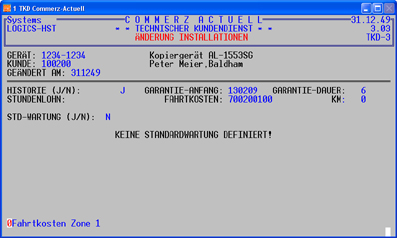
Dieses Feld ist leider gerätespezifisch, weil die Geräte eines Kunden in
verschiedenen Zonen liegen können.
Bei der Auftrag- oder Leistungserfassung braucht
man dann keinen Artikel mehr einzugeben, sondern lediglich die
Verrechnungsart "40" (sofort ENTER statt Artikelnummer):
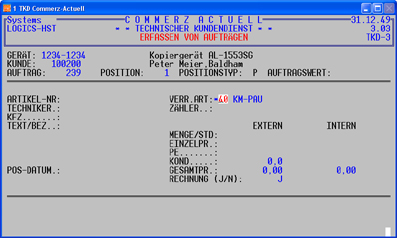
Nach Bestätigung wird dann der betreffende
Artikel automatisch aus dem Gerätestamm eingetragen:
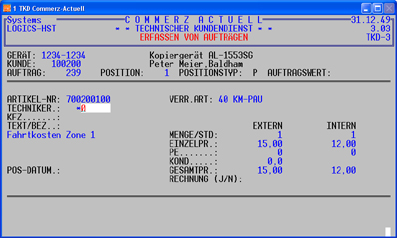
|
|
02.08
|
WWS
|
Kataloge und Flyer
|
Kataloge können insofern ein Problem werden, wenn sie über 1000
g wiegen und dann als Päckchen versendet werden müssen.
Wir gehen einfach einmal davon aus, dass Einkaufsverbände, wie auch
Soennecken wohl in der Lage sind, über Logistik-Aufträge auch die eigenen
individuellen Kataloge der Fachhändler mit zu versenden.
Erforderlich dazu ist dann (z.B. für Soennecken) lediglich, in die
LS3-Aufträgen eine Position "Katalog" einzubringen, wobei die
Steuerung optimal über die Katalogdienste in COMMERZ erfolgen kann.
Mit dieser Funktion kann man folgendes abwickeln:
Der Name ist schon nicht ganz richtig, weil nicht nur Kataloge
sondern auch sonstige Werbemittel darüber verteilt werden können. Im Prinzip
umfasst dieses Zusatzprogramm folgende Funktionen:
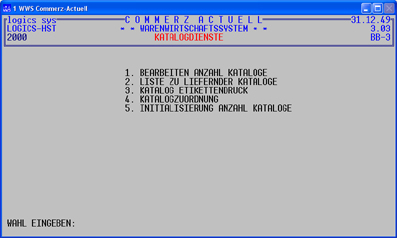
o Über Menüpunkt 4 erfolgt die Festlegung, welcher Artikel (Katalog,
Werbemittel, Einladung) dem nächsten Auftrag automatisch beigefügt werden
soll. Dazu sind entsprechende Artikel anzulegen:
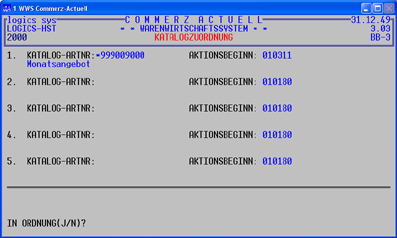
o Die Auswahl der Kunden, die diesen erhalten sollen, wird über
Menüpunkt 1 durchgeführt. Dort können die Kunden nach etlichen Merkmalen
ausgewählt werden
o Jedem Kunden wird bei seinem nächsten Auftrag der Artikel
angefügt und damit ausgeliefert, wenn die betreffende Position nicht
storniert wird oder er bereits einen Katalog erhalten hat. Außerdem kann man
die Zusatzposition auch wieder entfernen, wenn der Gesamtauftrag nicht für
den Zusatzartikel (z.B. Katalog) geeignet ist.
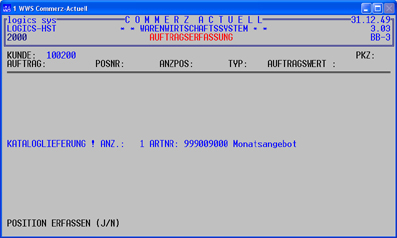
o Nach einem selbst definierbaren Zeitraum können Etiketten über
Punkt 3 für alle die Kunden erstellt werden, denen noch nichts geliefert
worden ist, um diese dann separat zu versenden.
Diese Funktion kann aber auch in Verbindung mit anderen
Logistik-Zentren verwendet werden, wenn diese bei sich den betreffenden
Artikel im Lager haben.
Es können parallel bis zu 5 Aktionen gleichzeitig abgewickelt werden.
Damit würde man dann mit einer (geeigneten) Auftrags-Lieferung
auch gleich den Katalog versenden. Das er an die Einkaufsabteilung gelangt,
ist dann nur noch von dem Ideenreichtum und der Kreativität des Verkaufes
beim Fachhändlers abhängig.
|
|
29.07
|
WWS/TKD
|
Toner in WWS-
Aufträgen
|
Die Konditionen für die Abgabe von
Tonern sind eigentlich in TKD in Verbindung mit dem betreffenden Gerät
festgelegt. Kunden ordern aber auch neben PBS-Artikeln auch Toner und da gibt
es dann ein Problem mit beliebig aufwendigen und nachteiligen Lösungen:
1. Getrennte Erfassung: PBS-Artikel in WWS, Toner in TKD. Wenn der Kunde
Toner für mehrere Geräte haben möchte, dann müssen in TKD mehrere Aufträge
angelegt werden; in WWS nur einer.
2. Nachfrage in der Technik bezüglich Konditionen (Toner im Vertrag enthalten
oder nicht).
3. Verlass auf Kunden-Aussage: "den bekommen wir immer schon
kostenlos".
4. Verlass auf Erfahrungen und Kenntnisse der PBS-Abteilung.
COMMERZ-ACTUELL hat dafür die optimale Lösung:
TKD-Aufträge in WWS
Im Prinzip läuft das einfach so, dass Toner in einem WWS-Auftrag (oder auch
an der Kasse) erfasst werden kann, die Konditionen in TKD automatisch
abgerufen werden und letztlich so getan wird, als ob der Auftrag in Bezug auf
die Toner in TKD abgewickelt worden wäre (d.h. Verbuchung dieser Daten im
TKD-Datenspektrum).
Dabei gibt in WWS aber erhebliche Unterstützung bei der Findung von Geräten
und Tonern, sowie bei der Vermeidung von falschen Toner-Abgaben:
1. Es können die Geräte des Kunden mit Standort angezeigt werden (durch
Eingabe der Geräteklasse auch nach Typen selektiert).
2. Geräte mit Wartungsverträgen sind gekennzeichnet.
3. Nach Auswahl eines Gerätes werden die Artikel (Toner) aus der zugehörenden
Artikeltabelle angezeigt.
4. Nach Auswahl eines Artikels wird der VK-Preis ermittelt und angezeigt
(100% Rabatt = kostenlos).
5. Bei der direkten Eingabe eines Toner-Artikels (Verrechnungsart 21 bis 29)
werden die Geräte angezeigt, bei denen der Toner in der betreffenden
Artikeldatei enthalten ist.
6. Druck von Lieferscheinen und Rechnungen hängen von der Konstellation der
weiteren Positionen ab (LS3 und nur Toner aus eigenem Lager, nur Toner
kostenlos etc.).
Die Vorteile dieser Funktion nutzen eine Vielzahl von Fachhändlern, die
erkannt haben, dass sie Ihren Aufwand und die Fehlabgaben damit erheblich
reduzieren konnten.
|
|
28.07
|
WWS
|
Kostenstelle finden
|
An der Stelle an der eine
Kundennummer einzugeben ist, kann man auch ein "h" eingeben (z.B.
in der Stammdatenverwaltung):
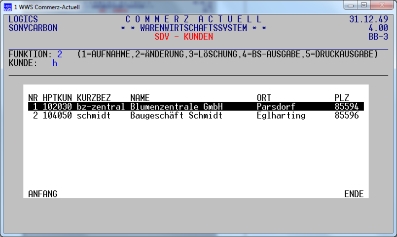
Danach werden alle angelegten Hauptkunden angezeigt. Wenn man einen
Hauptkunden auswählt, werden die einzelnen Kostenstellen angezeigt:
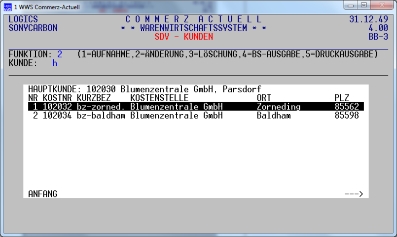
Auf diese Weise kann man auch in der Auftragserfassung die Kostenstelle
ermitteln, wenn die Kurzbezeichnung nicht ausreichend ist.
|
|
27.07
|
allgemein
|
schnelleres Arbeiten
|
In COMMERZ-ACTUELL kommt es, wie
in der Stammdatenverwaltung (WWS) oder in der Installationsverwaltung (TKD),
häufig vor, dass die zu bearbeitenden Daten auf mehrere Bildschirme verteilt
sind. Den Wechsel zu den einzelnen Bildschirmen und der Aufruf anderer
Funktionen konnte man in der untersten Zeile durch Eingabe einer Ziffer
veranlassen:
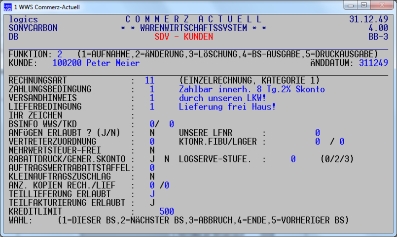
Wir haben jetzt bei allen wichtigen und häufig genutzten Eingaben, bei denen
mehrere Bildschirme verwendet werden, die Eingabe in der untersten Zeile so
erweitert, dass über CURSOR rechts oder links der NÄCHSTE bzw. der VORHERGEHENDE
Bildschirm aufgerufen wird. Für diese Fälle erspart man sich also die ggf.
mehrfache Eingabe von "ZIFFER" und ENTER.
In TKD gibt es bereits seit längerem die Möglichkeit, in einzelne Bildschirme
direkt zu verzweigen.
|
|
26.07
|
TKD
|
Geräte-Wartungs-
Statistik
|
Die
Geräte-Wartungsstatistik gibt für jedes Gerät einen Überblick über den
grundsätzlichen Status. Dieser Bildschirm zeigt zwar nicht die Daten im
Detail, bietet aber eine gute Übersicht darüber, ob das Gerät gut oder
schlecht "läuft" und wo die Schwerpunkte der Aufwendungen sind.
Dabei kann man einzelne Geräte abrufen, aber auch die Daten aller Geräte
eines Modells sich anzeigen lassen. Durch Eingabe der "Wundertaste"
F3 bei Gerät kommt man zum Feld Modell, in das dann die Artikelnummer des
Modells einzutragen ist.
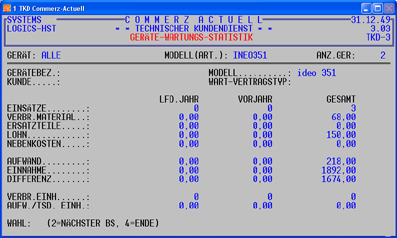
Die Daten, die dann dargestellt werden, ergeben sich aus allen Geräten. Die
Anzahl der Geräte wird oben angezeigt. Bei der Eingabe des
"Modells" ist zu beachten, dass es nicht das im Gerät gesondert gespeichert
Feld MODELL handelt, sondern hier die eindeutig dem Gerät zugeordnete
Artikelnummer handelt.
|
|
22.07
|
OBJ
|
Kopieren von Positionen
|
Ein besonderes Highlight in
COMMERZ-OBJ ist das Kopieren von einzelnen Positionen oder auch
Positionsgruppen. Da auch etwaige Langtexte mit kopiert werden, können einmal
beschriebene Artikel, die öfter (auch in ähnlicher Konstellation) verkauft
werden, ganz einfach in anderen Angebote oder Aufträge eingebracht werden.
Kopieren kann man auch aus den Positionen, die man gerade erfasst hat, was
z.B. nützlich ist, wenn gleiche Artikel in andere Räumlichkeiten positioniert
werden sollen.
Das Kopieren von Angebots-/Auftragspositionen
in COMMERZ-OBJ wird damit eingeleitet, dass man statt eines Artikels die
Funktionstaste F2 eingibt:
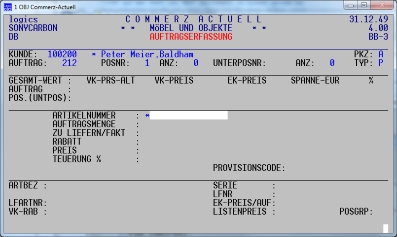
und nach Eingabe von F2
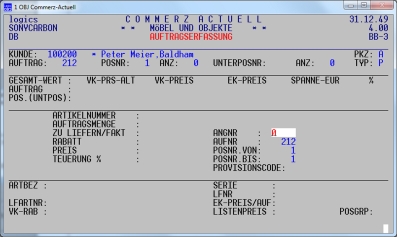
kann man die Daten (Positionen aus
Angeboten oder Aufträgen) eingeben, die ab der aktuellen Position einkopiert
werden sollen.
|
|
21.07
|
WWS
|
schneller Abruf von LS und Rng.
|
Im Aufgabenkomplex
AUFTRAGSBEARBEITUNG wurde extra der Menüpunkt 7.
BELEGABRUF integriert, um ganz schnell die für
einen Beleg (Lieferschein oder Rechnung) erforderlichen Daten eingeben und den Beleg
drucken zu können. Alternativ dazu könnte man auch 5. AUFTRAGÄNDERUNG
verwenden, jedoch mit erheblich mehr Eingaben, aber mit der
Möglichkeit, noch andere Änderungen am Auftrag vornehmen zu können.
Ausgangspunkt ist immer die Situation, dass ein Kundenauftrag erfasst worden
ist und nun (z.B. nach Bereitstellung der Artikel auf Basis eines
Kommissionierungsbeleges) der dazu gehörende Beleg abgerufen werden soll:
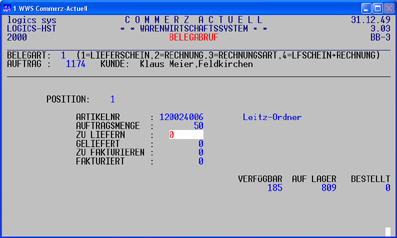
Bei diesem Bildschirm gibt es eine Fülle von "Tricks", u.a.:
1. Über die BELEGART RECHNUNGSART kann man Freigaben für Rechnungen steuern.
Das funktioniert generell so, dass man die in den Kundenstämmen hinterlegte
Kategorie (2. Stelle der Rechnungsart) nie in der Fakturierung nutzt, sondern
immer eine andere, die man über den BELEGABRUF schnell ändern kann. Das ist
z.B. erforderlich, wenn die Ware mit Lieferschein aufbereitet ist, die Tour
aber erst später erfolgt. Dann darf (im Normalfall) die Rechnung erst nach
der Tourenlieferung abgerufen (freigegeben) werden.
2. Über die BELEGART LFSCHEIN+RECHNUNG können nacheinander erst der
Lieferschein und dann die Rechnung abgerufen werden.
3. Bei Positionsnummer kann man auch F3 (alle Positionen) eingeben. Diese
Funktion kann man z.B. dann ausnutzen, wenn die Mengen für viele Positionen
automatisch in Höhe der Auftrags(rest)mengen eingetragen werden sollen.
Einzelne Positionen, die dann doch nicht in diesen Menge zu
liefern/fakturieren sind, können dann direkt wieder zurückgesetzt
werden.
Dieses kann dann direkt über die Eingabe bei 3=POSITION erfolgen:
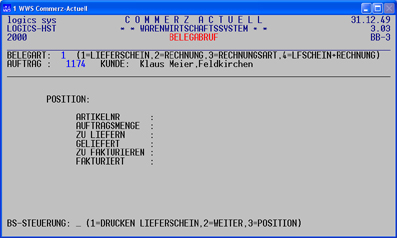
Am Ende kann man sich mit der Eingabe von "4=AUSKUNFT" die
geänderte Positionen zeilenweise zur Überprüfung nochmals anzeigen
lassen.
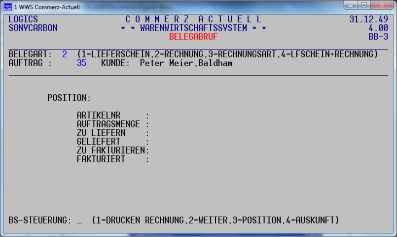
|
|
20.07
|
TK
|
Sofortstorno an der Kasse
|
Wenn man sich an der Kasse in
einer Position vertippt hat (falsche Menge oder falscher Artikel) und diese
bereits abgeschlossen hat, dann kann man durch sofortige Eingabe von
"s" (steht für "Storno) bei der Menge erreichen, dass eine
weitere Position aus der vorhergehenden (falschen) Position mit umgekehrten
Mengen erzeugt wird.
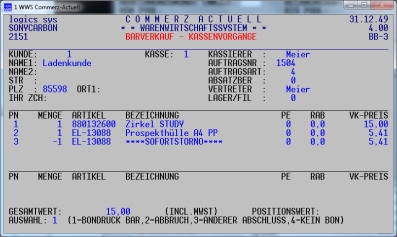
In diesem Beispiel wurde nach der Erfassung der 2. Position bei der Menge ein
"s" eingegeben.
Auf dem Bon wird dann in der weiteren Position der Text
"SOFORTSTORNO" ausgewiesen, der den Artikeltext ersetzt. Durch die
automatisch erzeugte negative Menge wird die vorhergehende Position auch
wertmäßig kompensiert.
Dieses Verfahren ist sicherlich schneller als eine Löschung der
(falschen) Position. Auch der Bon ist nicht unübersichtlich, da die Korrektur
direkt nach der Position folgt.
Diese Funktion geht aber nur unmittelbar nach der Erfassung der
"fehlerhaften" Position und nicht in Nachhinein für bereits
erfasste und gespeicherte Position. Soll so eine Position entfernt werden,
muss man diese aufrufen und die Artikelnummer löschen.
|
|
19.07
|
allgemein
|
Vorgabe von Druckern
|
Wenig genutzt, aber besonders
effizient, ist die Funktion der Drucker-Verwaltung. Normalerweise muss man
für jeden Ausdruck eine Druckernummer eingeben, was besonders dann
problematisch wird, wenn zum einen viele Drucker installiert sind und diesen
zum anderen auch noch verschiedene Funktionen zugeordnet worden sind.
Die DRUCKER-VERWALTUNG dient nun dazu, für die verschiedensten Ausgaben
Drucker vorgegeben zu können. Damit ist es dann nicht mehr erforderlich, die
entsprechende Druckernummer (zu suchen und) einzugeben:
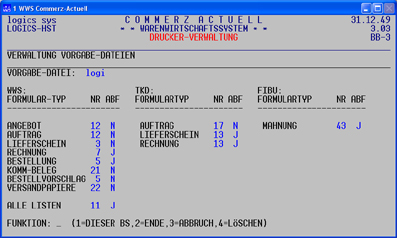
Die Daten werden in der oben einzugebenden VORGABE-DATEI hinterlegt. Dieser
Name ist dann in der Zugriffsberechtigung einzutragen. Damit ist es z.B. auch
möglich, für den gleichen Ausgabetyp mitarbeiter- oder raumbezogene
unterschiedliche Drucknummern vorzugeben.
In die Spalte NR ist die Druckernummer einzutragen, die für die spezielle
Ausgabe verwendet werden soll. Eine Druckernummer "0" bedeutet:
"keine Vorgabe"
Die Spalte ABF steht für Abfrage: Wenn diese ein "N" enthält, ist
keine weitere Eingabe erforderlich; es wird sofort gedruckt. Dieses kann z.B.
für Formulare verwendet werden, wenn diese immer nur auf einem Drucker
ausgegeben werden sollen. Bei "J" wird der Drucker vorgegeben; er
kann dann bestätigt, aber auch geändert werden.
Wichtig wird diese Druckervorgabe, wenn einem Drucker spezielle zusätzliche
Funktionen zugeordnet sind und dieser Drucker grundsätzlich immer
hierfür verwendet werden muss. Dieses kann z.B. bei
Formularversand per E-Mail, Erstellung von pdf-Formularen oder
sonstige Besonderheiten vorliegen.
|
|
15.07
|
TKD
|
Adressen in Geräten
|
Die Adressen, die im
Kundenstammsatz noch Rechnungs- und Versandadresse heißen, sind auch
sinngemäß in den installierten Geräten enthalten, und zwar als Rechnungs- und
Geräteadresse. Nur wirken sie im COMMERZ-ACTUELL-TKD etwas anders als in WWS.
Die generelle Verbindung zum Kunden besteht aber immer über die Kundennummer.
1. Übernahme der Adressen aus Kundenstamm
a) Die im WWS-Verkaufsauftrag ggf. geänderten Adressen werden dem Gerät
zugeordnet
b) Bei der Installation von Geräten in TKD kann die Adresse gleich geändert
werden
c) mögliche Änderungen über Stammdaten GERÄTE oder über Änderung der
INSTALLATION.
2. Sammelrechnungen und Pools
Die Rechnungsadresse wird nicht aus den Geräten (aus welchem auch), sondern
aus dem Kundenstamm entnommen
3. Ändern Adressen im Kundenstamm
Wenn in COMMERZ-ACTUELL-WWS eine Kundenadresse geändert und dabei
festgestellt wird, dass es für den Kunden Geräte gibt, dann wird abgefragt,
ob auch bei dessen Geräten diese Änderung durchgeführt werden soll:
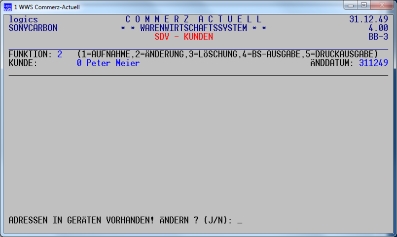
Bei Eingabe von "J" werden dann die Änderungen auch in den Geräten
durchgeführt werden.
ABER:
Eine Änderung wird nur durchgeführt, wenn die ehemalige Adresse im
Kundenstamm total mit der aktuellen Geräteadresse übereinstimmt.
Damit wird z.B. vermieden, dass Änderungen in der Versandadresse im
Kundenstamm, die Geräteadresse automatisch verändern, wenn das Gerät ganz
woanders steht. Eine "totale" Übereinstimmung bedeutet, dass
wirklich alle Felder der Adresse identisch sein müssen.
|
|
14.07
|
allgemein
|
Ergebnisdaten aus COMMERZ
|
Viele Warenwirtschaftsprogramme
versprechen die "totale Transparenz aller Daten". Dem ist nicht zu
widersprechen, aber was dabei ganz einfach vergessen wird, ist, dass
Ergebnisse ganz einfach von den Eingabedaten
abhängig sind.
Und dabei hapert es manchmal doch ganz gewaltig; und zwar an vielen Ecken und
Kanten.
Wer seine EK-Preise nicht aktuell hält, darf sich nicht wundern, wenn der
Bruttonutzen nicht stimmt, wer seine Artikelmengen nicht exakt führt, darf
sich nicht beschweren, wenn eine Inventur plötzlich gänzlich andere Zahlen
liefert und wer nicht in der Lage ist, die einzelnen Geschäftsbereiche
gegenseitig abgrenzen kann, darf nicht überrascht sein, wenn er zu spät
erkennt, dass einer seiner Geschäftsfelder schon längere Zeit rote Zahlen
schreibt. Allein ein einziger Eingangswert,
der massiv von einem plausiblen Wert abweicht, kann die gesamte Statistik gewaltig verfälschen.
Deshalb unser dringender Appell an unsere COMMERZ-Anwender: "Wenn Sie Zweifel an der Genauigkeit Ihren
Ergebnis-Daten haben, prüfen Sie zunächst auch einmal Ihre
Eingangsdaten".
|
|
13.07
|
FIBU
|
Kreditoren-
Buchhaltung
|
Auch mit der "kleinen"
FIBU-Lösung, die viele Anwender nur für die Kontrolle der Ausgangsrechnungen
verwenden, kann man die Lieferantenseite im eigenen Haus abwickeln. Dazu muss
man nur die Lieferanten-Rechnungen erfassen und kann sich dann im
Menüpunkt ZAHLUNGSVERKEHR entsprechende Zahlungsvorschläge erarbeiten
lassen. Über die SEPA-Schnittstelle können die Überweisungen dann auch direkt
zur Bank übertragen werden:
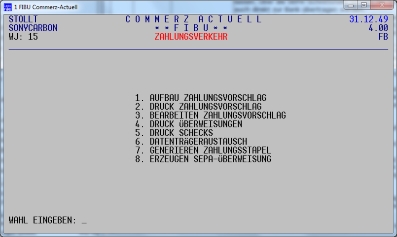
Dieses Verfahren in der COMMERZ-FIBU ist sicherlich effizienter, als die
Überweisung in einem Bankprogramm durchzuführen, weil man sich z.B. die
doppelte Haltung von Lieferantendaten erspart oder Informationen über
Ausnahmen (Reklamationen, Fehllieferungen oder Preiskorrekturen) nun gar
nicht im Bankprogramm sondern viel eher in der Warenwirtschaft angesiedelt
sein sollte.
Durch die Erfassung der (aller) Eingangsrechnungen (ggf. auch mit Verteilung
auf verschiedene Wareneinkaufskonten) hat man auch noch eine zusätzliche Abgleichsmöglichkeit
mit den Daten des Steuerberaters.
Zusätzlich hat man auch einen Überblick über alle noch offenen
Lieferantenrechnungen.
|
|
12.07
|
WWS/TKD
|
Artikeldaten ändern
|
Ein teilweise schon vergessenes
Werkzeug für generelle Änderungen von Artikelstammdaten findet man in den
HILFSPROGRAMMEN unter 13.ERFASSEN EINZELNE ARTIKELSTAMM-FELDER. Diese
Funktion ist aber nur erforderlich, wenn die Artikeldatei nicht auf Datenbank
eingesetzt wird.
Einsetzbar ist dieses Update-Werkzeug insbesondere dann, wenn man eine ganze
Gruppe von Artikeln kontrollieren und bei Bedarf auch ändern möchte. Das
Prinzip, das dieser Funktion zu Grunde liegt, ist dabei folgendes:
Es können bis zu 10 Artikelstammfelder ausgewählt werden, die
kontrolliert/geändert werden sollen und danach der betreffende Artikelbereich
(z.B. Artikel eines Lieferanten). Es werden dann im Schnellverfahren immer
nur die ausgewählten Artikelfelder auf dem Bildschirm ausgegeben.
Mit diesem Verfahren konzentriert man sich auf die wenigen Artikelstammfelder
und vermeidet die bei der Stammdatenverwaltung sonst erforderlichen Cursor-
oder Mauseingaben.
1. Auswahl der Artikelfelder (z.B. für die Kontrolle der Artikelnummern)
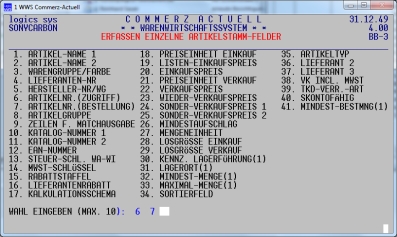
2. Änderungsbildschirm
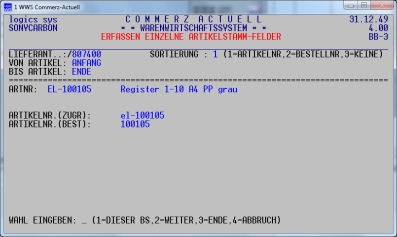
Die Eingabe in der untersten Zeile ist nicht immer erforderlich; mit ENTER
gelangt man immer zum nächsten Artikel.
|
|
08.07
|
TKD
|
Bezeichnung für Zähler
|
Leider sieht unsere Hotline öfters
einmal Vertragsrechnungen, bei denen die Zählerbezeichnungen nichtssagend mit
ZÄHLER1 ALT oder ähnlichen Bezeichnungen dargestellt sind. Dieses war auch
ganz früher so, als noch die Zähler-Bezeichnungen einfach nur mit ZÄHLER
1/2/3/4 dargestellt werden konnten. Dabei war es sowohl für den Kunden als
auch für den Fachhändler selbst schwierig, genau zu wissen, was dann mit dem
Zähler nun gezählt wird.
Aber schon in der Version 2.00 (1995) wurde die Funktion "Variable
Zählertexte" integriert, mit der man zumindest auf Vertragsrechnung
korrekte Bezeichnungen darstellen kann.
Anfang 2009 wurden dann die Text-Ausgaben für die verschiedenen Zähler
variabel gestaltet. Damit wurde erreicht, dass vor allem auch auf den
Anforderungen zur Zählerstandsmitteilung
(Zählerstandsanforderungen,
Faxbriefe oder E-Mails) eine exakte Bezeichnung ausgewiesen wird (z.B.
A4-farbig, A3-schwarz oder Scan). Außerdem werden diese Bezeichnungen auch
bei der Erfassung der Zählerstände mit ausgeben:
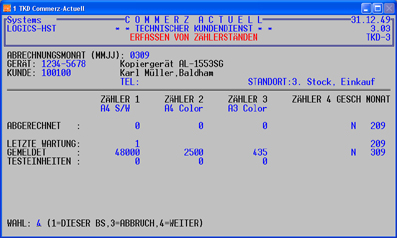
Die Überschriften ZÄHLER 1/2/3/4
wurden dann ersetzt oder erweitert um die genauen Bezeichnungen.
Berücksichtigt werden muss dabei aber, dass die Funktion "VARIABLE
ZÄHLERTEXTE" eingeschaltet ist.
Für die Anlage der verschiedenen Bezeichnungen wurden im Parametersatz 9 die
Eingaben um Textnummern für "TEXT ZÄHLERBEZEICHNUNG" bei einem,
zwei und vier Zähler erweitert:
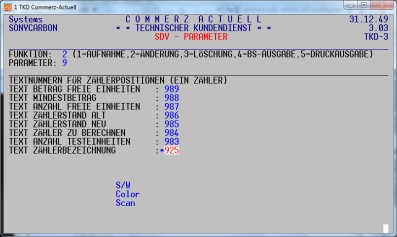
Vor allem wenn den Kunden Zähleranforderungen per E-Mail erhalten, sollte
diese Funktion unbedingt genutzt werden.
Unsere Hotline hilft auch gerne beim Einrichten, Ändern
oder Korrigieren bei vermeintlich falschen Bezeichnungen.
|
|
07.07
|
TK
|
Notbetrieb
|
Besonders im Fachmarkt oder im
Laden, in denen die Kasse eingesetzt wird, ist es wichtig die Funktionen dauerhaft
verfügbar zu haben. In den meisten Fällen ist die Kasse direkt an den Server
angebunden und ist damit unmittelbar von diesem abhängig: Wenn der Server aus
welchem Grund auch immer nicht verfügbar ist, kann auch die Kasse nicht
arbeiten.
Um an den Kassen permanent arbeiten zu können, kann in COMMERZ die sogenannte
"Notsteuerung" eingesetzt werden:
Auf dem Kassensystem wird ein weiteres separates
COMMERZ-Programm eingerichtet, deren Daten manuell über die
entsprechenden Menüpunkte oder (viel besser) automatisiert z.B. täglich vom
Hauptsystem aktualisiert werden. Aber dieses COMMERZ ruht und ist nicht
aktiv. Nur bei einem Ausfall des Hauptsystems (bei einigen Anwendern
auch ganztägig in einer Filiale) wird es aktiviert, sodass an der Kasse weiter
gearbeitet werden kann.
Ist das Hauptsystem wieder aktiv, kann man über den Menüpunkt 9
AUFTRAGSERSTELLUNG die zwischenzeitlich an der Kasse entstandenen
Ergebnisdaten ins Hauptsystem übertragen.
Mit diesem Verfahren ist also ein sogenannter "Notbetrieb" möglich,
wobei die dabei entstandenen Daten nicht verloren gehen, sondern auch ins
Hauptsystem für weitere Arbeitsschritte (z.B. Rechnungs-Erstellung
für Kassen-Lieferschein) und auch für die statistischen Daten
übernommen werden.
Die für diese Funktion erforderlichen COMMERZ-Aufrufe sind in
SONDERFUNKTIONEN zu finden:
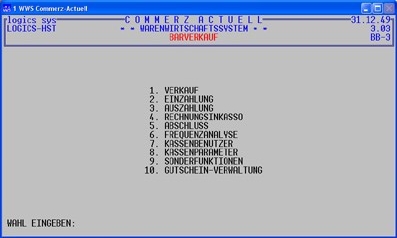
Die dahinter stehenden Funktionen sind:
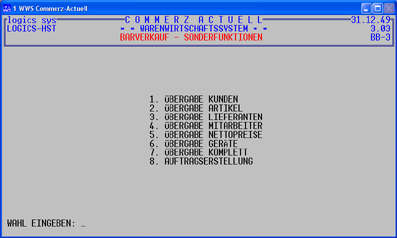
Dabei sollten die Menüpunkte 1 bis 6 oder 7 besser über eine Prozedur
automatisiert werden, die täglich abläuft. Ist das Hauptsystem wieder aktiv,
kann man über den Menüpunkt 8 AUFTRAGSERSTELLUNG (auf dem Server abzurufen
!!) die zwischenzeitlich an der Kasse entstandenen Ergebnisdaten ins
Hauptsystem übertragen.
Für die Sicherheit der permanenten Verfügbarkeit der Kassen ist
diese Funktion eigentlich unerlässlich.
|
|
06.07
|
allgemein
|
Dateibelegung
|
Empfehlenswert ist es, sich ab und
zu einmal die Dateibelegung anzusehen:
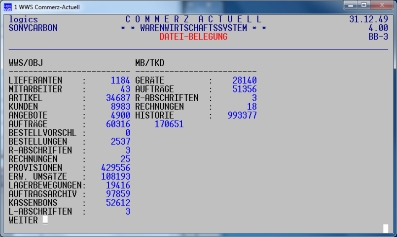
Daran kann man ganz gut erkennen, welche Datenbestände relativ zu viele Daten
enthalten.
Bei diesem Beispiel ist zu erkennen, dass
o bei Artikeln ein übliches Sortiment enthalten ist, Ersatzteile für TKD wohl
nur in geringer Zahl
o die Anzahl der Kunden wohl zu hoch ist (entweder sind uralte Kunden noch
enthalten oder Interessenten wurden ohne Selektion übernommen)
o die Zahl der Angebote viel zu hoch. Häufige Ursache dafür ist, dass für den
gleichen Kunden mehrere Nettopreisangebote erstellt werden (statt Ändern von
Angeboten wird dann Erfassen eines (neuen) Angebotes aufgerufen)
o die Anzahl der aktuellen Aufträge irgendwann u.U. ein Problem werden wird,
da die Grenze bei 99.999 liegt (rechts davon steht die Anzahl der
Positionen). Aktuelle Aufträge müssen dann rechtzeitig in das
Auftragsarchiv übertragen werden.
o die Anzahl der Bestellvorschläge bei null, die Bestellungen relativ hoch
sind, darauf schließen lässt, dass "ordentlich" mit dem
Bestellwesen gearbeitet wird (für jede Bestellung benötigt man zuvor einen
Bestellvorschlag) Die Anzahl der Bestellungen erscheint aber zu hoch zu sein.
o R-Abschriften (WWS+TKD), L-Abschriften (WWS+TKD (neu) wohl gerade erst
eingerichtet wurden. Diese Daten dienen dazu, Abschriften abzurufen
o derzeit nur wenige Rechnungen (WWS+TKD) in den Rechnungsausgangsbüchern
vorhanden sind. Ist die Zahl zu groß, müsste man die abgeschlossenen
Rechnungen datumsbezogen löschen. Unnötige Rechnungen im
Rechnungsausgangsbuch können auch die Übergabe an die FIBU verlangsamen.
o die Anzahl der Provisionsdaten (ein Eintrag ist eine verarbeitete
Auftragszeile, wenn eingerichtet auch aus TKD) zu groß ist und dort wohl
Daten aus vielen Vorjahren enthalten sind. Eine plausible Größe kann
man über die Funktion TAGESDATEN ermitteln
o die Anzahl der "Erweiterten Umsätze" auch zu groß ist. Hinzu
kommt, dass diese Daten fast nicht mehr benötigt werden und deshalb auch
gelöscht werden könnten
Lagerbewegungsdaten, das Auftragsarchiv und die Kassenbons je nach
Artikelumsatz eine plausible Größe haben
o die Anzahl der Geräte darauf schließen lässt, dass (früher) auch
"Kleinstgeräte" erfasst worden sind, deren Daten heute nicht mehr
benötigt werden. Die Gerätedatei sollte überarbeitet werden, weil sie
sicherlich massenhaft Altbestände enthält
o die TKD-Auftragsdatei viel zu viele Altaufträge enthält, die nicht mehr
benötigt werden. Hier ist eine Überarbeitung dringend anzuraten
o die Historie schlecht abzuschätzen ist, da sie sowohl Daten aus den
Aufträgen als auch aus den Verträgen enthält
Zu große Datenmengen belasten die heutigen
Rechner nicht besonders stark, aber es können bei Bild-Auskünften und bei
Auswertungen dann häufig Daten ausgewiesen werden, die völlig uninteressant
sind. So zum Beispiel werden bei Geräten eines Kunden uralte Maschinen
angezeigt oder bei Artikel eine Kunden auch die Verkäufe vor 5 Jahren mit ausgewiesen.
Es lohnt sich also die Dateibelegung öfters einmal anzusehen. Bei Bedarf
interpretiert unsere Hotline auch gern Ihre Dateibelegung und gibt Ihnen
Ratschläge zur Verbesserung.
Es stehen aber auch spezielle Löschprogramme zu Verfügung, die die Dateien
nach vorgebbaren Merkmalen durchsuchen und einzelne Daten zum Löschen
vorschlägt.
Gleiches gilt auch für
CA-TKD.
|
|
05.07
|
WWS/TKD
|
Vermietung
|
Über die Auftragsart 96
"Vermietungen" können Aufträge abgewickelt werden, bei denen Artikel
(z.B. Geräte) nur vermietet werden:
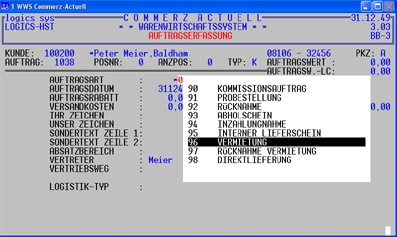
Die Funktion der Vermietung ließe sich zwar auch über die Auftragsart 90
"Kommissionsauftrag" abwickeln, weil ja lediglich ein Lieferschein
benötigt wird. Die Auftragsart 96 beinhalten aber zusätzlich, dass die Daten
in die Provisionen einfließen. Dazu ist bei den Positionen neben dem
vorhandenen EK-Preis auch ein fiktiver VK-Preis einzugeben. Bei dem Verkäufer
werden dann die beiden Werte in seiner Provisionsabrechnung entsprechend
berücksichtigt. Dieses erfolgt jedoch ohne dass weitere Umsätze verbucht
werden. Insofern dient diese Auftragsart lediglich dazu, die Provisionen der
Verkäufer gleich mit der Eingabe des Auftrages korrekt zu erfassen.
Die Alternative dazu (ein ganz anderes Provisionsverfahren) wäre für das
Gerät zu den Mietvertragsdaten einen speziellen Mietvertragsartikel, wie z.B.
"Mieterlöse Herr Huber", hinzuzufügen, auf den dann bei jeder
Mietrechnung in TKD diese Erlöse automatisch verbucht werden, um daraus die
Provision zu errechnen.
|
|
01.07
|
WWS
|
Wichtige Steuerfelder
|
Es gibt in COMMERZ-WWS
Eingabedaten, die die Verteilung der Ergebnisse in statistische Auswertung
steuern. Zwei davon sind besonders wichtig, weil über sie schon einmal eine
grundsätzliche allgemeine Einteilung vorgenommen wird:
o Absatzbereiche
Teilt beim Kunden grob ein, in welchem Geschäftsbereich dieser Aufträge
erteilt hat
o Vertriebswege
Teilt bei Artikeln grob ein, auf welchen "Wegen" diese verkauft
wurden.
Ausgangspunkt für Vorgabe und Änderung ist der Kopfsatz der Aufträge, bei dem
die allgemeine Vorgabe immer "1" ist:
o Absatzbereiche
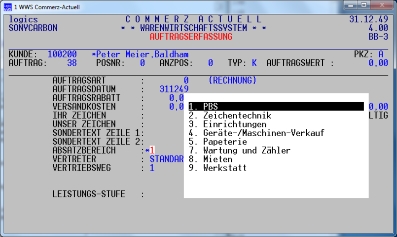
o Vertriebswege
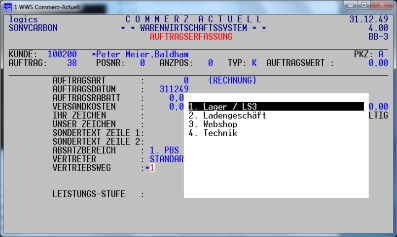
Weitere Details
Die Vorgabe beim Absatzbereich kann über die Zugriffsberechtigung geändert
werden (beispielsweise, wenn "müller" immer Artikel aus dem Bereich
"Geräte-Verkauf" eingibt), lautet die Vorgabe dann immer
"4".
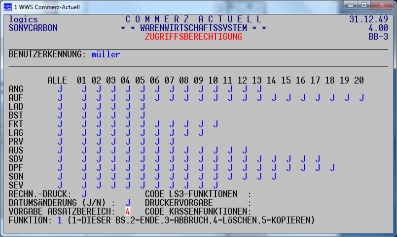
Bei einer Kundenauskunft ist zu erkennen, aus welchen Geschäftsbereichen der
Kunden kauft:
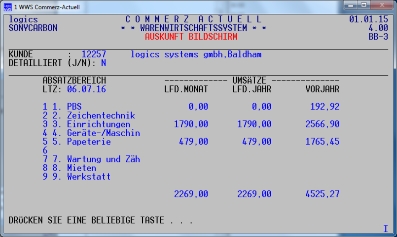
Die Daten für Absatzbereiche und Vertriebswege werden automatisch zu den
Geschäftsergebnissen verdichtet. Dort ergeben sich dann ganz wichtige
Information für die Geschäftsführung:
o Aufruf:
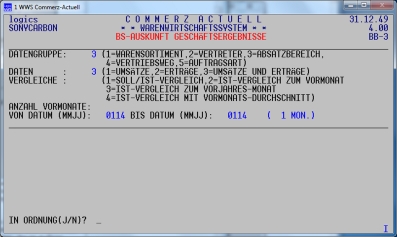
Ergebnisse:
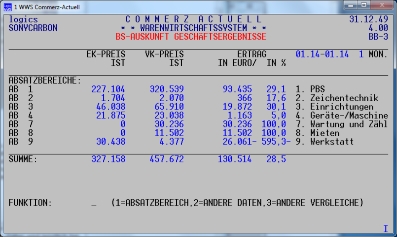
und
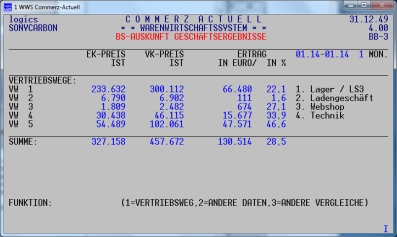
Kleine Ungenauigkeiten gibt es dann, wenn in einem Auftrag Artikel aus
verschiedenen Geschäftsbereichen enthalten sind. Dann muss man sich für einen
Absatzbereich entscheiden, der im Auftrag überwiegend ist. Detaillierte
Statistiken erhält man wenn, man die Warengruppen aus den Artikeln als Basis
nimmt.
Aus dieser kleinen Abhandlung soll die Wichtigkeit der beiden Felder deutlich
gemacht werden. Es lohnt sich also bei der Erfassung von Aufträgen diese auch
gleich korrekt zu versorgen.
|
|
30.06
|
allgemein
|
COMMERZ auf Datenbankbasis
|
Den Vorteil, COMMERZ-ACTUELL auf
Datenbank-Basis einzusetzen, nutzen immer mehr Anwender. Dieses vor allem
auch deshalb, weil man diese DB-Nutzung auch
nur für einzelne Dateien einsetzen
kann. So könnte man z.B. für
o
Kunden
Volltextsuche über die Adresse oder eigene Auswertungen der Kundenumsätze
o Artikel
Volltextsuche über die nun 4-zeiligen Artikelbezeichnungen oder eigene
Artikelauswertungen
o Provisionen (Auftragspositionsdetails)
eigene Statistiken
nutzen.
Auch für weitere Datenbestände, wie Geräte, Lagerbewegungen, Aufträge oder
Lieferanten kann die DB-Basis eingesetzt werden. Details dazu gerne über
unsere Hotline.
|
|
29.06
|
|
OP-Auskunft in WWS mit DATEV-FIBU
|
Bisher konnte man sich die OFFENEN
POSTEN eines Kunden nur dann anzeigen lassen, wenn die COMMERZ-ACTUELL-FIBU
im Einsatz war. Dazu war es lediglich erforderlich, im Kopfbildschirm die Funktion
"F" zu wählen:
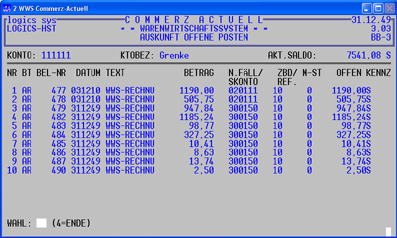
In den einzelnen OFFENEN
POSTEN werden auch die Fälligkeit und die Mahnstufen angezeigt; auch der
gesamte Saldo wird oben ausgewiesen.
Zudem wird dann eine Information automatisch auf dem Bildschirm ausgegeben,
wenn der Kunden für eine Rechnung bereits die 2. Mahnung erhalten hat oder
wenn das Kreditlimit überschritten ist.
Letzteres wird ausgegeben, wenn zu Beginn der Erfassung oder am Ende der
Erfassung (durch die neuen Positionen) die Bedingung für eine Meldung gegeben
ist.
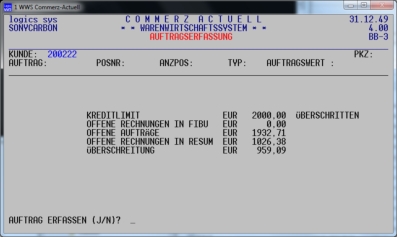
Neu ist jetzt, dass diese Funktion auch beim Einsatz der DATEV-FIBU möglich
ist. Dazu sind in regelmäßigen zeitlichen Abständen (z.B. täglich, nachts)
aus DATEV die OPs zu exportieren und in eine "Mini"-COMMERZ-FIBU zu
übertragen. Diese Funktionen können so automatisiert werden, dass kein
weiterer Arbeitsprozess erforderlich ist.
Vielleicht wäre das Vorhandensein dieser
Schnittstelle auch ein Anlass, nun eine normierte DATEV-FIBU einzusetzen.
Weitere Informationen gerne durch die Hotline.
|
|
28.06
|
TKD
|
Sonstige Erlöse
|
In der Vertragsabrechnung gibt es
den Menüpunkt 12. SONSTIGE ERLÖSE, über den man unabhängig den Vertragsabrechnungen
zusätzliche Erlöse (für Mieten oder Wartung) bei den Geräten verbuchen kann:
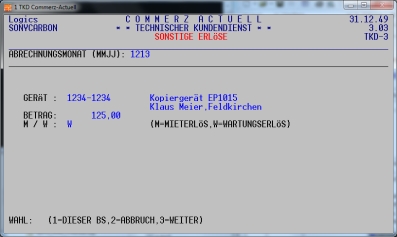
Das kann z.B. bei eigenen Münzkopierern der Fall sein oder bei etwaigen
Korrekturen. Der Betrag kann auch negativ eingegeben werden, sodass auch
etwaige Gutschriften hiermit berücksichtigt werden können.
Die Beträge verändern die beim Gerät hinterlegten Werte für Miet- oder
Wartungseinnahmen entsprechend und werden auch (als VERTRAGSDATEN) in die Historie
eingetragen.
|
|
24.06
|
WWS
|
Erstellen von
"Angeboten"
|
Diesen Menüpunkt (11. in der
ANGEBOTSBEARBEITUNG) kann man gut gebrauchen, wenn man aus bestehenden Daten
ein neues Angebot erstellen möchte. Dabei ist der Begriff
"Angebot", wie auch sonst, als eine Zusammenfassung von Artikeln zu
verstehen:
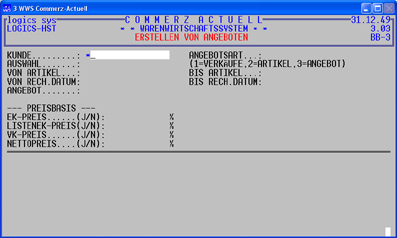
Die Basis für die Ausgangsdaten kann sein:
1. verkaufte Artikel
Damit könnte man z.B. ein Grundstock von Artikeln für Nettopreise schaffen,
weil dort zunächst einmal alle Artikel enthalten sind, die der Kunde in einem
vorgebbaren Zeitintervall gekauft hat.
2. Artikel
Auswahl z.B. aller Artikel einer Warengruppe
3. Angebot
z.B. ein bestehendes Nettopreisangebot, das modifiziert werden soll.
Zusätzlich zur Auswahl der Artikel kann auch gleich eine Preisbasis
vorgeschlagen werden, wobei diese auch gleich entsprechend prozentual erhöht
werden können. So lassen sich mit diesem Werkzeug z.B. auch erhöhte
Nettopreise vorschlagen. Für die nachträgliche Bearbeitung können diese
"Angebote" dann in EXCEL exportiert und danach wieder importiert
werden.
|
|
23.06
|
OBJ
|
allgemeine Verwendung
|
Wer derzeit seine Geräte-, Möbel- oder
Dienstleistungsangebote noch direkt über WORD erstellt, sollte wissen, dass
mit COMMERZ-OBJ (neu) ein Programm zur Verfügung steht, das ganz wesentliche
Vorteile bietet und auch direkt für die Erstellung von Angebote genutzt
werden kann:
1. COMMERZ-OBJ wurde zwar für die Abwicklung von Einrichtungen
konzipiert, ist aber ebenso gut für alle
Geschäftsbereiche einsetzbar, in denen mit längeren
Artikelbeschreibungen gearbeitet wird
2. Verwendung von Langtexten, die
bereits beim Artikel hinterlegt sein können
3. Textbearbeitung immer mit WORD,
Nutzung der Funktion "Einfügen"
4. COMMERZ-OBJ "rechnet"
(kein zusätzlicher Taschenrechner erforderlich, um Positions- und Endsummen,
Nachlässe und Skonti zu berechnen)
5. Kopieren von
Angebots-/Auftragspositionen aus beliebigen
Angeboten/Aufträgen (auch aus dem, das gerade bearbeitet wird)
6. Bildung von Gesamtpreisen aus
mehreren Positionen (z.B. Kopierer oder Schreibtisch bestehend aus ....
zu einem Preis von.....)
7. Flexible Formulargestaltung (Anpassung
auch durch Anwender selbst)
8 Direkte Verwendung der Stammdaten
(Kunden, Interessenten, Artikel, Geräte, Vertreter und ihre Konditionen)
9. Darstellung und Berücksichtigung von Alternativ-Positionen
10. Vorgabe und Einbeziehung von Kettenrabatten
bei Kunden und Lieferanten
11. Integriert in Gesamtlösung COMMERZ
(WWS, TKD, FIBU etc.)
12. Weiterverarbeitung als Auftrag,
Bestellungen auch über möbelspezifisches spezielles Bestellwesen
13. Zwischensummenbildung für
Positionsblöcke, z.B. zur Trennung von Produktgruppen und Dienstleistung
14. Integration von Bildern
15. Ganz besonders wichtig: Direkte Übernahme von
CAD-Daten
und, und , und .....
Wir senden Ihnen gerne detaillierte Unterlagen, damit auch Sie den Nutzungsgrad von COMMERZ-ACTUELL noch steigern können
|
|
22.06
|
TKD
|
"Bereinigung" von
Gerätedaten
|
Im Lauf der Zeit sind bei vielen Anwendern in der
Gerätedatei Geräte enthalten, die nicht mehr benötigt werden. Dabei handelt es
sich meist um Geräte, die längst nicht mehr im Einsatz sind, oder um Geräte,
die nur zur Kontrolle der Garantie oder Gewährleistung früher einmal
aufgenommen worden sind. Da das Finden zum Löschen zum Teil sehr aufwendig
ist, unterbleibt meist die Bereinigung der Daten.
Nachteilig wirken sich diese Daten immer dann
aus, wenn sie bei einer Auswahl angezeigt werden oder auf Auswertungen
mit ausgewiesen werden.
Zur "Bereinigung" der Gerätedatei kann
man ein von logics systems entwickeltes Löschprogramm einsetzen
(lizenzpflichtig), das in 2 Phasen abläuft:
1. Selektion der zu löschenden Geräte (Eingabe:
"1" VORSCHLAGEN)
Hierzu kann man Merkmale angeben, welche Geräte
gelöscht werden sollen (derzeit aktueller Stand):
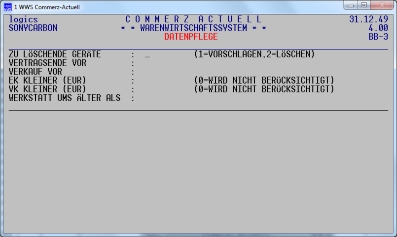
Sobald ein Gerät die eingegebenen Bedingungen
erfüllt, wird es zur Löschung vorgeschlagen. Alle so ausgewählten Geräte
werden in eine EXCEL-Liste eingetragen, die nochmals geprüft und bearbeitet
werden kann. Bearbeitet bedeutet, dass einzelne Geräte, die doch nicht
gelöscht werden sollen, aus der Liste entfernt werden.
2. Löschung (Eingabe: "2" LÖSCHEN)
Nach der Überarbeitung der EXCEL-Liste werden
dann die verbleibenden Geräte gelöscht.
Mit diesem Verfahren ist ein schnelles, aber
auch kontrolliertes Löschen der nicht mehr benötigten Geräte auf einfache Art
und Weise möglich. Gleiche Verfahren gibt es auch für Artikel, Kunden,
Lieferanten und Angebote.
|
|
21.06
|
allgemein
|
Druck auf Formular
|
Für die Ausgabe auf Formular gibt es 2 Alternativen:
1. Verwendung der von einer Druckerei erstellten
Formulare (schlimmstenfalls auch noch mit Durchschlägen)
2. Hinterlegung des Formulars bei der
Drucker-Definition in COMMERZ.
Für beide Varianten gibt es Vor- und Nachteile
(Kosten, Farben, LOGO-Darstellung, Flexibilität bei Änderungen u.a.m.).
Über die Anlage einer WORD-Dokumentvorlage
(dot-file) können Formulare in COMMERZ entweder vollständig definiert werden, sie können aber auch nur ein bestehendes Druck-Formular ergänzen . Dazu ist es lediglich erforderlich, diese Vorlage
zu erstellen, als dot-file zu hinterlegen und in dem betreffenden Drucker die
Adresse, unter der das dot-file hinterlegt ist, einzutragen.
Beispiel dazu:
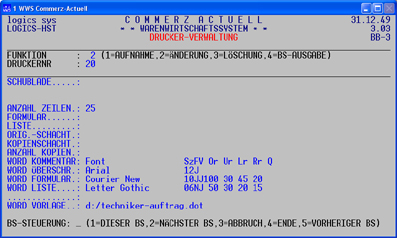
Änderungen und Vorgabe im Formular können immer
in den Bereichen durchgeführt werden, in denen COMMERZ nichts ausgibt. Das
sind insbesondere in den WWS-Formularen die Kopf- und Fuß-Bereiche, aber auch
zwischen den Positionsfeldern kann man Linien einziehen (siehe
Wartungsrechnung von uns). Dabei können auch die Firmen-Logos mit integriert
werden, sodass keine vorgedruckten Formulare mehr verwendet werden müssen.
Lieferscheine, die häufig nur auf einfache
DIN-A4-Blätter gedruckt werden, können um weitere Angaben und Hinweise
erweitert werden.
In COMMERZ-TKD können die Techniker-Aufträge
durch Vorgaben zum Eintragen der erbrachten Leistungen ergänzt werden.
In COMMERZ-OBJ werden Ausgaben nicht über
dot-files sondern über mitgelieferte Schablonen gesteuert. Darin kann der
Anwender auch weitgehend selbst festlegen, wie sein Formular gestaltet sein
soll.
Hinweis:
Bestehende vorgedruckte Formulare können auch
zeilenweise ergänzt werden. So könnte man auch IBAN und BIC als Hinweise
zusätzlich ausgeben, wobei auch die Schriftart und die Schriftgröße speziell
gewählt werden können. Das dot-file besteht dann z.B. nur aus der IBAN, die
aber genau an die richtige Stelle platziert werden muss.
|
|
17.06
|
TK
|
Meldepflicht für Kassen
|
Unternehmen, die Terminalkassen im
Einsatz haben, müssen ihre Kassen auf amtlichem Vordruck beim Finanzamt
melden. Es fehlt aber derzeit noch an einer elektronischen Übermittlungsfunktion,
sodass die Meldepflicht erst einmal ausgesetzt ist. Es wird vermutet, dass
die Übermittlungsmöglichkeit erst im Jahr 2023 zur Verfügung stehen
wird; ein konkreter Zeitpunkt wird noch gesondert bekannt gegeben.
|
|
16.06
|
WWS
|
Kontrolle geänderter VK-Preise
|
VK-Preise können an diversen Stellen entweder "dauerhaft" oder
auch spontan geändert werden. Dabei hat nicht nur der VK selbst Einfluss auf
den letztlich auf der Rechnung stehende VK-Preis, sondern auch z.B. Rabatte
oder Staffelpreise, also auf alle Daten, die in die Preisfindung eingehen.
Auch das Preiskennzeichen, das beim Kunden hinterlegt ist, kann durch
Änderung im Auftrag zu geänderten VK-Preisen führen.
Umso wichtiger ist es, die Änderungen in den VK-Preisen überprüfen zu
können. Das geschieht in COMMERZ-WWS über die PREISÄNDERUNGSLISTE oder über
die AUFTRAGSPRÜFLISTE.
o PREISÄNDERUNGSLISTE
Wenn Preise manuell oder elektronisch geändert werden, kann man sich über die
Preisänderungsliste die alten und die neuen Preise zur Kontrolle nochmals
ausgeben lassen. Sie ist abrufbar unter 11.SONDERPROGRAMME,
2.PREISPFLEGE, 3:PREISÄNDERUNGSLISTE.
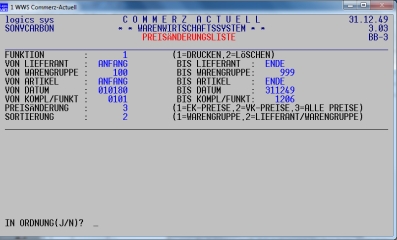
Da man die Selektion auch datumsbezogen machen kann, kann man ganz gezielt
nur die "soeben" geänderten neuen Preise sich ausweisen lassen.
Über die Eingaben bei KOMPL/FUNKTION kann ein bestimmter AUFGABENKOMPLEX und eine
Unterfunktion ausgewählt werden, mit der die Preise geändert worden sind.
Wurden diese beispielsweise im AUFGABENKOMPLEX "09.STAMMDATEN" und
dann über die "04.ARTIKEL-DATEI durchgeführt, dann ist hier 0904
einzugeben. Mit der Eingabe der "Wundertaste" F3 werden alle
Änderungen, über welche Funktion auch immer, ausgewiesen. Dabei sind auch die
Änderungen enthalten, die über die "Zentrale Artikelpflege" (auch
automatisch) durchgeführt worden sind.
Die Preisänderungsliste ist ein sehr gutes Werkzeug, um durchgeführte (vor
allem auch automatisiert übernommene) Preisänderungen nochmals zu
kontrollieren, weil neben den neuen Preisen auch die alten Preise ausgewiesen
werden.
o AUFTRAGSPRÜFLISTE
Die täglich erfassten Aufträge können z.B. abends über folgenden Aufruf
überwacht werden:
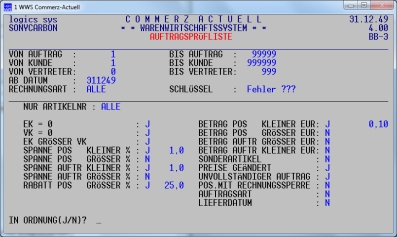
Dazu ist es nicht erforderlich, die einzelnen Felder mit entsprechenden Daten
immer neu einzugeben, sondern man braucht nur bei "VON AUFTRAG" F2
einzugeben, das Datum auf das Tagesdatum zurückzusetzen (neuerdings ist die
Datumsvorgabe automatisch das Tagesdatum) und einen vorher angelegten
Schlüssel einzugeben, der dafür sorgt, dass die Prüfkriterien automatisch
vorgeben werden.
Damit hat man täglich einen Bericht über "kritische" Aufträge, bei
denen z.B. der VK-Preis nicht stimmt oder bei denen Preise/Rabatte geändert
worden sind.
|
|
15.06
|
TKD
|
fehlende Zählerstände
|
Wenn man meint, alle Zählerstände erfasst zu haben, sollte
man unbedingt noch einmal die "Liste fehlender Zählerstände" ausdrucken.
Dabei ist eine Ausgabe von besonderer Bedeutung, nämlich die Rechnungsart,
die unter RA ausgewiesen wird (E=Einzelrechnung, S=Sammelrechnung, P=Pool).
Vor Abruf der Vertragsabrechnungen ist unbedingt darauf zu
achten, dass nicht Zählerstände für Geräte fehlen, die in einen Pool gehören.
Wenn nämlich nur ein Gerät im Pool fehlt, ist die ganze
Abrechnung nicht korrekt und muss auf jeden Fall zurückgesetzt werden.
Geräte mit Einzelrechnung können aber auch noch später
problemlos abgerechnet werden.
|
|
14.06
|
FIBU
|
spezielle Auswertungen
|
Beim Abruf der BWA und der Bilanz/GuV gibt es jeweils eine
Abfrage, die bewirkt, dass nur spezielle Konten abgerufen werden:
"1. STELLE BWA-NUMMER"
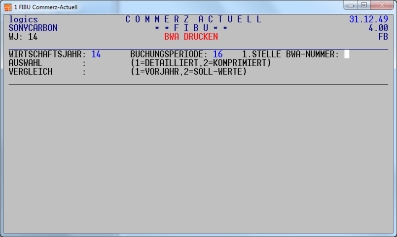 und "1.STELLE BILANZ-/GUV-NUMMER" und "1.STELLE BILANZ-/GUV-NUMMER"
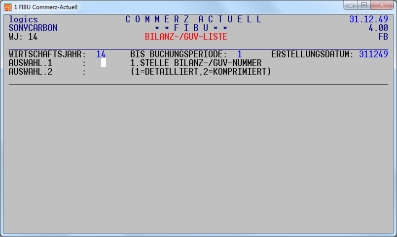
Wo braucht man das eigentlich?
Über diese Abfrage kann man z.B. die Auswertungen für
einzelne Bereiche oder Kostenstellen getrennt abrufen. Dazu ist es notwendig,
die erforderlichen Konten für die Bereiche getrennt anzulegen und ihnen
jeweils in der vierstelligen Textnummer eine feste 1. Stelle zuzuordnen (z.B.
der Bereich A die Ziffer 1 und der Bereich B die Ziffer 2.
Auf diese Weise bekommt man so eine BWA oder eine
Bilanz/GuV für den Bereich A und eine für den Bereich B. Wenn man bei der
Abfrage F3 eingibt, dann werden alle Konten berücksichtigt. Die Auswertung
ist aber insofern nachteilig, weil die Sortierung erst nach der Textnummer
und dann nach der Kontonummer erfolgt.
Für eine "echte"
Kostenstellen-Ergebnis-Auswertung sollte immer der
Baustein COMMERZ-ACTUELL-KOST eingesetzt werden.
|
|
10.06
|
allgemein
|
Artikelpflege
|
Mit den Funktionen in
COMMERZ-ACTUELL stehen den Anwendern jede Menge Möglichkeiten zur Verfügung,
ihre Artikelpflege zu automatisieren bzw. sich dabei unterstützten zu
lassen.
Artikeldaten können vielschichtig sein (Beispiele):
a) wer liefert die Artikeldaten Hersteller, Lieferant, Logistikzentrum)
b) welche Daten werden bereitgestellt (EK, VK, Staffeln)
c) welche Sonderkonditionen gibt es (individuelle EKs, zeitbezogene Preise)
d) welche VKs sollen gelten (Kataloge, Aktionspreise, Kundenpreise)
Aufgrund der langjährigen Erfahrung der logics und der
permanenten Beschäftigung mit der Thematik "Artikelpflege" können
nahezu alle Varianten der Artikelpflege in COMMERZ-ACTUELL weitgehend
automatisiert abgewickelt werden. Dieses aber nicht "manuell"
sondern durch elektronische Übernahme von Artikeldaten aus den
verschiedensten Artikelpools.
Es ist heute deshalb nicht mehr erforderlich,
dass die Artikeldaten manuell gepflegt werden,
was mit erheblichem Aufwand und einer relativ hohen Fehleranfälligkeit
verbunden ist. Problematisch sind auch die häufig vorkommenden
kurzfristigen Preisänderungen.
Wer heute die Artikeldaten noch mühsam "zu Fuß" pflegt und damit
der Vorteil der elektronischen Pflege nicht
nutzt, sollte sich schnellstens an unsere Hotline wenden, um diese Aufgaben
zur Pflege wesentlich effizienter zu gestalten.
|
|
09.06
|
WWS
|
Artikelnummern ändern
|
Bei der selten genutzten Funktion
ARTIKELNUMMERN ÄNDERN in der DATEIPFLEGE ist zu beachten, dass die Änderungen
nicht in allen Datenbeständen durchgeführt werden.
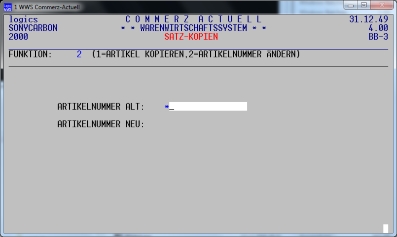
Stammdaten, Artikelumsätze oder Lagerbewegungen lassen sich dann über die
neue Artikelnummer abrufen. Detail-Verkaufsdaten in der sog. Provisionsdatei
enthalten aber immer noch die Daten unter der alten Artikelnummer.
logics verfügt aber auch über Spezialprogramme, über die alle Artikelnummern
in allen Datenbeständen ersetzt werden.
|
|
08.06
|
TK
|
Preisanzeige
|
An der Kasse wird normalerweise
immer der Einzelpreis des Artikels unabhängig von der Menge angezeigt:
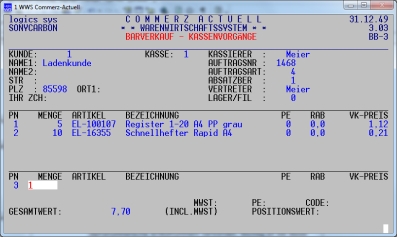
Positionsweise wird aber unter POSITIONSWERT der Betrag der jeweiligen
Position angezeigt.
Wenn man nun nachträglich wissen möchte, was eine bereits erfasste Position
insgesamt kostet, braucht man diese durch Aufruf der Position nur wieder auf
den Bildschirm bringen
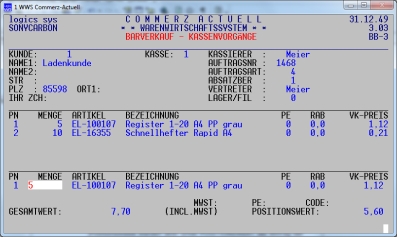
und erfährt, dass
diese mit EUR 5,50 im Gesamtbetrag von EUR 7.70 enthalten ist.
|
|
07.06
|
TKD
|
Fahrt-Aufwand
|
Die Aufwendungen für Fahrtkosten und
für Fahrtzeiten werden häufig nicht korrekt erfasst und führen dann dazu,
dass die Aufwendungen in den Geräten nicht ganz stimmig sind. Wichtig dabei
ist, dass es zwei Komponenten sind, die einzugeben sind:
Fahrtzeiten sollten immer erfasst werden, um vor allem die Arbeitszeit
der Techniker vollständig belegen zu können. Dabei ist als EK-Preis der
generelle Stundensatz oder der individuelle Stundensatz der einzelnen
Techniker zu verwenden.
Fahrtkosten können im
COMMERZ-TKD nach Zonen oder nach KM erfasst werden. Auch hier ist ein
entsprechender EK-Preis vorzugegeben: bei Zonen ein vorab kalkulierter
Aufwand, bei KM die Kosten pro KM.
Ob die jeweiligen Aufwendungen berechnet werden können und ob die Positionen
(wenn für den Kunden kostenlos) auf der Rechnung ausgegeben werden sollen,
lässt sich in TKD umfassend steuern.
|
|
01.06
|
WWS
|
Auftragsdaten falsch, was tun?
|
Wenn bei der Auftragserfassung ein
Auftrag auf einen falschen Kunden erfasst worden ist, dann kann man das in COMMERZ-ACTUELL-WWS
ganz einfach wieder korrigieren.
Welche Aktionen man bezüglich des falschen Auftrages durchführen muss, hängt
davon ab, was bereits mit dem Auftrag durchgeführt worden ist (nur erfasst,
Lieferschein und /oder Rechnung erstellt). In den beiden letzten Zuständen
muss man auf jeden Fall diese Aktionen rückgängig machen (z.B. mit Erstellen
einer Gutschrift).
Wenn der Auftrag lediglich erfasst worden ist, sollte man auf keinen Fall im
"Erweiterten Kopfbildschirm" die Adresse ändern, weil alle Umsätze
trotzdem auf den falschen Kunden verbucht werden.
Um den Auftrag erneut (mit richtigen Kunden) zu erstellen, muss man den
Auftrag nicht nochmals gänzlich neu erfassen, sondern man kann über KOPIEREN
AUS ANGEBOT/AUFTRAG die Positionen des alten Auftrages komplett übernehmen.
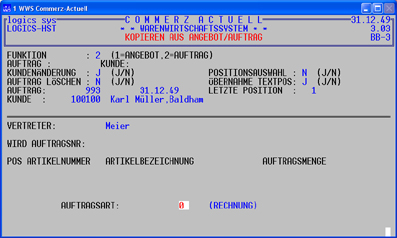
Dabei findet gleichzeitig auch eine neue Preisfindung statt, die
gewährleistet, dass der neue Kunde auch seine aktuellen Preise erhält.
Diese Funktion des Kopierens kann man aber auch dann sehr gut verwenden, wenn
man aus einem (großen) Auftrag einzelne Positionen gutschreiben möchte
(Positionsauswahl = "J").
|
|
31.05
|
WWS
|
Preisfindung
|
Normalerweise gibt COMMERZ aus den erfassten Daten (Kunde,
Artikel und Menge) den Verkaufspreis (und ggf. den Rabatt) automatisch vor
und zeigt auch an, wie dieser Preis zustande gekommen ist.
Sobald aber in den
Feldern Rabatt oder Preis etwas anders eingegeben worden ist, findet keine
neue automatische Preisfindung durch COMMERZ mehr statt. Die Verantwortung
liegt dann allein beim Auftragserfasser.
Beispiel dafür:
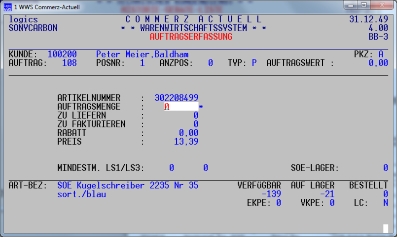
Am Stern bei der Auftragsmenge ist zu erkennen, dass eine
Staffel hinterlegt ist, die mit F3 angesehen werden kann:
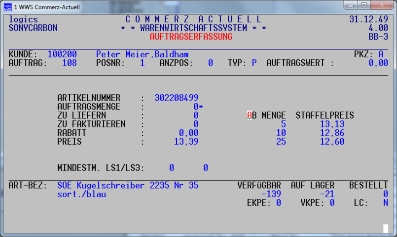
Mit Eingabe der Menge von 5 wird der erste
Staffelpreis vorgegeben:
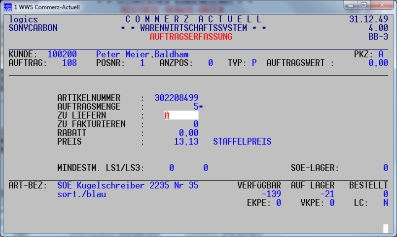
Wenn man dann einen Rabatt von 10% einträgt:
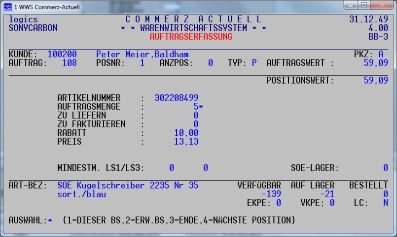
und dann die Menge auf 20 ändert, um einen geringeren
Staffelpreis zu erhalten, kommt dieser nicht mehr automatisch.
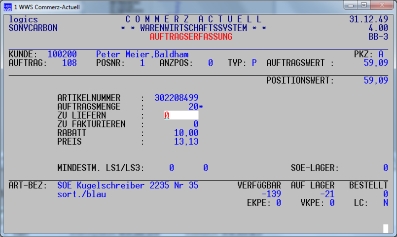
COMMERZ übergibt damit die Preisfindung an den Erfasser des
Auftrages. Um wieder zu einer automatischen Preisfindung zurück zu kommen,
müsste man in diesem Fall ganz neu mit der Position beginnen, nachdem man die
Artikelnummer gelöscht hat.
Wichtig ist also: Bei Änderungen der automatischen Vorgabe
von Preis und Rabatt, sollte man wissen, dass dann keine Vorgaben von COMMERZ
mehr in der Position gemacht werden.
|
|
27.05
|
TK
|
Kundenkarten
|
COMMERZ-ACTUELL kann
zwar keine Kundenkarten erstellen, aber diese können an der Kasse einlesen werden
und führen dazu, dass der Kunden und seine vorhandenen Sonderkonditionen
erkannt werden. Viele Anwender mit Ladengeschäften nutzen dieses Verfahren,
um Kunden an sich zu binden.
Die Anwendung ist ganz einfach: Man muss lediglich die Kundenkarte an der
Stelle, an der die Kundenummer erwartet wird, einscannen.
Der Einsatz von Kundenkarten sollte aber vorab mit unserer Hotline abgestimmt
werden, damit die Daten auch entsprechend gespeichert und gelesen werden
können.
|
|
26.05
|
allgemein
|
Konflikte bei parallelen Änderungen
|
Ganz generell für die
gesamte Datenverarbeitung gilt, dass gespeicherte Informationen nicht von
mehr als einem Arbeitsplatz gleichzeitig geändert werden dürfen, sofern es
wie in Datenbanken nicht feldweise passiert. Dieses kann man an einem kleinen
Beispiel schnell erläutern:
1. Arbeitsplatz A ruft den Kunden XYZ zu Änderung auf und ändert die
Rechnungsadresse am Bildschirm
2. Arbeitsplatz B ruft ebenfalls den Kunden XYZ auf (immer noch mit der alten
Rechnungsadresse) und ändert die Zahlungsbedingungen am Bildschirm
3. Arbeitsplatz A beendet die Änderung und schreibt die Kundendaten in die
Kundendatei zurück (die Rechnungsadresse ist jetzt die neue, die
Zahlungsbedingung noch die alte)
4. Arbeitsplatz B beendet die Änderung und schreibt die Kundendaten in die
Kundendatei zurück (dabei wird jetzt die Zahlungsbedingung geändert, aber die
alte Rechnungsadresse wieder eingetragen).
Um solche Konflikte zu vermeiden, wurden im ganzen COMMERZ Sperren
integriert, die aber bei einem normalen Ablauf zeitlich so gesteuert sind,
dass sie
o nur in einem minimalen Zeitraum wirken
o eine Meldung ausgeben, wenn ein Konflikt aufzutreten droht.
COMMERZ lässt eine Weiterverarbeitung so lange nicht zu, bis die Sperre
wieder aufgehoben ist (Beenden der entsprechenden Funktion).
Im Laufe der Zeit wurden die Informationen über solche Sperren wesentlich
verbessert:
1. Die Meldung "....GESPERRT" enthält jetzt einen Hinweis, an
welchem Arbeitsplatz der Datensatz gesperrt ist

Sie bedeutet, dass in COMMERZ-WWS im Aufgabenkomplex 9 (STAMMDATENVERWALTUNG)
im Untermenüpunkt 1 (KUNDEN) am Bildschirm mit dem Namen
LOGICS-HSThst) der Kunde gerade gesperrt ist (weil z.B. dort gerade der Kunde
geändert wird).
2. In den Hilfsprogrammen können alle gesperrte Datensätze (zum Beispiel vor
dem Ausschalten des Systems ) ansehen kann:
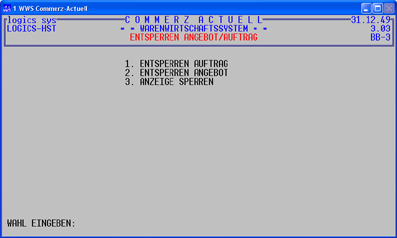
und bei Auswahl 3:
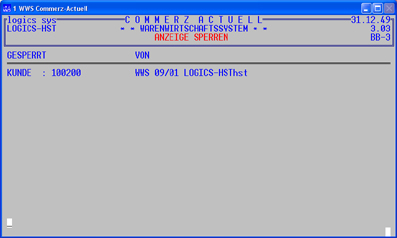
|
|
25.05
|
TKD
|
Einsatz von Technikern
|
Beim Einsatz der Techniker ist es heutzutage unumgänglich,
moderne IT-Verfahren zu verwenden. Durch Nutzung von Internet, APPS
und Tablet-Computern kann der gesamte Bereich des Vorort-Service effizienter,
kostengünstiger und flexibler gestaltet werden. Die speziellen dafür
erforderlichen Funktionen sind in COMMERZ-ACTUELL integriert.
1. Abläufe
Die nachfolgende Darstellung zeigt die grundsätzlichen Abläufe
eines Technikereinsatzes unter Nutzung moderner IT-Verfahren:
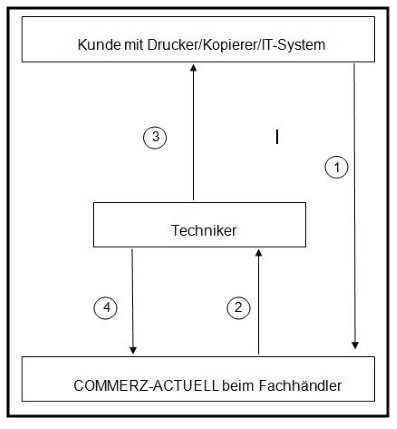
1 Kunde oder System meldet Störung, Fehler oder Ausfall. Dieses
kann manuell oder vom Kopiersystem auch direkt erfolgen. Telefonische
Meldungen müssen erfasst werden, bei elektronischen Meldungen wird
automatisch ein TKD-Auftrag generiert.
2 Aufträge werden ggf. mit weiteren Hinweisen auf das Tablet des
Technikers versendet.
3 Der Techniker repariert beim Kunden das Kopier-System und
erfasst die von ihm erbrachten Leistungen auf seinem Tablet. Dabei werden die
Technikerzeiten auch dazu verwendet, um z.B. einen Wochenbericht zu
erstellen.
4 Die Leistungen werden elektronisch ins COMMERZ-ACTUELL-TKD übertragen und
führen dort auf Basis der dem Gerät zugeordneten Konditionen zu
entsprechender Weiterverarbeitung (wie z.B. Aufwandsverbuchung,
Rechnungserstellung).
2. Vorteile
Zwischen dem Eingang einer Störung und der Rechnungserstellung
befinden sich eine Vielzahl von Vorgängen und Schnittstellen, die mit diesem
Verfahren optimiert werden. Medienbrüche und manuelle Erfassungen auf Basis
von Techniker-Berichten werden vermieden, der gesamte Prozess kann
effizienter, schneller und vor allem auch kostengünstiger abgewickelt werden.
Der Techniker hat Zugriff auf den Lagerbestand, fehlende Ersatzteile können
schnellstens bestellt werden.
3. Voraussetzungen
Neben den speziellen Erweiterungen in COMMERZ-ACTUELL-TKD ist es
erforderlich, die Techniker mit Tablets auszustatten und auf denen eine
entsprechende Software zu installieren. Diese Software kann entweder selbst
erstellt werden oder man kann ein im Einsatz befindliches und mit COMMERZ
kommunizierendes bewährtes Programm verwenden.
|
|
20.05
|
WWS
|
Lieferanten im
Artikelstammsatz
|
Über die Artikelpflege oder auch manuell können den
Artikeln mehrere Lieferanten zugeordnet werden. Dabei werden diese in der
Reihenfolge nach Eingang nacheinander im Artikel gespeichert. Häufig kommt es
aber häufig vor, dass der oder die wichtigsten Lieferanten nicht an eine
obere Stelle gespeichert werden. Diese Reihenfolge kann man durch
Vertauschen selbst ändern:
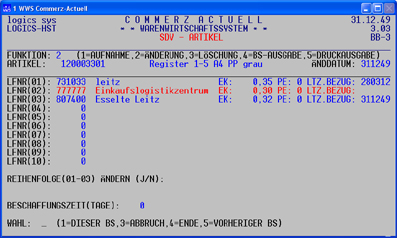
Zu dem Feldern REIHENFOLGE (01-03) ÄNDERN (J/N)
gelangt man, wenn man in der unteren Zeile F1 eingibt:
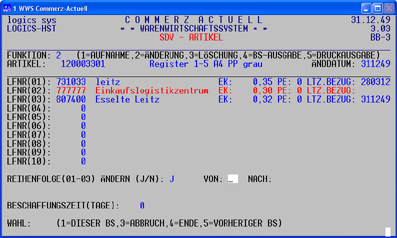
Mit dieser Funktion ist es auch möglich, den
Hauptlieferanten, der immer bei LFNR(01) steht, auszutauschen. Dabei werden
dann auch die Daten des 1. Bildschirmes (Lieferant) und die des 2.
Bildschirmes (EK-Preis) übernommen.
Hinweis: Die rote Farbe beim 2. Lieferanten zeigt,
dass dieser Lieferant den kleinsten Einkaufspreis hat. Dieses erfährt man
auch in der Auftragsbearbeitung oder im Bestellwesen, wenn man dort durch
Eingabe von "S" die Funktion "PREISSPIEGEL" aufruft.
|
|
19.05
|
allgemein
|
nachlassendes Know-how
über COMMERZ
|
Unsere Hotline wurde
letztens von Mitarbeitern eines Fachhändlers, der COMMERZ mehr als 17 Jahre einsetzt,
mit der Frage konfrontiert:
"Wir kennen für einige Artikel die Bestellnummer, uns fehlt aber zum
Aufruf die Artikelnummer, können sie die bitte herausfinden".
Ratschlag unserer Hotline: Findet die Artikel doch über den B-Zugriff"
Antwort: "Was ist das denn, das kennen wir ja überhaupt nicht".
Antwort auf Nachfrage der Hotline: "Wir finden Artikel immer nur über
die Eingabe der 9-stelligen Artikelnummer"
Fazit unserer Hotline:
Leider erleben wir immer wieder, dass das Wissen über COMMERZ (die
grundsätzlichen Abläufe, Details der Nutzung, dem Unternehmen nützliche
Funktionen, Datenflüsse, Neuerungen und die Bedeutung einzelner Felder) nicht
bekannt sind.
Das liegt vor allem daran, dass Mitarbeiter, die neu mit COMMERZ arbeiten
sollen, keine ausführliche Einweisung und Schulung erhalten, und damit das
Know-how bezüglich COMMERZ ständig abnimmt.
"Das haben wir bisher immer so gemacht, warum ist mir auch nicht so
bekannt"
"Das darf man nie machen, weil früher ging das einmal nicht"
"In dieses Feld muss immer eine "1" eingetragen sein, das hat
der Chef so gesagt; warum weiß so richtig keiner"
Was kann man tun, um den Nutzungsgrad so zu verbessern, dass
COMMERZ wieder optimal eingesetzt wird?
Das hängt nun ganz davon ab, ob es sich um einen grundsätzlichen (auch sich
zwischenzeitlich veränderten) der Betriebsanforderung anzupassende Einsatz
von COMMERZ handelt oder ob darum geht, fehlendes Basiswissen vermittelt zu
bekommen, Funktionsabläufe zu verstehen und zu verbessern oder neue Lösungen
zu integrieren. Im ersten Fall ist sicherlich eine intensive
Organisationsberatung erforderlich, für den zweite Fall könnte man sich ganz
generell folgendes vorstellen:
o Eine ganz einfache erste Lösung ist:
Wenn vor einem Eingabefeld ein Stern (*) steht, kann man die Funktionstaste
F5 eingeben und es wird angezeigt, was man an dieser Stelle für
Eingabemöglichkeiten hat (das hätte unserem Fachhändler allein schon
geholfen).
Beispiel:
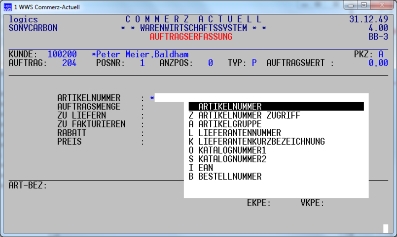
Man sollte vor allem an Eingabestellen, die häufig verwendet
werden, die F5-Ausgabe einmal intensiv ansehen und die Bedeutung der
einzelnen Eingaben interpretieren.
o Weiterhin könnte man auch das Handbuch zu Rate ziehen, das in COMMERZ-WWS
unter 12. SERVICEPROGRAMME zusammen mit den aktuellen Erweiterungen abgerufen
werden kann. Im Handbuch selbst stehen viele allgemeine Informationen,
die für das Verständnis von COMMERZ wichtig sind.
o Wesentlich effizienter sind natürlich Nachschulungen, weil dabei auf die
individuellen Problemkreise eingegangen werden kann.
Dabei können mit aktuellen eigenen Daten Abläufe nachvollzogen und Ergebnisse
geprüft und verifiziert werden. Vor allem wächst bei solchen Schulungen
zusätzlich auch das Verständnis für die COMMERZ-Funktionen und
-Datenverbindungen insgesamt.
|
|
18.05
|
TK/WWS
|
Verteilung auf
Erlöskonten
|
Wenn man im DRUCKEN RECHNUNGSAUSGANGSBUCH
den TYP auf 2=KASSE setzt (und mit BUCHUNGSDATEN auf "J"), dann
erhält man ein Datenblatt mit Kasseninformation aus dem angegebenen Zeitraum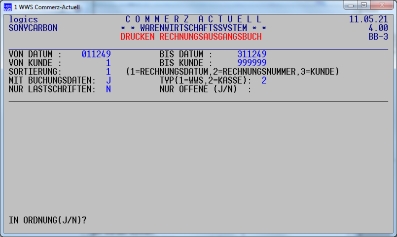
Zunächst werden die Gesamtsummen
mit Warenwert, steuerpflichtige Betrag, die Mehrwertsteuer und der
Rechnungsbetrag ausgewiesen.
Danach wird der Warenwert aufgeteilt in die verschiedenen Erlöskonten
dargestellt (Voraussetzung ist natürlich, dass die Erlöskonten für die
Warengruppen angelegt sind).
Letztlich werden die Werte noch aufgeteilt in die verschiedenen
Mehrwertsteuer-Sätze ausgewiesen.
Diese Kasseninformationen können dazu dienen, die Erlöse am Monatsende auf
die zugehörigen Erlöskonten zu buchen und andere Kontrollen durchzuführen. Am
besten, einfach einmal ausdrucken und ansehen.
|
|
17.05
|
WWS
|
Verschiedene
Versandadressen
|
In der Stammdatenverwaltung KUNDEN konnten schon immer bis
zu 8 weitere Versand-Adressen eingegeben, die dann in der Auftragsbearbeitung
abgerufen werden können.
In der Stammdatenverwaltung kann man bei ADR (Adressnummer)
die Funktionstaste F5 eingeben (weil ein Stern davor steht):
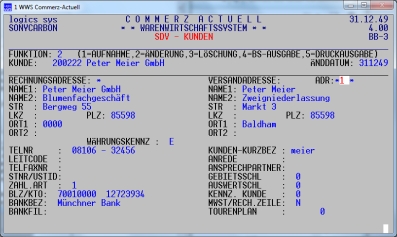
Damit werden alle bestehenden Adressen angezeigt und man
kann mit dem Cursor zu der Adresse verzweigen, die man z.B. ändern möchte:
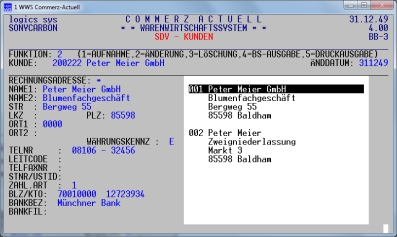
Neue Adressen fügt man durch Eingabe der nächst freien ADR
ein (man kann auch "9" eingeben, weil dann die nächst freie
ADR-Nummer automatisch vorgegeben wird. Zum Löschen von Adressen muss man in alle Felder Leerstellen eingeben.
In der Auftragsbearbeitung kann man bei ADR die
Funktionstaste F5 eingeben. Es werden dann alle Adressen angezeigt (ggf. mit
Blättern) und man die gewünschte Adresse einfach anklicken:
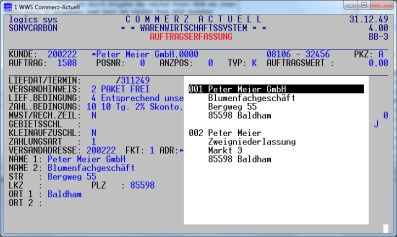
|
|
11.05
|
TKD
|
Sonderpreise in TKD
|
Manchmal ist es
(leider) notwendig, dass Kunden vom Standardpreis abweichende Sonderpreise
für TKD-Leistungen erhalten. Das können ein anders vereinbarter Stundensatz
für den Techniker oder häufig auch VB-Artikel, wie z.B. Toner, sein. Um
Fehler bei der Berechnung solcher Preise gleich zu vermeiden, sollte man die
genau dafür vorhandenen Funktionen in COMMERZ nutzen. Damit kann man
erreichen, dass Sonderpreise automatisch vorgeschlagen werden.
Nachteilig sind auf jeden Fall solche Lösungen wie:
a) Man könnte in TKD spezielle
Artikel anlegen, die dann verwendet werden. Aber wie soll man das
kennzeichnen und zudem würde ja die gesamte Lagerbestandsführung
durcheinander gebracht werden.
oder
b) Auch eine BS-INFO,
um den Erfasser der Aufträge auf
spezielle Konditionen hinzuweisen, bringt nichts, weil diese nicht
ausreichend sein wird.
Die beste Lösung ist, wenn man die speziellen Preise in WWS als
Nettopreise für den Kunden anlegt. Dieses ist auf jeden Fall erforderlich,
wenn man die Funktion "Toner-Lieferung in WWS-Auftrag" einsetzt,
bei der Toner-Lieferungen in WWS und an der Kasse automatisch so abgewickelt
werden, als wenn man diese in TKD erfasst hätte. Diese Anlage von
Nettopreisen ist aber allein noch nicht ausreichend, weil es in TKD "Sperren"
gibt, die verhindern, dass nicht alle Preiskonditionen, wie z.B. Rabatte,
Sonderpreise etc. ins TKD "durchschlagen".
Zum einen gibt es im Parametersatz eine generelle Sperre
"BB-PREISFINDUNG", die auf "J" gesetzt sein muss:

Steht dieses Feld auf "N" werden keine in WWS definierten
Preiskonditionen ins TKD übernommen. Wenn man dieses Feld nun plötzlich auf
"J" setzt, würden aber alle Preisdefinitionen
aller Kunden aus WWS plötzlich wirken. Um dieses zu verhindern, gibt es eine
weitere Sperre in den WARTUNGSVERTRAGSTYPEN (WV-TYP), die ja normalerweise
jedem Gerät zugeordnet sind. Dort gibt es das Feld "BB", das die Sperre wieder wirken lässt oder die
BB-Preisfindung zulässt ("N" oder leer bzw. "J"):
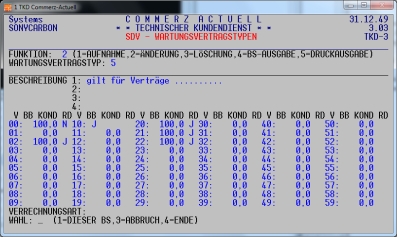
Damit kann durch Anlage eines neuen WV-TYPs individuell eingestellt werden,
für welche (Kunden-)Geräte und VERRECHNUNGS-ARTEN die WWS-Preisfindung wirken
soll.
Wenn man das Feld BB-PREISFINDUNG von "N" auf "J" setzt,
sollte man auch unbedingt prüfen, ob bei allen bestehenden WV-TYPen das Feld
BB immer auf "leer" oder "N" steht.
|
|
10.05
|
WWS
|
Artikelverkäufe an Kunden
|
Neben den diversen Auswertungen über die Verkäufe von
Artikeln an Kunden gibt es in COMMERZ-ACTUELL auch die Möglichkeit, aus
diesen einen Datenbestand in Form eines Angebotes zu erstellen, der dann
weiterverarbeitet werden kann. Diese Funktion kann in der ANGEBOTSBEARBEITUNG
unter 11. ERSTELLEN VON ANGEBOTEN aufgerufen werden:
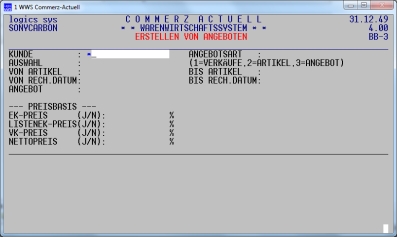
Über die AUSWAHL können zum Beispiel
1. alle Artikel ausgewählt werden, die der Kunden gekauft
hat (damit erhält man eine kompakte Datenzusammenstellung, die z.B. für die
Anlage von Nettopreisen geeignet sein kann)
2. eine Auswahl aus den Artikeln (z.B. Schulbedarf, Toner)
getroffen werden
3. die Daten eines bestehenden beliebigen Angebotes
verwendet werden (im unteren Teil des Bildschirmes kann man eingeben, wie
z.B. bestehende Nettopreise verändert vorgeschlagen werden sollen).
Wenn man dann noch den
Zusatzbaustein EXPORT/IMPORT VON ANGEBOTEN einsetzt, kann man die
Angebotsdaten auch über EXCEL noch entsprechend anpassen und wieder ins
COMMERZ übergeben.
|
|
06.05
|
TK
|
Sperre an der Kasse
|
Den Aufruf der Funktion LADENGESCHÄFT kann man auch so
steuern, dass bei jedem Aufruf von COMMERZ-ACTUELL-WWS direkt in den Barverkauf verzweigt wird und nach
Abschluss auch COMMERZ unmittelbar wieder verlassen wird.
Damit kann vermieden werden, dass irgendeine
andere Funktion aus COMMERZ-ACTUELL überhaupt aufgerufen werden kann.
Einrichtung dieser Sonderfunktion durch unsere
Hotline.
|
|
05.05
|
FIBU
|
Punkte bei Auskünfte
|
Bei der Konten- und der OP-Auskunft erscheinen am rechten Rand manchmal
Punkte:
OP-Auskunft:
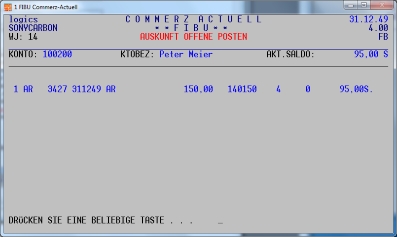
Kontenauskunft:
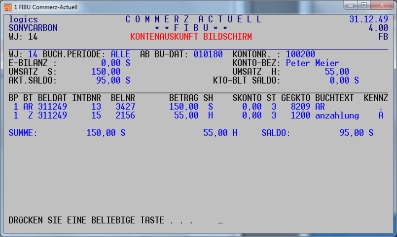
Die Bedeutung ist folgende:
Alle Buchungen mit einem Punkt am rechten Rand sind nicht mehr in vollem
Umfang offen. In diesem Beispiel ist an der OP-Auskunft zu erkennen, dass
lediglich noch EUR 95,00 offen sind. Bei der Kontenauskunft erkennt man
dieses Detail nicht, aber dafür steht bei der Zahlung ein Kennzeichen
"A" für "Ausgeglichen".
|
|
04.05
|
TKD
|
geschätzte Zählerstände
|
Für den Fall, dass Zählerstände nicht
ermittelt werden können, wurde in COMMERZ-ACTUELL das Verfahren mit
"geschätzten Zählerständen" integriert. Dabei wird ein fiktiver
Zählerstand erfasst und dieser als solcher gekennzeichnet in der
Zählerabrechnung ausgewiesen.
COMMERZ errechnet den geschätzten Zählerstand, der ausgedruckt werden kann,
und der Fachhändler muss diesen (oder einen entsprechend geänderten)
Zählerstand noch eingegeben.
Die Vorgaben für die geschätzten Zählerständer erhält man mit:
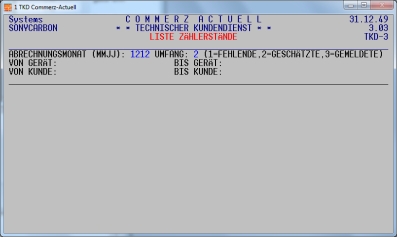
Dabei werden alle Geräte ausgewiesen, für die zum Abrechnungsmonat noch keine
Zählerstände erfasst wurden. Die Auswertung enthält am rechten Rand einen
Schätzwert, der sich aus der Historie der Geräte ergibt.
Dieser Vorschlag ist dann über den Menüpunkt ERFASSEN ZÄHLERSTÄNDE
(ggf. korrigiert) einzugeben und dabei ist das Feld GESCH(ÄTZT) auf
"J" zu setzen.
Auf der Rechnung auch ein Hinweis ausgegeben,
dass es sich hier um einen geschätzten Wert handelt.
Da zu erwarten ist, dass der Kunde den geschätzten Zählerstand meist nicht
akzeptieren wird, sollte man die Zählerabrechnung auch gleich zurücksetzen
und dann später (mit verbindlichen Werten) neu erstellen.
|
|
03.05
|
WWS
|
Direktlieferung durch
Lieferant
|
Zusätzlich zur generellen
Abwicklung von Kundenaufträgen über Logistikzentren (z.B. LS3) besteht in
COMMERZ zusätzlich auch die Möglichkeit, einen einzelnen Kundenauftrag durch einen
bestimmten Lieferanten abwickeln zu lassen.
Im Grundsatz sind dabei folgende Abläufe erforderlich:
1. Erfassung eines Auftrages mit der Auftragsart 98 (DIREKTLIEFERUNG)
2. Über "Automatischer Bestellvorschlag" wird hierfür eine
Bestellung erzeugt
3. Durch Information über Lieferung ist die Bestellung erledigt und Mengen
werden automatisch im Auftrag in "zu fakt"
eingetragen.
Ein wenig detailliertere Beschreibung:
1. Auftragserfassung
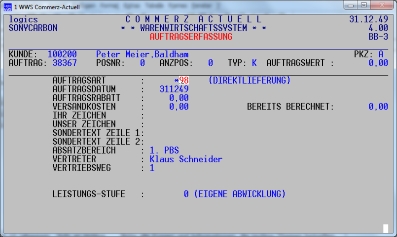
Dabei gibt es ein paar Regeln zu beachten:
a) Im Artikel muss ein Lieferant vorhanden sein
b) es dürfen nur Artikel des gleichen Lieferanten erfasst werden
c) es sind keine negativen Mengen erlaubt
d) Sonderartikel und Textpositionen sind nicht zugelassen
e) es ist für die Artikel lediglich die Auftragsmenge einzugeben
f) Die Kundenlieferadresse muss stimmig sein.
2. Bestellung
Im Menü "AUTOMATISCHER VORSCHLAG" Punkt 3 auswählen
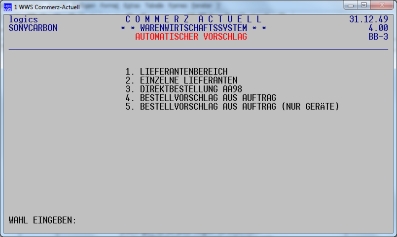
und betreffende Auftragsnummer eingeben.
Der Bestellvorschlag kann nur in den Kopfdaten geändert werden:
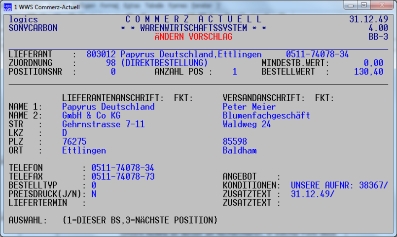
Aus dem Bestellvorschlag wird dann eine Bestellung erstellt und diese
unterscheidet sich durch die Zuordnung 98 von den "normalen"
Bestellungen.
3. Lieferung
Der Fachhändler erhält in welcher Form auch immer die Information, dass die
Lieferung stattgefunden hat. Die Eingabe der gelieferten Mengen führen
dazu, dass
o die Bestellung als erledigt gekennzeichnet wird
o die Mengen im Auftrag als "zu fakturieren" eingetragen werden und
somit die Rechnung geschrieben werden kann. Mehr- oder Mindermengen führen zu
Veränderung der Auftragsmenge.
Bestellungen für Direktlieferungen können gezielt überwacht werden.
Die
Funktion "Direktbestellung" muss gesondert freigegeben werden.
Mit ihr verfügt der Fachhändler aber über eine einheitliche und integrierte
Abwicklung innerhalb des gesamten Funktionsspektrums von COMMERZ.
|
|
29.04
|
TKD
|
Verbuchen von Daten
|
Beim Erfassen von Werkstatt-Aufträgen und den Leistungen werden an
verschiedenen Stellen und Situationen Daten in andere Dateien
abgestellt.
Auftragserfassung
Sobald in der Auftragsbearbeitung ein Auftrag erfasst wird, können folgende
Daten verändert werden:
1. Lagerdaten
Nach Erfassung einer Position wird der verfügbare Bestand entsprechend
reduziert:
Ausgangssituation: Lager und verfügbar jeweils 8
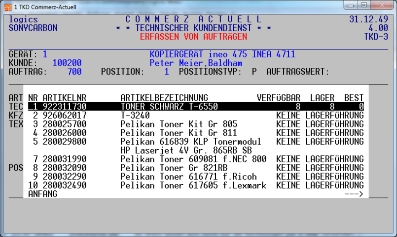
Nach Eingabe der Menge 2 in der Position 1 reduziert sich der verfügbare
Bestand auf 6:
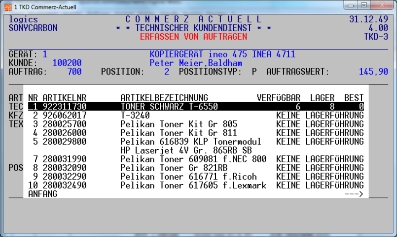
2. Stunden/Arbeitswerte
Wenn im Parametersatz das Feld "STUNDEN VERBUCH AUFT.BEARB auf
"J" steht, werden die Stunden (nur diese) sofort beim Techniker
eingetragen.
Erfassung Stunden:
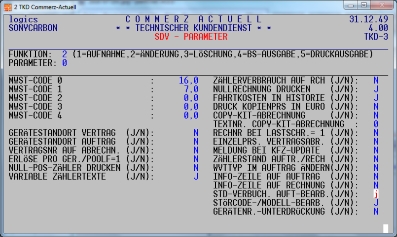
Speicherung beim Techniker
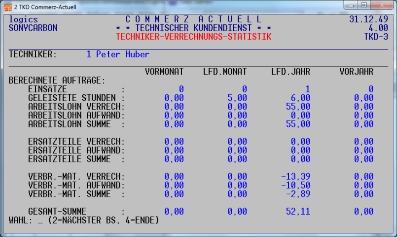
Ausgaben Lieferschein
Die Auftragsmenge wird
vom Lagerbestand abgebucht.
Abschluss Auftrag
Es werden alle Daten entsprechend verbucht bis auf den Eintrag ins
Rechnungsausgangsbuch. Dieses erfolgt erst beim Abruf der Rechnung oder gar
nicht, wenn der Auftrag nicht kostenpflichtig ist.
|
|
28.04
|
allgemein
|
Rechnungsnummer
|
Die Rechnungsnummern werden von COMMERZ eigentlich immer lückenlos
vergeben. Eine Kontrolle dazu bietet der Druck des Rechnungsausgangsbuches
mit der Sortierung "RECHNUNGSNUMMER". Fehlen dann Rechnungen, wird
ein entsprechender Hinweis ausgedruckt (RECHNUNGSNUMMER FEHLT).
Lücken können sich aber ergeben, wenn für WWS-/OBJ und für TKD-Rechnungen ein
gemeinsamer Nummernkreis verwendet wird, weil jeweils nur die Rechnungen aus
WWS/OBJ oder aus TKD (aber nicht beide zusammen) ausgegeben werden.
Lücken können
aber auch dadurch entstehen, dass ein Rechnungsdruck nach der Abfrage
"DRUCK in ORDNUNG" verneint wird. Dabei wird die Rechnungsnummer
bereits vergeben und wenn die Rechnung dann nicht abgerufen wird, fehlt die Rechnungsnummer
in der Auswertung. Solche Fälle kann man über die "LISTE
FAKTURIERFÄHIGER AUFTRÄGE" dokumentieren, in der auch die bereits
vergebene Rechnungsnummer (negativ) dargestellt wird.
Alternativ dazu kann man auch in den HILFSPROGRAMMEN den Menüpunkt
"SUCHEN NICHT VERBUCHTE RECHNUNGSNUMMERN" aufrufen:
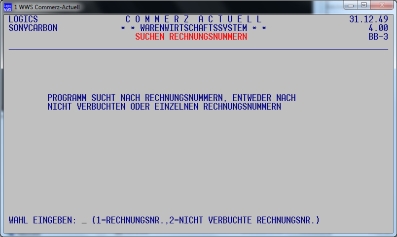
Auf jeden Fall sollte man bei einer Fehlermeldung/Warnung (RECHNUNGSNUMMER
FEHLT) seinen Datenbestand unbedingt prüfen.
|
|
27.04
|
WWS
|
Nettopreis-
Referenzkunde
|
In der Kundenstammdatenverwaltung kann man im 3. Bildschirm einen
Nettopreis-Referenzkunden eingeben, dessen Nettopreise auch für den aktuellen
Kunden wirken sollen.
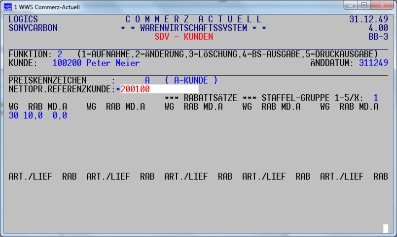
Dieses kann z.B. erforderlich sein, wenn Filialen des Kunden gleiche
Nettopreise erhalten sollen. Man erspart sich dabei die Anlage und die Pflege
von "gleichen" Nettopreisen. Für den aktuellen Kunden können
aber auch zusätzliche Nettopreise angelegt werden. Sind Nettopreise für
einen Artikel sowohl beim aktuellen Kunden als auch beim Nettopreiskunden
hinterlegt, haben erstere Priorität.
Die Verwendung von Referenzkunden dient letztlich lediglich der Preisfindung.
Gespeichert werden die Umsätze bei beiden Kunden, aber nicht getrennt bei dem
Nettopreisangebot; deshalb kann man Referenzkunden nicht verwenden, wenn
Sollmengen definiert worden sind.
|
|
26.04
|
MB
|
Auswertungen
|
Im Maschinenbuch lassen
sich etliche Auswertungen über den Status der Geräte abrufen.
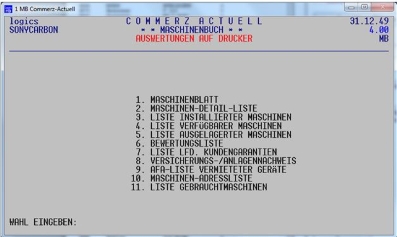
Entscheidend ist nur, ob auch der STATUS, der jedem Gerät zugeordnet werden
kann und für einige Auswertungen erforderlich ist, richtig gepflegt ist:
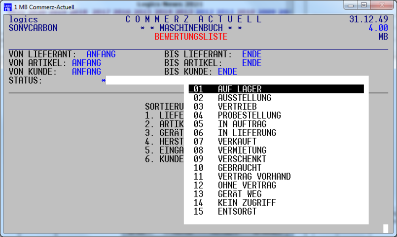
Die Status-Definitionen sind unter PARAMETER=1 abrufbar. Dort kann man auch
festlegen, ob ein Status die Zustände INSTALLIERT, VERFÜGBAR oder AUSGELAGERT
erhalten soll.
Man sollte einmal die Auswertungen mit wenigen Daten einmal abrufen, um zu
erkennen, ob diese nicht für Vertrieb und Abwicklung ganz nützlich sein
könnten
|
|
22.04
|
TKD
|
Leistungserfassung ohne Auftrag
|
Das übliche Verfahren, um einen Werkstattauftrag abzuwickeln, ist
o die Aufnahme der "Stör-Meldung" des Kunden,
o die Erfassung eines entsprechenden Auftrages,
o die Ausgabe eines Auftragsbeleges für den Techniker
o und dann die Erfassung der erbrachten Leistungen.
Häufig wird aber der Techniker ohne einen Auftrag zu erfassen zum Kunden
geschickt und dann müssen die erbrachten Leistungen, ohne einen gespeicherten
Auftrag zu haben, erfasst werden.
Dazu gibt es zwei mögliche Verfahren:
1. Man erfasst die Leistungen in der AUFTRAGSBEARBEITUNG
(dann kann man diesen allerdings nicht nur abschließen, um später blockweise
Rechnungen abzurufen, sondern man kann nur direkt eine Rechnung abrufen)
2. Man erfasst die Leistungen in der LEISTUNGSBEARBEITUNG
(dann kann man keinen Auftragsbeleg und keinen Lieferschein mehr ausgeben,
die aber sowieso nicht mehr benötigt werden).
Hier wird man aber aufgefordert, eine Auftragsnummer einzugeben, die man aber
nicht hat:
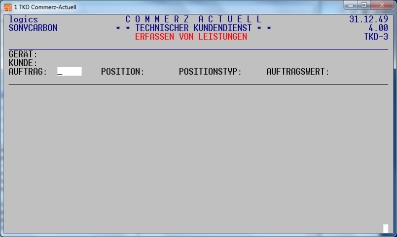
Wenn man da die Funktionstaste F3 eingibt, wird automatisch die
nächste Auftragsnummer vorgegeben, unter der die Leistungen dann erfasst
werden können.
|
|
21.04
|
WWS
|
Was sind Zuordnungen im
Bestellwesen
|
COMMERZ-ACTUELL beinhaltet eine Fülle von Varianten der zur Erstellung
von Bestellungen, u.a.:
1. Einfache lieferantenbezogene Erfassung
2. Automatischer Vorschlag auf Basis der Bestände
3. Automatischer Vorschlag auf Basis von aktuellen Aufträgen
4. Bestellung wegen Direktlieferung (von Lieferant zu Kunde)
5. beliebige (Vor-)Eingabe bei Bedarfserkenntnis.
Ein ganz entscheidendes Steuerungselement ist das Feld "ZUORDNUNG",
das anfänglich dazu verwendet wurde, um parallel Vorschläge verschiedener
Abteilungen bei gleichem Lieferanten bearbeiten zu können:
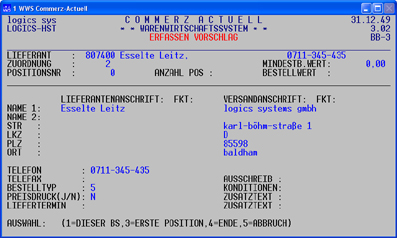
Notwendig ist dieses zum Beispiel, wenn die Abteilung "Laden" und
die Abteilung "Strecke" Bestellvorschläge beim gleichen Lieferanten
mit unterschiedlichen Anforderungen getrennt bearbeiten möchte.
Im Laufe der Zeit wurde dieses Feld aber auch dazu genutzt, um spezielle
Abwicklungen mit den Lieferanten durchführen zu können. Neben einigen
individuellen Bedeutungen kann das Feld für folgende Funktionen verwendet
werden:
01 = für automatische Bestellvorschläge
99 = Rückgabe an den Lieferanten mit Überwachungsmöglichkeiten z.B. für
Gutschrifterstellung oder Ersatzlieferung
98 = Direktlieferung (auch aus Auftragserfassung direkt eingebbar)
97 = Anfrage an Lieferanten
90 = Sammler (Vorab-Erfassung Bestellvorschläge unabhängig vom Lieferant und
spätere Auflösung)
09 = Dispoliste, enthält alle Artikel des Lieferanten mit Bestell- und
Verkaufsdaten
Insbesondere über die Zuordnung 99 kann man alle Rücksendungen erfassen und
vor allem auch genau überwachen.
|
|
20.04
|
OBJ/TKD
|
OBJ-Einsatz im TKD-Vertrieb
|
Der COMMERZ-Baustein OBJ war ehemals konzipiert für die
Abwicklung im Geschäftsbereich "Einrichtungen". Der Unterschied zu
WWS liegt im Wesentlich darin, dass in OBJ mit Langtexten gearbeitet werden
kann und dass die Bestellungen auftrags- und nicht lagerbezogen erstellt
werden.
Mit der wesentlich verbesserten Version OBJ-neu,
insbesondere mit der WORD-Einbindung, kann dieser Baustein aber auch für alle
Abwicklungen eingesetzt werden, bei denen um Texte erweiterte Kundenbelege
erforderlich sind, also auch für Angebot und Verkauf von
"Technikartikeln".
Dazu braucht man lediglich die Geräteartikel um Langtexten
zu erweitern und ggf. Formblätter in WORD zur Beilage für die Darstellung der
Miet- und Wartungskonditionen erstellen.
Mit COMMERZ-OBJ-neu ist es z.B. auch möglich
o Positionen mit Alternativartikeln anzulegen
o für Gerät und Zubehör einen (neuen) Gesamtpreis
auszuweisen, ohne die Einzelpreis aufzuführen
o Bilder zu integrieren
o Sonstige WORD-Dokumente einzufügen
o positionsweises Kopien aus anderen Angebote oder Aufträgen
o einheitliche Angebots-, Auftrags- und Bestellüberwachung
o Nutzung der Artikeldaten und der Kundenkonditionen
o und und ....
Beispiel von der Erfassung einer Angebotsposition:
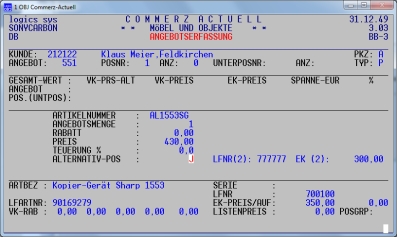
Mit der Nutzung von COMMERZ-OBJ-neu auch im
Geschäftsbereich "Vertrieb Geräte" ist eine weitere integrierte
Nutzung der Bausteine von COMMERZ-ACTUELL optimal gegeben. Unsere Hotline
berät gerne über die detaillierten Einsatzmöglichkeiten.
|
|
19.04
|
allgemein
|
Daten überarbeiten
|
Je länger die Nutzung einer
Software dauert, desto mehr "Datenmüll" sammelt sich an. Diese
Daten belasten zwar Speicher und die Geschwindigkeit des Rechners nicht
unbedingt, aber sie erscheinen immer wieder bei Bildschirmanzeigen oder
Auswertungen, weil sie immer noch als "vollwertige" Information
gespeichert und angesehen werden. Wenn man die bestehenden Suchmöglichkeiten
nutzt kann man kaum vermeiden, dass etliche "Leichen" immer wieder
auftauchen.
Es macht also schon irgendwie Sinn, den Datenbestand einmal zu bereinigen.
Dazu hat logics auch die passenden Programme, mit denen man seinen
Datenbestand ganz elegant bereinigen kann. Für die wichtigsten Daten laufen
die Programme in etwa folgendermaßen ab:
1. Angabe von
Ausschlussmerkmalen (z.B. bei Kunden: letzter Auftrag vor ..., bei
Artikel: Lieferant xyz, oder bei Geräten: VK kleiner x EUR etc.).
2. COMMERZ prüft die Daten und vergibt, wenn
die Merkmale zutreffen, diesen Daten ein Löschkennzeichen. Zudem erhalten
diese Daten Hinweise, dass sie noch in anderen Datenbeständen benötigt werden
(z.B. Artikel im Auftrag oder im Gerät).
3. Die zum Löschen vorgeschlagenen Daten
können via EXCEL ausgewertet werden und das
Löschkennzeichen ausgetragen werden.
4. Nach der Überarbeitung erfolgt dann die endgültige Löschung der Daten.
Der wesentliche Vorteil dieses Verfahrens liegt darin, dass Löschen der nicht
mehr benötigten Daten letztlich automatisch, aber durch die beliebige Eingabe
der Ausschlussmerkmale und durch die noch mögliche Überarbeitung der
vorgeschlagenen Daten eine eigenständige Überarbeitung immer noch gegeben
ist.
Wer seinen Datenbestand bereinigen möchte, sollte unbedingt diese Programme
einsetzen. Weitere Infos gerne von unserer Hotline.
|
|
15.04
|
TK
|
TSE
|
Die Ergänzung der Terminalkasse mit
den TSE-Funktionen ist weitgehend reibungsfrei nun abgeschlossen.
Leider haben sich von den zunächst etwa über 20 Anwendern von unserem
Kassensystem etwas weniger als 25% entschlossen andere Wege zu gehen. Viele
hatten dabei die Funktion "Ladengeschäft" nur noch so nebenbei im
Einsatz und arbeiten nun mit einer "Zigarrenkisten-Lösung", andere
setzen die Terminalkasse (wohl gesetzeswidrig) nun ohne TSE-Integration
ein.
Wir haben versucht, alle angeforderten Funktionen des Gesetzgebers zu
integrieren, konnten aber zu einigen Themen keine Details erhalten. Wir sind
deshalb jetzt gemeinsam mit unseren TK-Anwendern darauf angewiesen, welche
Anforderungen ein Prüfen im Einzelnen an die Lösung stellt. Deshalb sollten
wir umgehend kontaktiert werden, wenn ein Prüfer Fragen stellt oder bestimmte
Informationen wünscht. Wir können dann sicherlich schnell helfen.
|
|
14.04
|
FIBU
|
Planzahlen für BWA
|
Vergleiche mit den Vorjahreszahlen können zwar ganz nützlich
sein, aber für ein Unternehmen ist es ebenso wichtig, Planzahlen für das
Geschäftsjahr festzulegen und diese dann mit den aktuellen Werten zu
vergleichen. Diese Möglichkeit besteht in der COMMERZ-FIBU für die BWA. Die
Planzahlen werden im Menüpunkt 3. BWA unter SOLLVORGABEN eingegeben. Dabei
sollte man für jedes relevante Sachkonto, das in der BWA ausgewiesen wird,
einen Planwert anlegen. Welche Konten betroffen sind, kann man z.B. durch
einen Ausdruck der Sachkonten in der Stammdatenverwaltung herausfinden.
Bei der Eingabe kann man einen Jahreswert angeben, der dann
automatisch auf die einzelnen Monate verteilt wird. Dieses Feld dient nur zur
einmaligen Berechnung und Vorgabe der Monatswerte. Einzelne Monate kann man
dann noch bei Bedarf entsprechend anpassen:
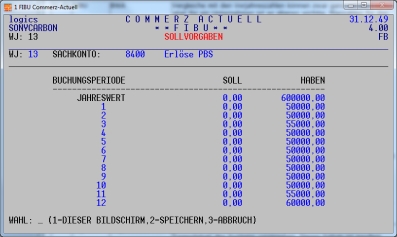
Wenn man in der BWA die aktuellen Werte mit den Planwerten
vergleichen möchte, braucht man dann lediglich bei VERGLEICH eine
"2" einzugeben:
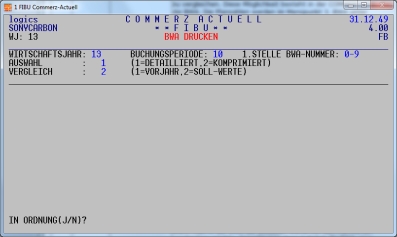
Diese Eingaben bieten sich vor allem zum Beginn des Geschäftsjahres an.
Nachdem sowieso jede kompetente Geschäftsführung diese Zahlen vorab
ermittelt, können sie auch zusätzlich gleich in die FIBU eingegeben werden.
Die dann im Lauf des Jahres auftretenden Differenzen können sehr schnell
erkannt und notwendige Maßnahmen dann noch rechtzeitig ergriffen
werden.
|
|
13.04
|
TKD
|
Wichtige Neuerungen
|
Neben diversen Detail-Erweiterungen
wurden in COMMERZ-TKD in letzter Zeit folgende (leider meist
kostenpflichtige) Erweiterungen integriert:
1. Vorausberechnung Vertragsabrechnung (Zähler)
Damit kann man etwaige Fehler (vor allem bei
Pool-Abrechnungen) vorab erkennen und erheblichen Aufwand vermeiden. Es
werden die aktuellen (zu erwartenden) Daten und die Daten der vorher gehenden
Rechnung ausgewiesen. Das Programm kann für einzelne Geräte, Gerätegruppen
oder auch für einzelne Pools aufgerufen werden.
2. Auswertung Freie Einheiten
Abgleich der echten Kopien mit den dazu
gehörenden Freien Einheiten. Damit kann man erkennen, ob die ehemals
festgelegten freien Einheiten im Einklang mit den Kopien stehen. Bei
gravierenden Abweichungen sollte man die Vertragsdaten prüfen und ggf. ändern.
3. Globale Pool-Änderungen
Ändert sich ein bestimmtes Feld in allen Geräten
eines Pools, dann kann mit diesem Programme die Änderung in allen
Geräten des Pools automatisch durchführen. Bisher müssen alle Geräte einzeln
aufgerufen und geändert werden. Das Programm erkennt auch Abweichungen
in den Geräten, wenn der Ursprungswert in einem Gerät anders ist.
4. Lastschrift-Verfahren
Die Daten von TKD-Rechnungen (insbesondere
Mieten oder Wartungen) werden entsprechend dem SEPA-Vorschriften so aufbereitet,
dass sie direkt in Bankprogramme übertragen werden können.
5. Zähler-Abfrage per E-Mail
An den Kunden wird eine E-Mail versendet, die
ihn auffordert die Zählerstände seiner Geräte zurückzusenden. Letzte
Zählerstände werden mit ausgegeben, der Kunde kann in dem Anhang seine Daten
eintragen und zurücksenden. Diese Daten werden dann automatisch (ohne
Zusatzeingabe) als Zählerstand ins COMMERZ übernommen.
6. Rechnungen per E-Mail
TKD-Rechnungen können als Anhang im pdf-Format
den Kunden übermittelt werden. Spezielle Steuerungen berücksichtigen die
Ausgabe bzw. die Nicht-Ausgabe für die verschiedensten Fälle, wie zum
Beispiel:
- Kein Druck auf Formular, wenn E-Mail-Versand
- Null-Rechnungen (nicht) versenden
- Kopien auf verschiedenen Druckern/Schächten
(blanko).
7. Störungen und Anforderungen von Kopiersystemen
Meldungen (z.B. Tonerbedarf) führen automatisch
zu einem Auftrag in COMMERZ-TKD.
8. Jährliche Kopien
Für jedes Gerät werden die Daten für mehrere
Jahre in eine csv-Datei abgestellt, die dann in EXCEL umgewandelt zur
eigenen Auswertung zur Verfügung stehen. Dabei lassen sich Vergleiche über
verschiedene Jahre oder Tendenzen für Kunden, Modelle oder Geräte
ableiten.
9. Techniker-Einsatz
Die mit Tablets ausgestatteten Techniker
erhalten ihre Aufträge aus COMMERZ elektronisch und senden die erbrachten
Leistungen ebenso zurück. Manuelle Erfassung der Technikerberichte sind dann
nicht mehr erforderlich bzw. reduzieren sich erheblich.
10. Beratungs- und Großaufträge
Anlage eines gesamten Auftrages und Teilabruf
einzelner Positionen
mit der Möglichkeit des Abrufes von
Teillieferscheinen und Teilrechnungen.
11. Programm: "automatischer Portoaufschlag"
Für Kunden, die Vertrags- und/oder Auftragsrechnungen nicht per E-Mail
sondern noch per Post erhalten, kann ein Portoaufschlag automatisch
integriert werden. Die Funktion kann variabel gestaltet werden:
o Portogebühr als Artikel
o Ausnahmeregelung für spezielle Kunden im Kundenstamm
o Zusatzabfrage bei Auftragsrechnungen
12. Programm: "Fleet-Kosten mit
Wartungspauschalen berechnen"
Wenn man Fleet-Kosten den Kunden berechnen kann,
dann können diese über wenige zusätzliche Eingaben zusammen mit den
Wartungspauschalen berechnet werden:
Sie werden aber gesondert als zusätzliche
Position ausgegeben. Durch die Eingabe von Faktoren lassen sich diese Kosten
auch bei Sammelrechnungen oder Pools für mehrere Geräte zusammenfassend
berechnen. Es können mehrere Fleet-Artikel angelegt werden und somit auch
unterschiedliche Preise berechnet werden.
13. Programm: "Spezielle
Poolauswertung"
Über dieses Spezialprogramm können letztlich die Kosten pro Kopie eines jeden
Poolgerätes ausgewiesen werden. Dabei wird keine Auswertung erstellt, sondern
es werden die Daten zur individuellen Weiterverarbeitung in EXCEL als csv-Datei
bereitgestellt.
Die Steuerung, welcher Aufwand in
welche Rubrik einfließt, erfolgt durch die Zählernummer bei der
Leistungserfassung und über die Verrechnungsarten.Leistungen, die nicht
Zähler 1 oder 2 zuordbar sind, werden (z.B. Technikerstunden) werden auf
beide Zähler verteilt; der Anteil (Prozentsatz) ist vorgebbar.
Über diese spezielle Poolauswertung lassen sich differenziertere Auswertungen
über einzelne Pools als bisher abrufen. Dabei ist allerdings wichtig, dass
die Vorgaben (z.B. Verrechnungsarten) und Eingaben bei der Leistungserfassung
(z.B. Zählernummern) exakt stimmen bzw. eingehalten werden.
Interesse/Bedarf? Wir senden ihnen gerne Detailbeschreibungen.
|
|
12.04
|
WWS
|
Vertreter auf Formular
|
Auf den COMMERZ-ACTUELL-WWS-Rechnungen wird im oberen Teil auch der
Vertreter/Verkäufer mit ausgegeben. Dabei ist immer ein Problem, was
ausgegeben werden soll: Die (eigentlich nur intern bedeutsame)
Vertreternummer oder etwa der Vertretername (der bezüglich
Rechnungsrückfragen eigentlich gar nicht mehr so zuständig ist). Was nun
letztlich ausgegeben wird, das kann Fachhändler dadurch selbst bestimmen,
indem er das Feld KURZZEICHEN in der Stammdatenverwaltung MITARBEITER
entsprechend belegt.
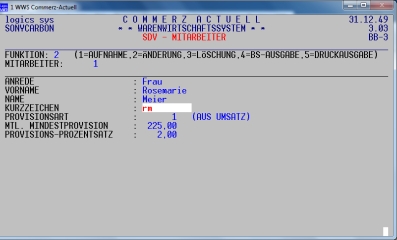
Denn genau dieses Feld wird immer auf den Rechnungen ausgewiesen.
Hinweis für andere Formulare:
Auf Angeboten und Auftragsbestätigungen wird aus dem Mitarbeiter-Stammsatz
ANREDE und NAME ausgegeben. Auf den Lieferscheinen werden
Vertreterdaten nicht gedruckt.
|
|
31.03
|
allgemein
|
Osterurlaub
|
Wegen Urlaub erscheint der nächste
Eintrag in den logics-news erst wieder am 12.04.2021.
|
|
30.03
|
TKD
|
Technikerhinweise
|
Der Techniker-Hinweis dient dazu, eine Information für den nächsten
Auftrag für das Gerät zu übermitteln oder um generelle (aber auch gezielte)
Hinweise auf Modifikationen (Beseitigung genereller Fehler) oder spezielle
Geräte-Überwachung zu erhalten.
Ausgangspunkt ist entweder die Erfassung der letzten Leistungen oder
individuell die gezielte Eingabe eines solchen Hinweises:
o Leistungserfassung
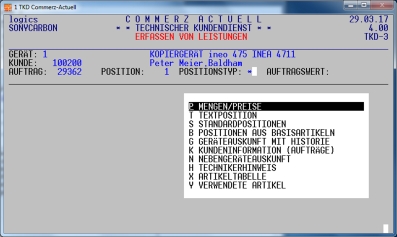
Über "H" kann ein 4-zeiliger Hinweis eingegeben werden.
o Individuelle sonstige Hinweise
In der DATEIPFLEGE kann man unter 13. TECNIKERHINWEISE für
ein Gerät, aber auch für alle Geräte eines Modells Technikerhinweise
eingeben:
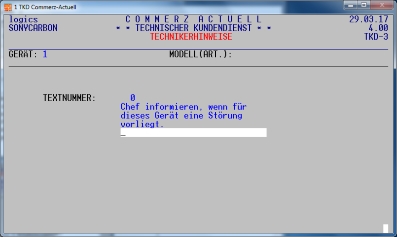
oder (für alle Geräte eines Modells)
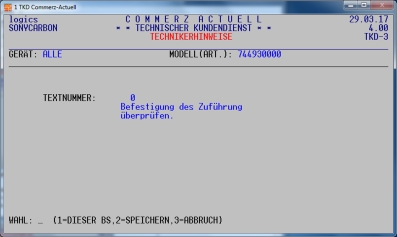
Die Hinweise werden beim nächsten Auftrag für die Geräte angezeigt:
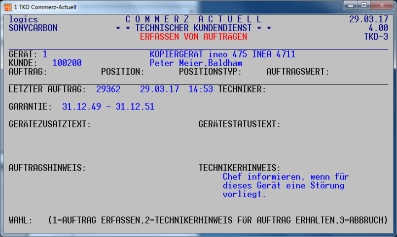
Bei WAHL kann jetzt entschieden werden, ob der Techniker-Hinweis für den
nächsten (!) Auftrag erhalten bleiben soll. Das ist z.B. wichtig, wenn es
sich bei dem Auftrag nur um eine Tonerlieferung handelt.
Normalerweise werden Hinweise nicht auf den Techniker-Aufträgen ausgegeben.
Soll dieses doch erfolgen, kann das im ERW-Bildschirm geändert werden:
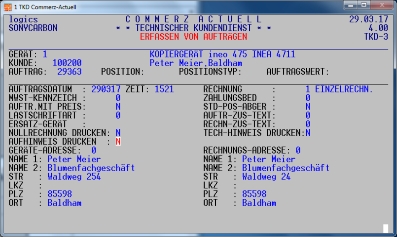
|
|
29.03
|
WWS
|
Rückgabe von Kunden
|
Wenn Kunden Artikel
zurückgeben (wollen), sind in COMMERZ einige Aufgaben abzuwickeln, wie z.B. Abholung,
Lagerbuchung, Gutschrift.
1. Abholung
Über die Auftragsart 93 (ABHOLSCHEIN) wird der gesamte
Vorgang insgesamt abgewickelt:
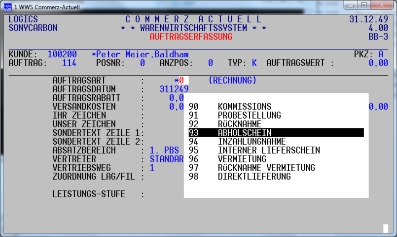
a) Erstellung eines Abholscheines
b) Nach Eingang der Ware nur Umwandlung der Auftragsart von 93 in 10
(Gutschrift) und es erfolgt Lagerbuchung und Gutschrift.
2. Gutschrift
Für die Erstellung einer Gutschrift gibt es mehrere
Möglichkeiten:
a) Wenn die Rückgabe eine Position in einem Auftrag betrifft, für den noch
keine Rechnung erstellt worden ist, kann man an diesen eine Position mit
negativer Menge und entsprechendem Vermerk anfügen.
b) Für eine gesonderte individuelle Gutschrift gibt es zwei Varianten:
o Auftrag erfassen mit Auftragsart 10
o Wenn die neuerdings erforderliche Bezeichnung
RECHNUNGS-KORREKTUR vermieden werden soll, kann man auch einen normalen
Auftrag mit negativen Mengen erfassen. Dann erhält der Kunde eine Rechnung
mit negativem Endbetrag, die er aber als Gutschrift interpretieren muss.
In allen Fällen wird der Lagerbestand entsprechend korrigiert.
|
|
25.03
|
ZPF
|
Artikelpflege
|
Der Programmbaustein ZPF (Zentrale Artikelpflege) ist für
den Update der Artikeldaten einsetzbar. Dabei können Daten von Logserve,
PBSeasy, Spicers oder auch anderen Lieferanten eingelesen und damit die
eigenen Artikeldaten aktualisiert werden. Ein exzellentes Werkzeug vor allem
dann, wenn die Artikeldaten sich täglich verändern und der Update weitgehend
automatisch erfolgt. Diverse Kontroll- und Überwachungsfunktionen, die sich
im Laufe des langjährigen Einsatzes entwickelt haben, garantieren einen immer
korrekten Artikelstamm.
Beschreibungen und Informationen gerne durch unsere Hotline.
|
|
24.03
|
TKD
|
Demontage mit Duplikat
|
Probleme
bereiten die Geräte, die zu einem beliebigen Zeitpunkt aus einem Pool
entfernt (demontiert) werden, die im Pool (z.B. wegen Zählerstandsabrechnung)
noch abzurechnen sind und die aber
bereits bei einem anderen Kunden sofort wieder eingesetzt werden.
Die
übliche Verfahrensweise in COMMERZ-ACTUELL ist die, dass das Gerät kopiert
wird, die Kopie im Pool belassen wird, bezüglich der Verträge entsprechend
angepasst wird und das Original neu installiert wird.
Mit
dem Menüpunkt DEMONTAGE MIT DUPLIKAT vereinfachen sich
diese
Abläufe erheblich:
o
Es ist zunächst das Gerät einzugeben, das demontiert werden soll und die
Gerätenummer für das Duplikat (für die fiktive Gerätenummer des Duplikates
empfiehlt es sich, die gleiche Nummer mit einem zusätzlichen Endzeichen (hier
"k" zu verwenden:
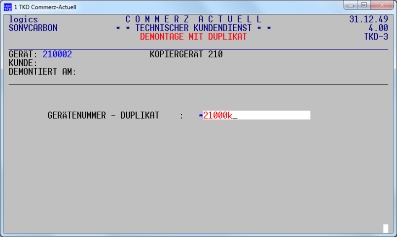
o
Nach Eingabe der letzten Gerätenummer (Duplikat) werden alle Gerätedaten
(Vertrags- und Statistikdaten) in den Pool übernommen. Der Kunde kann dann
nur an der etwas geänderten Gerätenummer erkennen, dass das nicht mehr das
Originalgerät ist.
o
Danach schlägt COMMERZ-ACTUELL für die aktuellen Verträge jeweils ein
Enddatum vor. Der Anwender kann diese bestätigen oder korrigieren. Wichtig
ist, dass sie der Schlussabrechnung dieses Gerätes
im Pool entsprechen:
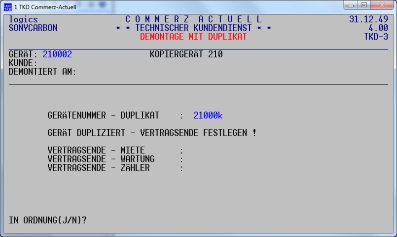
Nach der
letzten Pool-Abrechnung (meist eine Zählerabrechnung) kann das Duplikat-Gerät
gelöscht werden.
Dieses
Verfahren geht natürlich auch bei Einzelgeräten.
|
|
23.03
|
WWS
|
Automatische Anpassung
von Nettopreisen
|
Nettopreise kann man
"manuell" oder auch "automatisiert" an die aktuellen EK-Preise
anpassen. Für eine generelle Anpassung steht der Menüpunkt 9.
NETTOPREISANPSSUNG zur Verfügung:
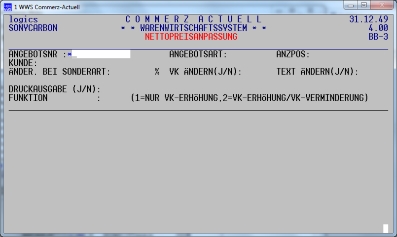
Die grundsätzlichen Funktionen sind im Handbuch ausführlich beschrieben.
Folgende Besonderheiten sind aber wichtig:
1. Aktualisierung der EK-Preise
Bei der Anpassung wird die Spanne im Nettopreis-Angebot ermittelt (Nettopreis
zu EK-Preis, der bei Anlage oder Änderung in der Nettopreis-Definition im
Angebot gespeichert ist) und mit dieser Spanne aus dem Artikel-EK-Preis der
neue Nettopreis ermittelt. Dieser und der aktuelle EK-Preis werden in das
Angebot eingetragen.
Das Verfahren geht also davon aus, dass der ehemalige Aufschlag auf den
EK-Preis erhalten bleiben soll.
Beispiel:
Im Artikel VK = 2,50, EK = 2,00
Im Nettopreis-Angebot EK = 2,00, Nettopreis = 2,3o
Durch Preisanpassung später im Artikelstamm: VK = 2,60, EK = 2,10
Mit der automatischen Preisanpassung ergibt sich eine Spanne von 15%
(Differenz (2,30 - 2,00) / 2,00), die auf den aktuellen EK-Preis aus dem
Artikelstamm aufgeschlagen wird. Als neuen Nettopreis wird dann 2,42 zusammen
mit dem neuen aktuellen EK-Preis von 2,15 eingetragen.
Da sich die Spanne aus dem EK-Preis im Nettopreisangebot errechnet, sollte
dieser einigermaßen realistisch sein. Die Übernahme nur der EK-Preise aus dem
Artikelstamm kann man erreichen, wenn man bei VK ÄNDERN ein "N"
einträgt.
2. Verfahren zur Prüfung und zur Kontrolle neuer Nettopreise
Bei der Nettopreisanpassung wirken die neuen EK-Preise sofort.
Um sicher zu gehen und diese neuen Preis vorab prüfen zu können, kann man
folgendes Verfahren anwenden:
a) man kopiert das Nettopreis-Angebot auf einen "neutralen" Kunden
und führt bei dem die Nettopreisanpassung durch. Nicht korrekte Nettopreise
kann man entsprechend verändern und anpassen.
b) zum Zeitpunkt, zu dem die neuen Nettopreise wirken sollen, löscht man die
aktuellen Nettopreise des Kunden und kopiert die bearbeiteten Nettopreise auf
den betreffenden Kunden.
c) Sind mehrere Nettopreis so anzupassen, muss man natürlich mehrere
"neutrale" Kunden angelegt haben. Man kann aber auch zwischendurch
die geplanten Nettopreise beim Kunden selbst als "normales" Angebot
hinterlegen und dieses dann durch Kopieren zu Nettopreisen werden
lassen.
|
|
22.03
|
TK
|
TSE
|
Die Installation der TSE-Erweiterungen von COMMERZ-ACTUELL
geht zügig voran. Die Anwender können nach der Einrichtung der zusätzlichen
Programme sofort weiterarbeiten. Die Speicherung der TSE-Daten erfolgt im
Hintergrund und für den Anwender eigentlich nicht bemerkbar. Lediglich die
Ergänzung auf den Bons um die TSE-Daten lassen erkennen, dass die TSE im
Einsatz ist.
|
|
18.03
|
TKD
|
Automatische
Generierung von Statistikdaten
|
Es gibt im Parametersatz Steuerfelder, die unbedingt auch
besetzt werden sollten, um (und zwar automatisch!!) wichtige Statistikdaten zu
erhalten. Nur in ganz wenigen Ausnahmen sollten diese nicht verwendet werden.
Es beginnt bereits im ersten
Parameter-Bildschirm mit dem Feld STATISTIKDATEN IN WWS:
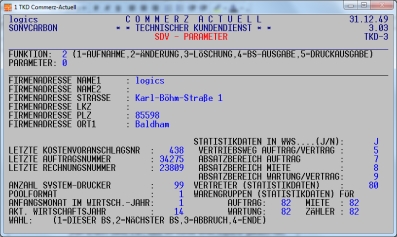
Bei "J" können Absatzbereiche und der
Vertriebsweg gewählt werden. Das bewirkt z.B. dass beim Kunden
oder bei den Geschäftsdaten alle (!) Umsätze und Nutzen differenziert ausgewiesen
werden können. Man erfährt damit z.B., dass ein Kunde einen Kopierer gekauft hat, aber
die Werkstatt und auch bezüglich Verträge nicht in Anspruch nimmt, oder dass ein Toner in welchen Mengen über WWS oder über TKD
geliefert worden ist.
Zusätzliche Hilfsfelder sind ein spezielle
TKD-Sammelvertreter und die Vorgaben für Warengruppen, wenn in TKD generelle
Positionen ohne Artikel verwendet werden.
Ein "J" bei STATISTIKDATEN IN WWS
beeinträchtigt die Statistik aus WWS nur insofern, dass zusätzliche
(wichtige) Informationen dargestellt werden.
Nächstes Steuerungsfeld ist PROVISIONSDATEN IN
WWS:
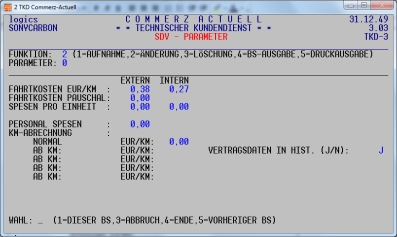
Wir hatten schon mehrfach darauf hingewiesen, dass der
Ausdruck "Provisionsdaten" historischer Natur ist, weil die Daten
ursächlich einmal nur für die Ermittlung der Vertreterprovision vorgesehen
war. Das ist zwar immer noch so und deshalb enthält dieser spezielle
Datenbestand in WWS alle Detaildaten einer Auftrags- oder Rechnungsposition.
Damit lassen sich aber viele ganz bestimmte detaillierte Informationen am
Bildschirm abrufen oder in Auswertungen darstellen.
Über ein "J" im TKD-Parametersatz
werden dann auch alle Details der TKD-Aufträge und auch der TKD-Verträge in
die Datei abgestellt und können vielfältig in die Statistiken und
Bildschirm-Ausgaben einbezogen werden.
Letztes Steuerungsfeld, das mit "J"
belegt sein sollte, ist das Feld VERTRAGSDATEN IN HISTORIE:
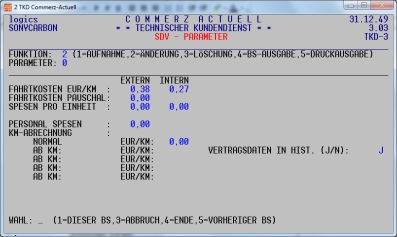
Die Historiedaten waren
ursächlich nur gedacht, um die an einem Gerät erfolgten Technikerleistungen
aufzuzeigen. Nachträglich wurden aber auch die Vertragsdaten immer wichtiger, sodass diese dann auch in die Historie abgespeichert werden
konnten. Damit ist es jetzt möglich, alle für das Gerät erstellten
Vertragsrechnungen am Bildschirm abzurufen.
Diese 3 wichtigen Steuerungen sollten auf jeden
Fall auf "J" gesetzt sein, da damit automatisch wichtige
Informationen abrufbar sind. Bitte dringend prüfen.
|
|
17.03
|
allgemein
|
bitte
dringend einmal prüfen !!!
|
Jahrelang hat ein COMMERZ-Anwender noch bis
heute statt Umlaute irgendwelche Hieroglyphen auf seinen Formularen und auch
auf den Kassenbons ausgegeben. Das ist für uns und auch für die Kunden ein
ganz klarer Beweis dafür, dass die EDV dieses Fachhändlers nicht dem
aktuellen Stand der Technik entspricht. Da kommen Zweifel auf, ob die
Angebote, Lieferscheine, Rechnungen und Kassenbons überhaupt korrekt sein
können.
Ein minimaler Hinweis unserer Hotline hat die
Umlaute wieder erscheinen lassen.
Unsere Meinung war immer, dass alle Belege, die
der Kunde erhält, ein Spiegelbild der gesamten Reputation des Fachhändlers
darstellt. Deshalb sollte jeder einmal seine Belege kritisch betrachten; in
COMMERZ gibt es genügend Möglichkeiten diese auch zu verbessern.
|
|
16.03
|
TK
|
Kundennamen
mit Text belegen
|
Der Name des
Ladenkunden wird üblicherweise im oberen Teil des Bons ausgedruckt. Statt dem
Namen kann man auch einen beliebigen Text in der Stammdatenverwaltung dieses
Kunden anlegen (wenn man nur NAME1 und NAME2 belegt, wird auch die
Kundennummer nicht gedruckt), der dann im oberen Teil des Bons ausgegeben
wird.
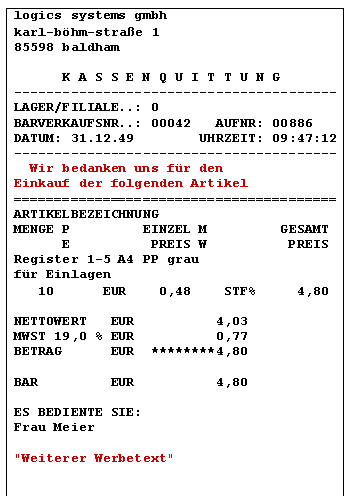
Der untere Teil kann dann - wie üblich - über die Textnummer 85
(4 Zeilen) für weitere (Werbe-)Texte verwendet werden.
|
|
15.03
|
WWS
|
täglich
viele Aufträge von einem Kunden
|
Wenn gleiche Kunden am gleichen Tag mehrfach Aufträge
erteilen und diese auch jeweils erfasst werden, entstehen zu viele Aufträge
für den Kunden, für die zumindest auch noch einzelne Lieferscheine erstellt
werden. Um dieses zu verhindern, gibt es in COMMERZ-ACTUELL zwei
Möglichkeiten:
1. Kennzeichen "ANFÜGEN ERLAUBT!" beim Kunden auf
"J" setzen. Dann werden die Aufträge, die noch nicht bearbeitet
sind, vorgeschlagen und man kann weitere Positionen anfügen. Vor die erste
neue Position wird automatisch eine Textposition eingefügt, mit einem
Hinweis, dass jetzt neue Auftragspositionen folgen. Nachteil dieses
Verfahrens ist, dass immer wenn noch Aufträge offen sind, ein Vorschlag
unterbreitet wird (zusätzliche Abfrage und Eingabe).
2. Wenn man weiß, dass ein Kunde "unbearbeitete"
Aufträge hat, kann man über die Auftragsänderung und die Eingabe des Kunden
(Kurzbezeichnung oder Kundennummer) sich diese anzeigen lassen, einen
(letzten) Auftrag auswählen und weitere Positionen anfügen. Bei der
Auftragsänderung werden nur die Aufträge zur Auswahl angeboten, die noch
"offen" sind (d.h. bei denen nicht alle Positionen komplett
fakturiert sind).
|
|
11.03
|
allgemein
|
Verschiedene Sätze bei MwSt
|
Neben den üblichen
Mehrwertsteuersätzen von 19% und 7% gibt es leider auch Artikel mit 0%, z.B.
für Briefmarken. Wenn man solche Artikel anlegen möchte, für die keine Mehrwertsteuer auszuweisen ist, ist das
Mehrwertsteuer-Kennzeichen "4" zu verwenden, z.B. im Artikel einzutragen.
Bei einem Kassenauftrag werden die Beträge korrekt ausgewiesen, auch wenn 3
verschiedene Mehrwertsteuersätze (19, 7, 0%) auftreten. Auf einem
Rechnungsformular aber können nur zwei verschiedene Mehrwertsteuer-Sätze
dargestellt werden.
|
|
10.03
|
TKD
|
Geräte finden
|
Wenn in COMMERZ ein Gerät
angefordert wird, kann man über bestimmte Vorbuchstaben nach verschiedenen
Merkmalen in den Geräten suchen:
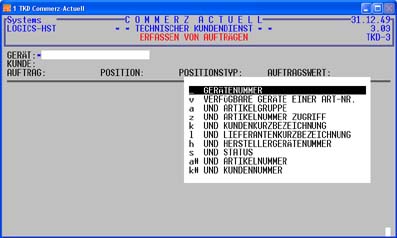
An einigen Stellen im COMMERZ-TKD, -WWS oder -MB ist aber eine Suche nach
bestimmten Merkmalen nicht sinnvoll. Im Wesentlichen hängt das einfach davon
ab, welche Funktion mit der Eingabe verknüpft ist.
Wenn man z.B. in einem WWS-Auftrag ein Gerät einbringen möchte, dann kann man
sich z.B. über "v" alle derzeit verfügbaren Geräte anzeigen
lassen.
Wenn man alle Probestellungen oder alle Gebrauchtgeräte sehen möchte, dann
macht es Sinn, die Auswahl in COMMERZ-MB über "s" zutreffen.
Bei Aufträgen in TKD ist natürlich die Kurzbezeichnung des Kunden
("k") das bevorzugte Suchmerkmal. Hierbei ist aber auch das Problem
gelöst, dass bei Kunden mit "endlos" vielen Geräten erst viele
Bildschirme durchblättert werden müssen, um ein gewünschtes Gerät zu
erhalten:
Durch Anfügen der Geräteklasse (aus
Modell-Stammsatz) nach einem "*" werden nur die Gerate angezeigt,
die das betreffende Geräteklassen-Kennzeichen haben.
Bei unterschiedlichen Gerätenummern (eigene Gerätenummer einerseits und
Seriennummer andererseits) ist auch der Zugriff über "h" sehr
wichtig.
Es gibt deshalb in COMMERZ praxisbezogene Verfahren, um Geräte schnell zu
finden. Dazu ist es natürlich erforderlich, die dazu notwendigen Zugriffe
auch entsprechend zu pflegen.
|
|
09.03
|
FIBU
|
Ausgabe Stapel
|
Bei der Ausgabe von
Stapelbuchungen auf Drucker können zwei verschiedene Formate gewählt werden:
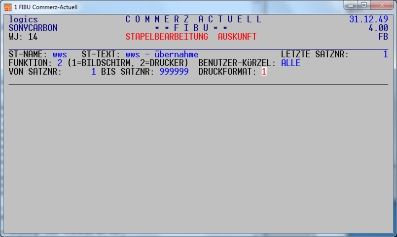
Diese unterscheiden sich lediglich dadurch, dass bei Eingabe von
"1" die buchhalterischen Daten, wie Kostenstelle, Skonto und Steuer
und bei "2" die Kunden-, Lieferanten- oder Kontenbezeichnung
ausgegeben wird.
Sofern man das Rechnungsausgangsbuch auf Drucker ausgegeben hat, ist
eigentlich das Format "1" nicht mehr notwendig, weil es besser ist,
zu jeder Buchung die Kontenbezeichnung ausgewiesen zu bekommen.
|
|
08.03
|
WWS
|
Artikelverkäufe an Kunden
|
Neben den diversen Auswertungen über die Verkäufe von
Artikeln an Kunden gibt es in COMMERZ-ACTUELL auch die Möglichkeit, aus
diesen einen Datenbestand in Form eines Angebotes zu erstellen, der dann
weiterverarbeitet werden kann. Diese Funktion kann in der ANGEBOTSBEARBEITUNG
unter 11. ERSTELLEN VON ANGEBOTEN aufgerufen werden:
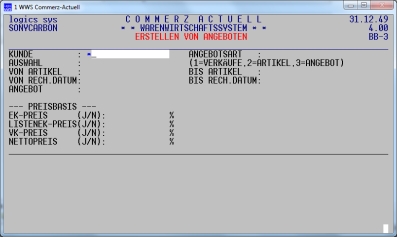
Über die AUSWAHL können zum Beispiel
1. alle Artikel ausgewählt werden, die der Kunden gekauft
hat (damit erhält man eine kompakte Datenzusammenstellung, die z.B. für die
Anlage von Nettopreisen geeignet sein kann)
2. eine Auswahl aus den Artikeln (z.B. Schulbedarf, Toner)
getroffen werden
3. die Daten eines bestehenden beliebigen Angebotes verwendet
werden (im unteren Teil des Bildschirmes kann man eingeben, wie z.B.
bestehende Nettopreise verändert vorgeschlagen werden sollen).
Wenn man dann noch den
Zusatzbaustein EXPORT/IMPORT VON ANGEBOTEN einsetzt, kann man die
Angebotsdaten auch über EXCEL noch entsprechend anpassen und wieder ins
COMMERZ übergeben.
|
|
04.03
|
TK
|
TSE
|
Wir sind jetzt soweit, dass wir in der nächste Woche die erste
Installation der TSE-Erweiterung durchführen werden. Anweisungen für die
Installation, Beschreibung für die besonderen TSE-Funktion und die Änderungen
in den normalen Kassiervorgängen sind weitgehend fertiggestellt. Wir werden
diese nach der ersten Installation vorab an die von den Anwendern benannten
Verantwortlichen versenden.
In der darauf folgenden Woche werden wir dann Termine für die weiteren
Installationen vereinbaren.
|
|
03.03
|
allgemein
|
Rechnungen per E-Mail
|
Die Rechnungen, die aus COMMERZ automatisch per E-Mail
versendet werden, enthalten einen textlichen Hinweis auf die Versendeform.
Einige Kunden möchten diesen Hinweis jedoch nicht
ausgedruckt haben. Unsere Hotline kann stattdessen (dann generell für alle
solche Kunden) individuell einen anderen Hinweis (z.B. nur "E")
ausgeben, um auch intern zu erkennen, dass dieses Dokument per E-Mail
versendet worden ist.
Dabei ist jedoch zu berücksichtigen, dass alle rechtlichen
Vorschriften eingehalten werden, die für den Versand von Rechnungen per
E-Mail erforderlich sind.
|
|
02.03
|
TKD
|
weitere Gerätedaten
|
Es gibt seit längerem
im Gerätestamm die Bildschirme 8 und 9.
Bildschirm 8
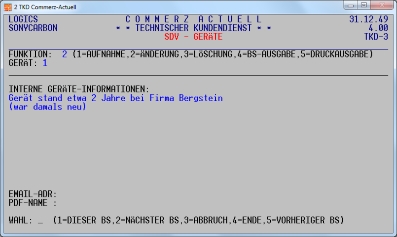
In diesen Bildschirm kann man
a) wichtige Geräteinformationen speichern, die man in der Auftrags- oder
Leistungsbearbeitung durch Eingabe von "g" abrufen kann (hier mit
Hinweis, dass es eine solche Information gibt):
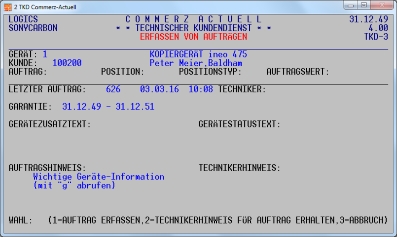
b) Eingabefelder für die erforderlichen Daten eingeben, wenn man mit dem
Kunden via Internet kommuniziert oder wenn die Rechnungen per PDF gesendet
werden sollen.
Bildschirm 9
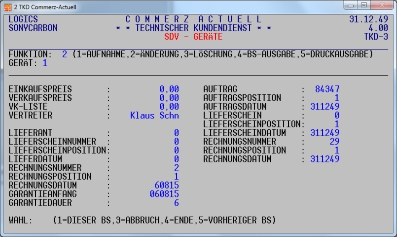
Dieser Bildschirm enthält die Einkaufs- und Verkaufsdaten, die früher
nur im Maschinenbuch (COMMERZ-MB) abrufbar gewesen sind.
Nicht vergessen: Mit der Eingabe von "28" bzw. "29" in
der untersten Zeile kann man direkt in diese Bildschirme verzweigen.
("28" bedeutet z.B.: 2:Nächster Bildschirm, 8:der 8. Bildschirm).
|
|
01.03
|
WWS
|
Anzeige Lager Soennecken
|
COMMERZ-ACTUELL-WWS
kann direkt mit dem Soennecken-Rechner
kommunizieren und Lager-Daten und auch wichtige Hinweise über Artikel von
dort übertragen und dem Fachhändler anzeigen.
Für den Aufbau der Verbindung, die Bereitstellung der Daten und die
Übertragung wird Zeit benötigt, die bei ganz schnellen Erfassern von
Aufträgen lästig sein kann. Deshalb kann man selbst einstellen, an welchen
Stellen die Daten übertragen und ausgegeben werden sollen:
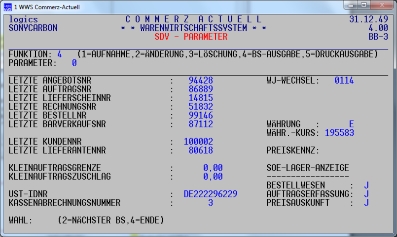
Rechts unten im Parametersatz kann man festlegen, an welchen Stellen die
Daten angezeigt werden sollen.
|
|
25.02
|
allgemein
|
TSE-Integration
|
Wir gehen davon aus, dass die Integration der TSE-Funktionen in der
nächsten Woche fertiggestellt ist und wir nur noch ein paar Tests durchführen
müssen. Die Beschreibung für Installation und Anwendung ist dann auch
weitgehend fertiggestellt ist.
Spannend wird es ab 1.4.2021 für die wenigen COMMERZ-Anwender mit
Terminalkasse, die die TSE-Erweiterung nicht einsetzen wollen, denn eine
Nutzung dieser nicht den Gesetzen entsprechenden Kasse ist grundsätzlich
nicht mehr erlaubt. Einzige Lösung wäre dann nur noch eine
"Zigarrenkisten-Kasse".
|
|
24.02
|
WWS
|
Auftragsarten ab 90
|
Neben den Standardwerten für
Auftragsarten gibt es weitere, über die ganz spezielle Abläufe durchgeführt
werden können:
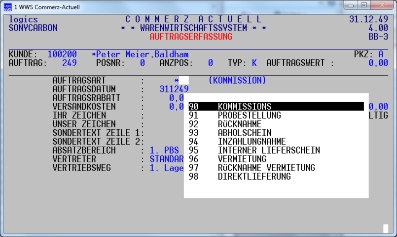
90 KOMMISSIONS(beleg)
Die Auftragsart 90 stellt einen Spezialfall dar, der für die Abwicklung von
Aufträgen über Kommissionsware gedacht ist. Umsätze dieser Art werden nur im
Lager berücksichtigt (in Abhängigkeit vom Lager-Kennzeichen), es finden keine
Umsatzbuchungen statt. Aufträge mit dieser Auftragsart gelten als
abgeschlossen, wenn die Auftragsmenge komplett ausgeliefert worden ist.
Denkbar für die Anwendung dieser Auftragsart ist z.B. für den Fall, dass
Artikel als Ersatz kostenlos geliefert werden sollen.
91. PROBESTELLUNG
Die Auftragsart 91 dient dazu, Probestellungen - insbesondere im
Maschinen-/Gerätebereich - abzuwickeln und zu verwalten. Angegebene Mengen
werden nur mengenmäßig verbucht, bei Geräten, deren Seriennummern eingegeben
wurden, wird der Status automatisch auf "4" (Probestellung) gesetzt
und die Kunden- und Auftragsdaten eingetragen.
Aufträge der Auftragsart 91 können in der Auftragsart geändert werden:
o in Auftragsart 00 bis 09, wenn der Kunde die Probestellung behalten möchte.
Die Mengenfelder werden beim Wechsel und Durchlaufen der Position(en)
automatisch in "zu fakturieren" umgesetzt, sodass sofort die
Rechnung abgerufen werden kann.
o Auftragsart 92 (RÜCKNAHME), wenn die Probestellung zurückgenommen werden
soll. Beim Druck des Abholscheines werden die Mengen dem Lager wieder
hinzugefügt, Geräte erhalten wieder den Status "1" (auf Lager).
92. RÜCKNAHME
Die Auftragsart 92 (Rücknahme) wird normalerweise aus Aufträgen der Auftragsart 91 erzeugt (sonstige
Rücknahmen lassen sich besser über den Abholschein (Auftragsart 93)
durchführen.
Es ist zu beachten, dass sofort beim Erfassen des Auftrages der
verfügbare Bestand erhöht wird und beim Druck des Beleges die Mengen dem
Lager zugeschlagen werden, obwohl die Waren normalerweise noch nicht im Lager
sind.
93.
ANHOLSCHEIN
Die Auftragsart 93 steuert und verwaltet das Verfahren von Rücknahmen.
Dabei wird davon ausgegangen, dass der Kunde die Ware erhalten und berechnet
bekommen hat. Beim Erfassen mit der Auftragsart 93 (positive Mengen) und dem
Druck des Abholscheines wird mengen- und umsatzbezogen noch nichts verbucht.
Erst beim Eingang der Ware kann die Auftragsart von 93 auf 10 bis 19
(Gutschrift) umgewandelt werden. Genau zu diesem Zeitpunkt erfolgt die
lagermäßige Zubuchung und die Versorgung der Felder "zu
fakturieren", so dass dann automatisch die Gutschrift abgerufen w erden
kann.
94.
INZAHLUNGNAHME
Die Auftragsart 94 ist in Verbindung mit Geräten anzuwenden. Mengen und
Geräte, die mit dieser Auftragsart erfasst werden, führen letztlich zu einer
Gutschrift für den Kunden.
Nach der Erfassung, bei der der verfügbare Lagerbestand entsprechend
erhöht wird, kann der Lieferschein abgerufen werden, der automatisch dazu
führt, dass der Lagerbestand erhöht wird. Danach kann eine Gutschrift
erstellt werden, die jedoch auch durch Versorgung der "zu
fakturierenden" direkt erzeugt werden könnte.
Befinden sich Geräte in den Auftragspositionen, dann werden die betreffenden
Gutschriftsbeträge als eine Komponente für einen neuen Einkaufspreis
automatisch beim Gerät eingetragen. Die weitere Aufwandskomponente für den
neuen Einkaufspreis kann dann über COMMERZ-ACTUELL-TKD als
"Wiederaufbereitung" hinzugefügt werden.
95.
INTERNER LIEFERSCHEIN
Sobald mehrere Lager/Filialen eingesetzt werden, können über die Auftragsart
95 Umbuchungen zwischen Zentral-Lager und Filialen durchgeführt werden. Dazu
kann bei der Erfassung das Lager eingegeben werden, von dem die Ware
abgebucht werden soll. Dieses erfolgt zum Zeitpunkt des Drucks des
"Internen Lieferscheins". Über die Funktion
"Lagerbuchungen" kann durch Angabe der Auftragsnummer die Lieferung
komplett und schnell einem anderen Lager/Filiale zugebucht werden.
96.
VERMIETUNG
Diese Auftragsart steuert die Verbuchung von Provisionsdaten bei den
Vertretern und muss gesondert freigegeben werden. Sie kann verwendet werden,
wenn z.B. Geräte nur vermietet werden, der Verkäufer aber Provision auf
Umsatz und / oder Nutzen sofort angerechnet bekommen soll. Der Auftrag ist
nach dem Druck des Lieferscheins, bei dem auch die Umsatzdaten (nur für die
Provisionen) abgespeichert werden, abgeschlossen.
97.
RÜCKNAHME VERMIETUNG
Wie Auftragsart 96, aber nur für Rücknahmen.
98.
DIREKTLIEFERUNG
Die Auftragsart 98 steuert Aufträge, bei denen die Ware nicht vom Fachhändler
sondern vom Lieferanten direkt an den Kunden geliefert wird. Beim Erfassen
von Artikelpositionen, die alle von einem Lieferanten stammen und alle auch
direkt geliefert werden sollen, wird der verfügbare Bestand nicht reduziert,
um das normale Bestellwesen nicht zu beeinflussen.
Die Verarbeitung der Auftragsart 98 muss von logics systems gmbh gesondert
freigegeben werden.
Jede dieser speziellen Auftragsarten hat auch zusätzliche Details, die die
Abläufe in ihren Abläufen der Praxis anpassen. Unsere Hotline gibt gerne
Auskunft über etwaige Besonderheiten.
|
|
23.02
|
allgemein
|
Systemänderung, Installationen
|
Negatives Beispiel aus der Praxis:
Fachhändler nutzt einen über 15 Jahre alten Server, an dem nicht nur alle
externen Kommunikationen sondern auch weitere PCs, z.B. auch Kassenplätze
hängen.
o Was passiert, kann man sich leicht
vorstellen:
"Server gibt den Geist" und ist nicht mehr reparabel
o was ist die Folge:
Hektische und unkoordinierte Aktivitäten, um einen neuen Server zu besorgen
und zu installieren (zwischenzeitliche nur noch manuelle Abwicklungen,
wo ist der aktuelle Datenbestand, was muss auf dem neuen Server installiert
werden ... und, und und)
o was kann man tun
1. Man sollte die Gesamtinstallation mehrfach kritisch analysieren und
Schwachstellen aufdecken und beheben
2. Die Notwendigkeit des Austausches zeitnah erkennen und entsprechende
Aktivitäten einleiten
3. Alle Vorbereitungen für einen Austausch rechtzeitig vornehmen. Dazu gehört
auch eine zeitliche Planung und die Einbeziehung der Hotline von logics (es
ist mindestens eine terminliche Abstimmung erforderlich, wann eine
Neuinstallation durchgeführt werden soll)
4. Bei nicht kalkulierbaren Abstürzen dafür Sorge tragen, dass aktuelle
(Komplett-)Sicherungen immer vorhanden sind.
Den vermeintlichen trügerischen Eindruck "es läuft ja alles wie gestern
noch" sollte man immer kritisch hinterfragen, sonst hat man morgen schon
vielleicht das Chaos beieinander.
|
|
22.02
|
TKD
|
Wartung an Leasingfirma
|
Es gibt Fälle, bei denen die
Leasing-Firma nicht nur die Leasinggebühren sondern auch gleich den
Wartungsbetrag dem Kunden berechnet. Hierfür ist es erforderlich, dass für
die betreffenden Geräte eine Rechnung/Forderung an die Leasing erstellt wird.
Die Rechnungsadresse im Gerätestammsatz kann dazu nicht verwendet werden,
weil sie für Rechnungen an den Kunden (z.B. für Zählerabrechnungen oder
für berechenbare Technikerleistungen benötigt wird.
Um diese Konstellation abwickeln zu können, wurde in COMMERZ-TKD ein neues
Feld integriert, in das die Kundennummer der Leasing-Firma einzutragen ist
(WARTUNGSADRESSE):
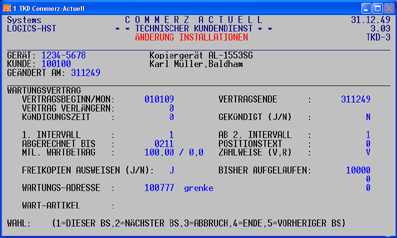
Wenn man dort die Kundennummer der betreffenden Leasingfirma einträgt, dann
kann die Wartung an die Leasing-Firma berechnet werden. Voraussetzung ist
allerdings noch, dass man bei dem Abruf der Vertragsabrechnungen Reihenfolge
und Konditionen einhält:
1. Die speziellen Rechnungen an die Leasing-Firma
sollten immer als erste abgerufen werden. Wenn dieses so
nicht erfolgt, kann es passieren, dass durch generelle andere Abrufe die
Wartung den Kunden berechnet wird.
2. Beim Abruf dieser Rechnungen sind MIETE und ZÄHLER auf "N" und
WARTUNG auf "J" zu setzen. Dann ergibt sich die unten dargestellte
Abfrage, die in diesem Fall mit "J" zu beantworten ist.
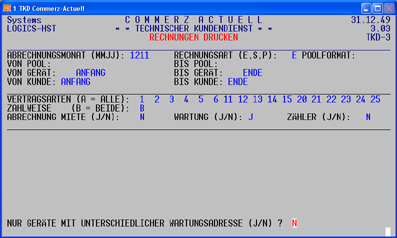
Sollte man mit der Konstellation "nur Wartung" die anderen Geräte
abrechnen wollen, ist "N" einzugeben.
|
|
18.02
|
WWS
|
Gutschrifts-
verfahren
|
Wir haben ein Konzept erstellt,
wie die Abwicklung und der Ausgleich der Forderungen mit Kunden, mit denen
eine Bezahlung über ein Gutschriftsverfahren vereinbart ist,
erfolgen kann.
Dazu sind grundsätzlich folgende Funktionen vorgesehen:
1. Der Kunde erteilt (elektronisch) Auftrag und COMMERZ-ACTUELL generiert
daraus einen WWS-Auftrag. Dabei wird in IHR ZCH die kundeneigene
Bestellnummer (KEBN) eingetragen, die später zum Ausgleich herangezogen wird.
2. Die Ware wird geliefert und dem Kunden ggf. auch elektronisch
mitgeteilt.
3. Der Kunde zahlt und liefert dazu Einzelheiten elektronisch; im
Wesentlichen KEBN und Betrag.
4. Der Fachhändler erstellt Rechnung (ggf. auch ohne Druck, dann Ergebnisse
in
einem speziellen Protokoll). Die
Rechnungsdaten werden im Rechnungsausgangsbuch wie üblich hinterlegt, wobei
zusätzlich die KEBN eingetragen wird. Außerdem erhalten diese Rechnungen das
Lastschriftkennzeichen (Lastschrift noch zu erstellen).
5. Die Daten aus Punkt 3 werden verwendet, um bei allen Rechnungen das
Lastschrift-Kennzeichen „Lastschrift erstellt" einzutragen.
6. Bei der Übergabe in die FIBU wird automatisch Rechnung und Zahlung übergeben und die Rechnung somit
gleich ausgeglichen.
Das Lastschriftverfahren wird natürlich nicht direkt verwendet, es wird nur
dazu genutzt, um die Bezahlung zu kennzeichnen.
Damit ist die einzige Tätigkeit für den Fachhändler, die vom Kunden
erhaltenen Zahlungsdaten bereitzustellen, damit diese mit dem
Rechnungsausgangsbuch abgeglichen und verarbeitet werden. Aber auch dieser
Prozess kann automatisiert werden.
Ein Riesen-Vorteil für Fachhändler, die Kunden haben,
die mit ihnen im Gutschriftsverfahren
ihre Bezahlungen abwickeln.
Bei Interesse bitte gleich Kontakt mit der Hotline aufnehmen, damit noch
Details abgestimmt werden können.
|
|
11.02
|
allgemein
|
Fasching/Karneval
|
Auch in diesem Jahr wollen die
"Schreiberlinge" der logics-news wieder so richtig in den
Karneval-/Fasching-Trubel eingreifen.
Ach, geht ja gar nicht, weil alles abgesagt ist. Das bietet
jetzt aber die Gelegenheit, sich ein wenig vom Stress zu erholen.
Deshalb erscheint der nächste Eintrag in den logics-news erst nach dem
Aschermittwoch.
|
|
10.02
|
TKD
|
Aufträge abschließen
|
Wo dient eigentlich
die Funktion "Aufträge abschließen"?
Ganz generell als "Bremse" für den Rechnungsdruck (und auch für die
Auftragsbeendigung, wenn der Auftrag kostenfrei ist).
Aufträge können sich in verschiedenen Zuständen befinden:
1. Positionen erfasst, aber noch nicht vollständig (Rückfragen beim
Techniker erforderlich)
2. Positionen erfasst, aber Werkstattleiter muss diese noch über DRUCK
ABRECHNUNGSBELEGE kontrollieren
3. Rechnungsdruck soll verzögert werden.
Wenn diese "Bremse" nicht wäre, würden für solche Aufträge u.U.
Rechnungen erstellt werden, wenn man den Rechnungsdruck z.B. über "DRUCK
VON RECHNUNGEN" und alle Aufträge anstößt.
Abschließen von Aufträgen kann man in der Leistungsbearbeitung gezielt
durchführen:
a) Menüpunkt 3
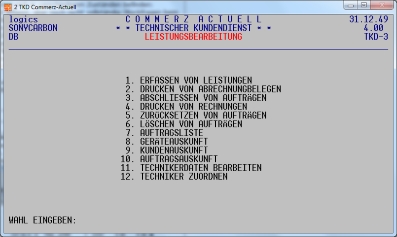
b) Nach Auftragsbearbeitung
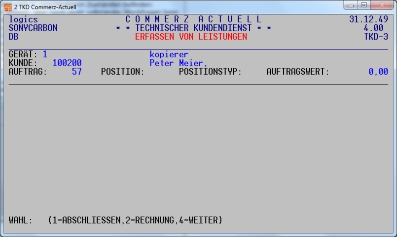
Aufträge werden aber auch automatisch abgeschlossen, wenn man z.B. einen
Lieferschein erstellt hat, bevor man nach Änderungen oder Erfassung von
Positionen Rechnungen ausgeben möchte.
Aufträge die das Kennzeichen "abgeschlossen" haben, können nicht
mehr bearbeitet werden, sie müssen erst "zurückgesetzt" werden.
|
|
09.02
|
allgemein
|
Formulare in WWS und TKD
|
Für die Ausgabe auf
Formular gibt es 2 Alternativen:
1. Verwendung der von einer Druckerei erstellten Formulare
2. Hinterlegung des Formulars bei der Drucker-Definition in COMMERZ.
Für beide Varianten gibt es Vor- und Nachteile (Kosten, Farben,
LOGO-Darstellung, Flexibilität bei Änderungen u.a.m.).
Über die Anlage einer WORD-Dokumentvorlage (dot-file) können Formulare
in COMMERZ entweder vollständig
definiert werden, sie
können aber auch nur ein bestehendes Druck-Formular ergänzen. Dazu ist es lediglich erforderlich, diese Vorlage zu
erstellen, als dot-file zu hinterlegen und in dem betreffenden Drucker die
Adresse, unter der das dot-file hinterlegt ist, einzutragen.
Beispiel dazu:

Änderungen im Formular können immer in den Bereichen durchgeführt werden, in
denen COMMERZ nichts ausgibt. Das sind insbesondere in den WWS-Formularen die
Kopf- und Fuß-Bereiche, aber auch zwischen den Positionsfeldern kann man
Linien einziehen (siehe Wartungsrechnung von uns). Dabei können auch die
Firmen-Logos mit integriert werden, sodass keine vorgedruckten Formulare
mehr verwendet werden müssen.
Lieferscheine, die häufig nur auf einfache DIN-A4-Blätter gedruckt werden,
können um weitere Angaben und Hinweise erweitert werden.
In COMMERZ-TKD können die Techniker-Aufträge durch Vorgaben zum Eintragen der
erbrachten Leistungen ergänzt werden.
In COMMERZ-OBJ werden Ausgaben nicht über dot-files sondern über
mitgelieferte Schablonen gesteuert. Darin kann der Anwender auch weitgehend
selbst festlegen, wie sein Formular gestaltet sein soll.
Hinweis:
Bestehende vorgedruckte Formulare können auch zeilenweise ergänzt werden. So
könnte man auch IBAN und BIC als Hinweise zusätzlich ausgeben, wobei auch die
Schriftart und die Schriftgröße speziell gewählt werden können. Das dot-file
besteht dann z.B. nur aus der IBAN, die aber genau an die richtige Stelle
platziert werden muss.
|
|
08.02
|
WWS
|
Versandkosten
|
In der Standardversion von COMMERZ-ACTUELL-WWS müssen die
Versandkosten immer eingegeben werden. Hilfen erhält der Anwender dadurch,
dass
1. angezeigt wird, was bereits eingegeben bzw. was bereits berechnet worden
ist:
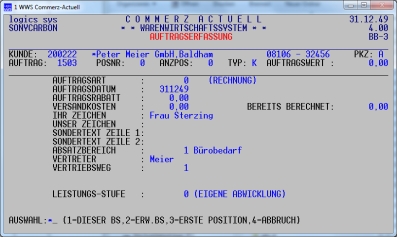
2. nach Beendigung der Auftragserfassung nochmals die Versandkosten
angefordert werden (,um sie nicht zu vergessen):
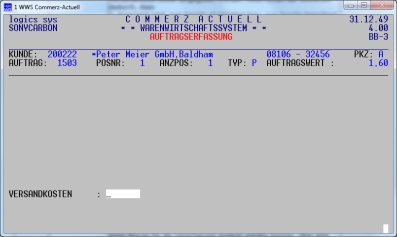
Hier kann man z.B. auf Basis des Auftragswertes über die zu berechnenden
Versandkosten "manuell" entscheiden. Dabei fehlen häufig weitere
Informationen, wie z.B. "darf ich Versandkosten eingeben?",
"wie hoch dürfen die Versandkosten sein?", "sind Versandkosten
vom Auftrag (Rechnung) oder von der Lieferung abhängig?", "darf ich
bei dem Kunden Versandkosten berechnen" oder "welchen Versandkosten
dürfen berechnet werden, wenn die (Teil-)Lieferung über ein Logistikzentrum
(z.B. LogServe) erfolgt?".
Zumindest die Vorgaben können aber in COMMERZ-ACTUELL-WWS
automatisiert werden. Dazu kann man bis zu 9 verschiedene Konstellationen
über eine zusätzliche Stammdatenverwaltung vorgeben:
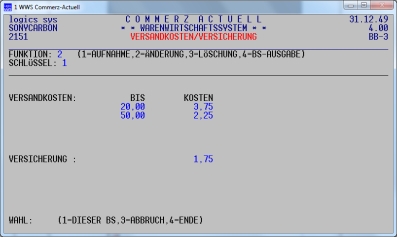
Die Schlüsselnummer kann dann im Kundenstamm hinterlegt werden. Zusätzlich
kann auch ein Betrag für Zusatzleistungen, wie z.B. Versicherung vorgegeben
werden, der dann auf der Rechnung getrennt von den Versandkosten ausgewiesen
wird. Im oben aufgeführten Beispiel werden dem Kunden ab EUR 50,01 keine
Versandkosten mehr berechnet.
Die Versandkosten werden (wie bisher) auf der ersten Rechnung einmalig
ausgewiesen. Für Kostenstellen und Sammelrechnungen sind gesonderte
Berechnungen festzulegen und auch für die Berechnung der Versandkosten bei
z.B. LS3-Aufträgen gibt es bereits Lösungen, die zumindest plausible Beträge
der Versandkosten vorgeben.
Weitere Informationen gerne durch unsere Hotline.
|
|
04.02
|
TK
|
Lieferscheine an der Kasse
|
Lieferscheine an der Kasse können
statt auf Bon auch auf Formular ausgegeben werden. Dazu muss man lediglich die
Druckernummer entsprechend ändern und einen Drucker angeben, der in der Nähe
ist und der Formular-Papier enthält bzw. der über dot-files gesteuert das
Formular selbst erzeugt.
|
|
03.02
|
TKD
|
Diverse Erweiterungen
|
Wir hatten in unregelmäßigen Abständen
ab August 2017 über besondere Erweiterung in COMMERZ-TKD berichtet, die
unserer Meinung nach für ein effizienteres Arbeiten mit TKD ganz wichtig
sind. Nachfolgend nochmals eine Zusammenstellung mit jeweils kurzen
Erläuterungen:
o 22.08.2017
Auswertung über die Freien Einheiten im
Vergleich zu den getätigten Kopien, um Missverhältnisse zu erkennen und zu
korrigieren.
Bestehende (langfristige) Verträge könnten angepasst werden.
o 29.08.2017
Globale Pooländerungen, womit durch eine
einzige Änderung diese auch gleich in die anderen Poolgeräte eingetragen
wird. Das zu ändernde Feld wird zusätzlich dahingehend geprüft, ob der
gleiche Ausgangswert vorliegt (Warnung).
o 04.09.2017
Berechnung eines Aufschlages (Portokosten) bei
Vertrags- und Auftragsrechnungen, wenn diese nicht per E-Mail versendet
werden können. Diverse Möglichkeiten für mögliche Ausnahmen.
12.09.2017
Zähler-Vorausberechnung mit Vergleich zu
letzten Abrechnung. Das Ergebnis entspricht so in etwa einer "Rechnung
auf Probe" und ist insbesondere für Pools besonders geeignet.
05.10.2017
Verwaltung von Lizenzen und Zuordnung zu den
Geräten als Nebengerät. Sofern bestimmten Geräten auch gleich Lizenznummern
zugeordnet werden müssen, werden diese aus einem Kontingent vorgeschlagen.
25.10.2017
Fleetkostenberechnung zusammen mit der
Abrechnung von Wartung.
Diese Berechnung kann auch bei Pools eingesetzt werden.
14.11.2017
Spezieller EXCEL-Export von Gerätedaten mit
Berechnung der Kosten pro Kopie für Zähler 1
und 2. Dabei werden Zählerabrechnungen und auch Auftragsleistungen
entsprechend berücksichtigt. Durch den EXCEL-Export, kann der Anwender auch
andere Gruppierungen bilden
05.12.2017
Zähleranforderungen per E-Mail und
automatische Zuordnung des gemeldeten Zählerstand aus der rückgesendeten
E-Mail ins Gerät, sodass keinerlei manuelle Tätigkeiten mehr erforderlich
sind.
13.12.2017
Berücksichtigung des Erstaufwandes bei einem
Verkaufsauftrag. Dadurch wird der Bruttonutzen des WWS/OBJ-Auftrages
automatisch geschmälert.
Bei Interesse kann unsere Hotline gerne auch Detailbeschreibungen versenden.
Über neue Erweiterungen werden wir weiterhin in kürze berichten.
|
|
02.02
|
FIBU
|
Verteilung einer
Eingangsrechnung
|
Beim Buchen von Eingangsrechnungen
kann man die Beträge auch gleich auf maximal 5 Wareneingangs-Konten
verteilen: Dazu ist es erforderlich, statt eines direkten Eingangskonto beim
Gegenkonto die "Wundertaste" F3 einzugeben:
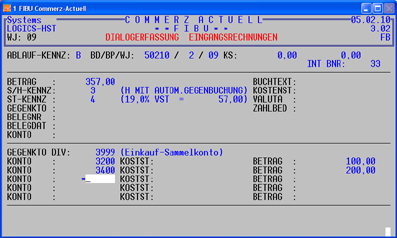
Danach wird man aufgefordert, ein diverses Einkaufskonto einzugeben, auf das
die einzelnen Posten zwischen gebucht werden. Die einzelnen Beträge sind als
Nettowerte einzugeben, d.h. dass man die einzelnen Posten aus der Rechnung
nur zu addieren braucht. Weiterhin ist zu beachten, dass Rechnungen mit zwei
Mehrwertsteuersätzen nicht als Ganzes eingegeben werden können; hier sind
dann zwei Buchungen erforderlich.
Wenn Eingangsrechnungen
auf verschiedene Einkaufskonten verteilt werden müssen, dann wird jetzt auch
der verbleibende Restbetrag bei DIFFERENZ angezeigt:
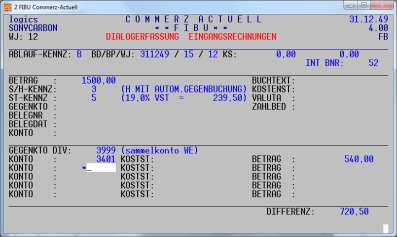
Damit hat man die Möglichkeit, etwaige minimale Differenzbeträge mit der
letzten Verteilung zu korrigieren.
|
|
01.02
|
WWS
|
Textpositionen im
Auftrag
|
Häufig kommt es vor, dass der
Kommissionierer für einzelne Positionen oder auch für einen Auftrag insgesamt
besondere Abwicklungen durchführen sollen. Diese Information soll dann auf
einem Kommissionierungsbeleg stehen, aber nicht mehr auf Lieferschein und
Rechnung gedruckt werden. Deshalb können auch Textpositionen eingegeben
werden, die nur auf den Komm-Belegen ausgedruckt werden. Dazu ist statt dem
"T" dann ein "TK" einzugeben. Folgendes Beispiel besteht
aus 3 Positionen (1. Position: Text auf Komm-Beleg, 2. Position: Artikel,
3. Position: Text auf Formular und Komm-Beleg):
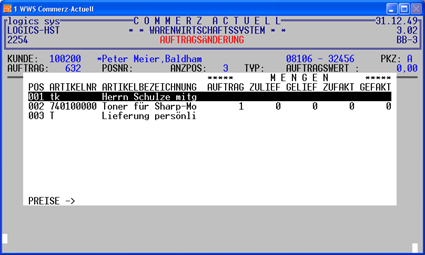
Komm-Beleg dazu:
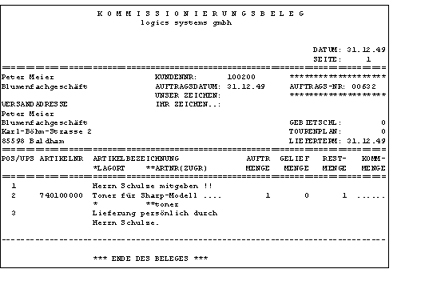
Lieferschein:
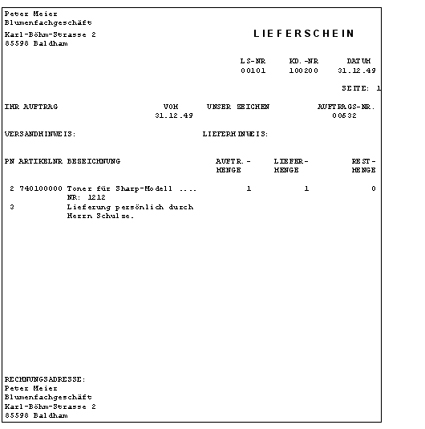
Die Texte - insbesondere für den Komm-Beleg - können durch Leerzeilen oder
Unterstreichungen noch deutlicher als in diesem Beispiel gestalten
werden.
Zusätzlich können nach "T" und "TK" auch Ziffern
eingegeben werden, die auf feste Texte in STAMMDATENVERARBEITUNG TEXTE
verweisen, die dann automatisch einkopiert werden.
Ganz wichtig: Textpositionen belegen eine
Positionsnummer; der Text gehört immer zur vorhergehenden Artikelposition.
Wenn diese auf Formularen wie Lieferscheine oder Rechnungen nicht gedruckt
wird, wird auch die Textposition nicht ausgegeben. Das gilt nicht, wenn die
Textposition die erste Auftragsposition ist. Diese wird immer gedruckt.
|
|
28.01
|
TK
|
Zwischenbericht
TSE
|
Wir haben die ersten Lese- und
Schreibversuche mit dem TSE-Stick erfolgreich abgeschlossen und sind dabei,
in den relevanten COMMERZ-TK-Stellen die Daten aufzubereiten und ggf. zu
ergänzen.
|
|
27.01
|
allgemein
|
Ergebnisdaten
|
Viele Warenwirtschaftsprogramme
versprechen die "totale Transparenz aller Daten". Dem ist nicht zu
widersprechen, aber was dabei ganz einfach vergessen wird, ist, dass
Ergebnisse ganz einfach von den Eingabedaten
abhängig sind.
Und dabei hapert es manchmal doch ganz gewaltig; und zwar an vielen Ecken und
Kanten.
Wer seine EK-Preise nicht aktuell hält, darf sich nicht wundern, wenn der
Bruttonutzen nicht stimmt, wer seine Artikelmengen nicht exakt führt, darf
sich nicht beschweren, wenn eine Inventur plötzlich gänzlich andere Zahlen
liefert und wer nicht in der Lage ist, die einzelnen Geschäftsbereiche
gegenseitig abgrenzen kann, darf nicht überrascht sein, wenn er zu spät
erkennt, dass einer seiner Geschäftsfelder schon längere Zeit rote Zahlen
schreibt. Allein ein einziger Eingangswert,
der massiv von einem plausiblen Wert abweicht, kann die gesamte Statistik gewaltig verfälschen.
Deshalb unser dringender Appell an unsere COMMERZ-Anwender:
"Wenn Sie Zweifel an der Genauigkeit Ihren
Ergebnis-Daten haben, prüfen Sie zunächst auch einmal Ihre Eingangsdaten.
|
|
26.01
|
TKD
|
Enddatum über Zeitraum vorgeben
|
Es gibt bei jedem Vertragstyp
(Miete, Wartung, Zähler) die Möglichkeit, sich das Enddatum auf Basis der
vereinbarten Dauer (in Monaten) errechnen zu lassen. Dazu ist das (etwas unscheinbare)
Feld hinter dem VERTRAGSBEGINN (=MON) zu verwenden:
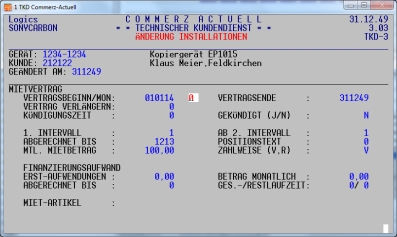
Hier ist die Anzahl der Monate einzugeben und COMMERZ errechnet dann das
VERTRAGSENDE automatisch:
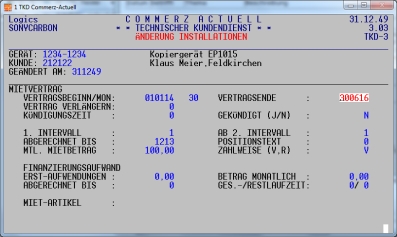
|
|
25.01
|
WWS
|
kundeneigene Artikelnummern
|
Insbesondere Großkunden bestellen oft Artikel mit ihren eigenen Artikelnummern. Das ist in COMMERZ-ACTUELL
überhaupt kein Problem, wenn diese Artikel - was ja auch meist der Fall ist -
als Nettopreise angelegt werden. Zur Eingabe ist es nur erforderlich, im
Kopfsatz des Nettopreisangebotes das Feld KUNDEN-ARTIKELNR auf "J"
zu setzen:
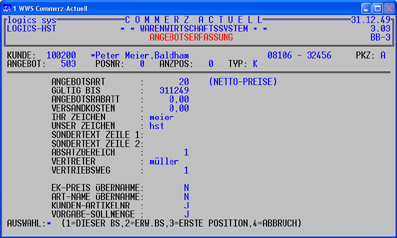
Danach ist bei jeder Position die betreffende kundeneigene Artikelnummer
einzugeben (gegebenenfalls auch mit einer Sollmenge=Planmenge):
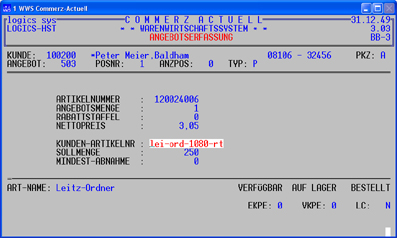
Bei der Auftragserfassung kann dann direkt bei ARTIKELNUMMER die kundeneigene
Artikelnummer eingegeben werden. Wenn der Artikel gefunden ist, wird die
Artikelnummer ausgetauscht und zur Kontrolle die kundeneigene Artikelnummer
unten nochmals angezeigt:
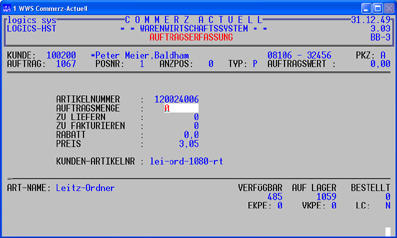
Auf allen Formularen, die an den Kunden gehen, wird selbstverständlich auch
immer die kundeneigene Artikelnummer mit ausgedruckt; auf internen Belegen,
z.B. auf den Komm-Belege, wird die eigene Artikelnummer verwendet.
Mit diesem Verfahren erspart man sich das Arbeiten mit Referenzlisten
und ggf. eine manuelle Korrektur der Formulare, um die kundeneigene
Artikelnummer einzubringen.
Mit der Hotline ist abzustimmen, wenn die kundeneigene Artikelnummer zu lang
ist.
Auch wenn der Kunde mit seiner eigenen Artikelnummer elektronisch
bestellt, wird dem Artikel die interne Artikelnummer des Fachhändlers automatisch
zugeordnet.
|
|
21.01
|
TK
|
TSE-Anbindung
|
Zum 31.03.2021 ist es zwingend
erforderlich, dass die Kassen mit einer TSE (technische
Sicherheitseinrichtung) ausgestattet sein müssen. Wir haben mit den
Vorbereitungen begonnen und die Stellen in unseren COMMER-TK-Programmen
festgelegt, an denen mit dem TSE-Modul kommuniziert werden muss. Der nächste
Schritt ist, die für die TSE zusätzlichen Daten festzulegen oder bestehende
zu erweitern.
Wir gehen davon aus, dass wir bis Mitte/Ende Februar die wesentlichen Tests
durchführen können und eine Beschreibung zur Installation und zur Nutzung der
TSE fertig gestellt haben. Dann verbleibt noch etwa ein Monat für die
Einrichtung bei den TK-Anwendern.
Derzeit testen wir mit zertifiziertem TSE-Stick die Schnittstelle zur
Kommunikation mit diesem Stick.
Wir werden über den Status der TSE-Einrichtung weiter in den logics-news
berichten.
|
|
20.01
|
allgemein
|
Sicherungen
|
Leider ist das
Thema "Sicherungen" immer wieder ein Dauerbrenner.
Konkreter aktueller Anlass bei einem
COMMERZ-Anwender:
Massiver Systemabsturz erforderte die Wiedereinspielung der Datensicherung.
Aber: Es gab keine !!!.
Wir haben dann mühsam mit viel Aufwand versucht, einen früheren Stand wieder
zu aktivieren und zur Verfügung zu stellen.
Die Folge: Zeitverlust, Nacharbeitungen und
Kosten.
Wir möchten alle COMMERZ-Anwender dringend bitten, ihr Konzept für die Datensicherung zu überprüfen. Dazu gehört auch, dass temporär
geprüft wird, ob auf dem Sicherungsmedium auch wirklich die gesicherten Daten
und Programme von COMMERZ-ACTUELL vorhanden und ablauffähig sind.
|
|
19.01
|
FIBU
|
Daten bei Mahnungen
|
Was
bedeuten eigentlich die Daten und Tage beim Aufruf von Mahnungen?
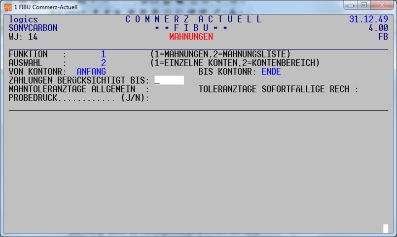
o
ZAHLUNGEN BERÜCKSICHTIGEN BIS:
Das
einzugebende Datum kann als Datum eines Stichtages
verstanden
werden. Es werden nur die Rechnungen angemahnt, die bis zu diesem Stichtag
ihre Nettofälligkeit verloren haben. Alle Rechnungen, die zwischen diesem
Stichtag und dem Tag des Mahnungslaufes (und später) fällig werden, werden
deshalb nicht angemahnt, weil in diesem Zeitraum der Kunden noch bezahlt
haben könnte. Auf der Mahnung wird dieses Datum als „Zahlungen berücksichtigt
bis ......“ ausgewiesen.
o
MAHNTOLERANZTAGE ALLGEMEIN:
Diese
Tageszahl wird auf die Nettofälligkeit der Rechnung (die noch nicht angemahnt
wurde) „heimlich“ aufaddiert und der Mahnungstermin damit um diese Toleranz
verschoben. Diese Toleranztage, die
auch Null sein können, verzögern deshalb den Ausdruck der betreffenden
Rechnung als „gemahnt“.
o
TOLERANZTAGE SOFORTFÄLLIGE RECHNUNGEN:
Rechnung,
denen die Zahlungsbedingung „sofort rein netto“ (d.h. in der
Zahlungsbedingung steht Nettofälligkeit auf null oder es ist keine
Zahlungsbedingung vorhanden) zugeordnet ist, würden (falls der Mahnlauf
gerade stattfindet) schlimmstenfalls noch am selben Tag gemahnt werden.
Deshalb kann der Anwender für diesen Fall Toleranztage eingeben, die die
Mahnung zunächst verhindern.
|
|
18.01
|
TKD
|
Korrektur Zählerabrechnung
|
Wenn ein Kunden die
Zählerabrechnung moniert, weil ein zu hoher Zählerstand angenommen wurde und
die Abrechnung wegen weiteren Vertragsabrechnungen (z.B. Wartung) nicht mehr
rückzusetzen ist, denn gibt es in COMMERZ-ACTUELL keine direkte Korrektur
dieser Vertragsabrechnung. Lösungen dazu sind gesonderte Gutschriften oder
(negative) SONSTIGE ERLÖSE.
Es gibt aber eine Lösung, bei der dem Kunden die zu viel berechneten Kopien
gutgeschrieben werden und bei der auch die statistischen Daten wieder auf
einen stimmigen Stand gebracht werden können.
Das Verfahren nutzt die Freien Einheiten aus, die bei Poolformat 0 auch zu
negativen Abrechnungswerten führen können. Dazu sind bei dem betreffenden
Gerät die Daten zwischenzeitlich zu ändern und danach wieder einzutragen. Wie
im nachfolgenden Beispiel dargestellt werden dem Kunden dann Zählerstände
(hier 10.000) durch negative Rechnung gutgeschrieben:
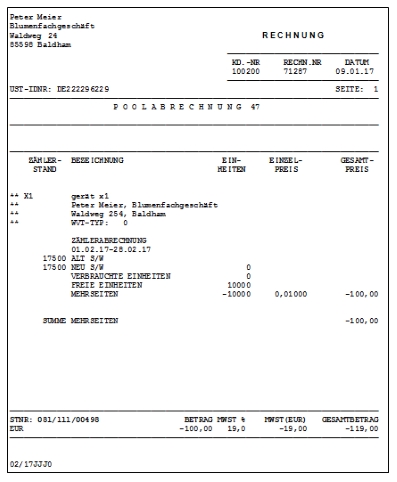
Es gibt eine ausführliche Beschreibung des Verfahrens; bei Bedarf bitte bei
unserer Hotline anfordern.
|
|
14.01
|
WWS
|
Werbeaktionen
|
Üblicherweise speichert man die Daten (Preise) von zeitlich
begrenzten Aktionen als Kundengruppen-Nettopreise (A-J-Preise) ab. Diese
Preise gelten dann, solange das Angebot existiert.
Dabei sind folgende Besonderheiten zu beachten:
1.Spezielle Kunden bekommen häufig noch bessere Preise als aus der Werbeaktion.
Wenn diese als A-J-Preise definiert wurden, können durch den Einsatz der
Bestpreis-Funktion etwaige Konflikte mit Preisen dieser Kunden vermieden
werden.
2. Wenn die Standard-Katalogdaten in Form von A-J-Preisen angelegt worden
sind, muss man das Preiskennzeichen im Parametersatz dazu nutzen, zusätzliche
A-J-Preise zu definieren:
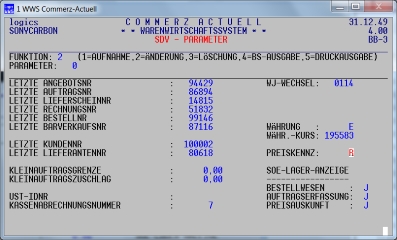
Das dort abgespeicherte Preiskennzeichen wird vor den Katalog-Nettopreisen
als erste Priorität herangezogen.
Damit kann der Anwender z.B. den Hauptkatalog als A-Preise eingeben oder automatisch
übernehmen und als B-Preise Aktionspreise hinterlegen, wobei in den
B-Nettopreisen auch Artikel aus den A-Nettopreisen enthalten sein können.
Das Ergebnis einer solchen Aktion (aber auch von allen direkten
Nettopreisangeboten) kann man in COMMERZ-ACTUELL über
8.ANGEBOTSÜBERWACHUNG und dann über die
3.NETTOPREISAUSWERTUNG erfahren. Dabei können die Daten (auch
zwischenzeitlich) zusätzlich zur Listenausgabe auch am Bildschirm eingesehen
werden.
Neuerdings werden auch die den Artikelpreisen zugeordnete Sollmengen mit
ausgegeben.
Am Ende einer Aktion muss das Angebot "entfernt" werden, damit die
speziellen Preise nicht mehr wirken. Auch wenn es schon gelöscht sein sollte,
können die Daten immer noch zum Druck oder am Bildschirm abgerufen werden: Man
muss nur die Angebotsnummer noch wissen.
Letzteres macht Sinn, weil man zu einem festen Termin die Aktion
beenden möchte, aber erst später alle Ergebnisse der Aktion
gerne bewerten möchte.
|
|
13.01
|
allgemein
|
Start
ins 2021
|
Nach einer längeren Pause heute
wieder die erste tägliche logics-news. Corona-bedingt müssen wir zunächst die
neuen Daten aus 2021 als Fortsetzung von 2020 betrachten. Wir werden sie
später dann trennen.
Wir wünschen allen ein erfolgreiches und vor allem gesundes neues Jahr.
|
|
|
|
|